SBI証券の口座をネットで解説したい!やり方を教えて!
ネットで証券口座を開設するのが不安…困るポイントを初めての人にも分かりやすく解説してほしい
こんな疑問や悩みをお持ちの方に向けて書かれた記事です。
 おみそ
おみそどうも25歳で貯金1000万円を達成したおみそです。SBI証券ユーザーです
この記事は、SBI証券の口座開設方法から初期設定の手順まで、実際の操作画面を使いながら解説します。
初心者さん(モニター)に実際にSBI証券の口座開設をしてもらい、その時に分かりにくかったことや悩んだところについても補足しています。
そのため、初めてネットで証券口座を開設する人でも超分かりやすい記事になっています。
最後まで読んで投資マスターへの第一歩を踏み出しましょう。



証券口座は富の入り口!優良なネット証券「SBI証券」を開設して、人生をよくしてきましょう♪


- 25歳で資産1000万円達成
- 簿記3級所有
- 配当金月10,000円以上
- 評価益+実益500万円以上
- 楽天モバイルユーザー
- SBI証券・住信SBIネット銀行・三井住友カード(SBI経済圏)ユーザー
- 楽天証券・楽天銀行ユーザー



目次をタップすると好きなところから読むことができます
SBI証券の口座開設をするメリット


現状、証券口座を持っていない人がまず初めに開設すべきネット証券がSBI証券です。
著者が家族や友人におすすめしているネット証券口座でもあります。



実際、これから投資を始める私の家族はSBI証券を開設していました
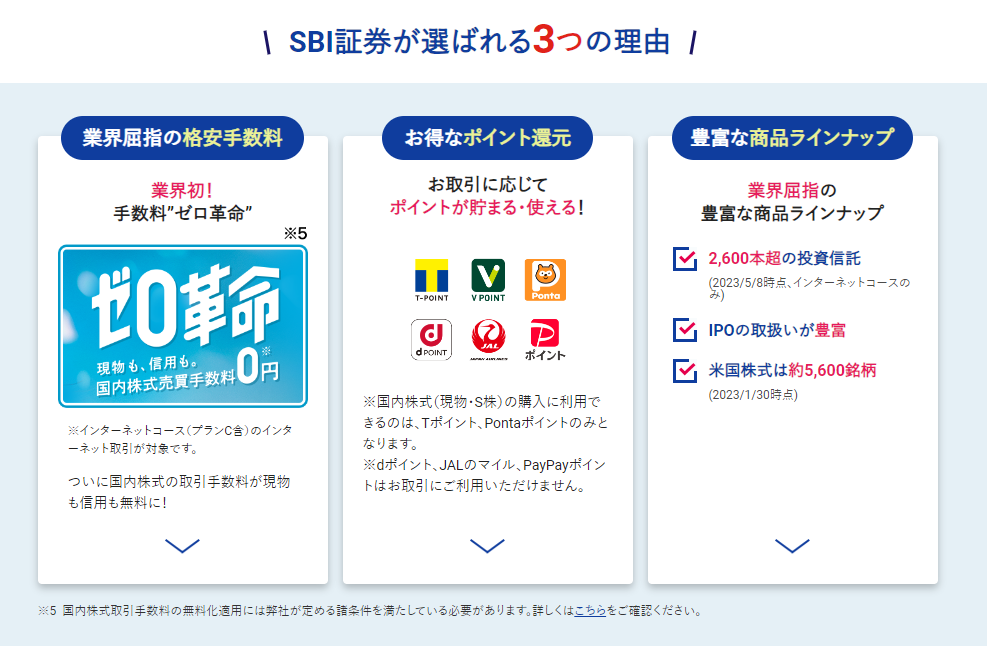
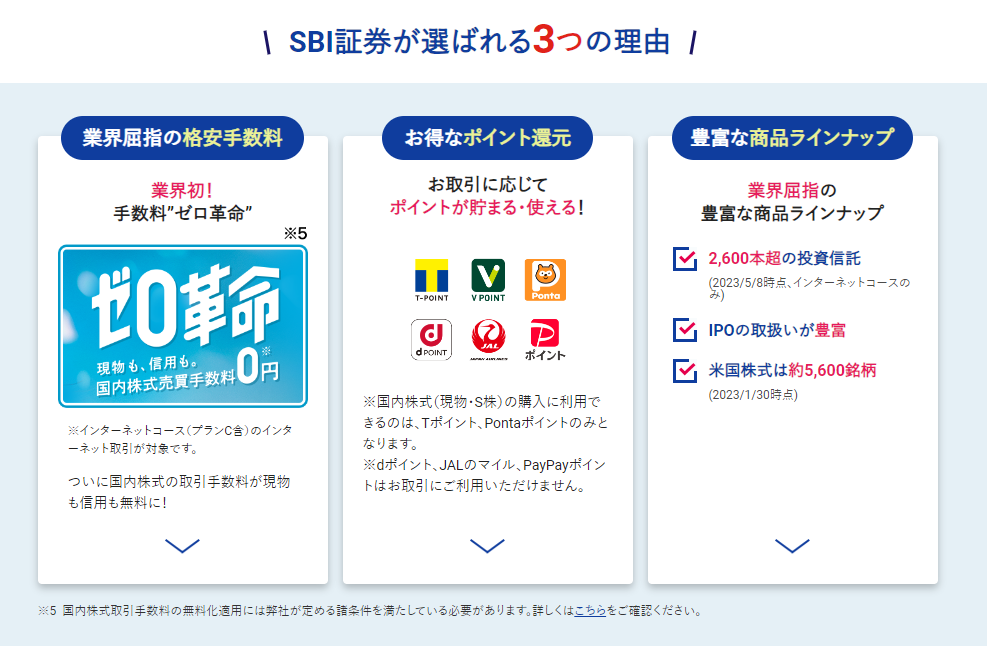
公式サイトでは↑のようなメリットが書かれています。
複数のネット証券口座で取引をしている著者が思うSBI証券の口座開設をするメリットは5つあります。
長くお付き合いしたい超優良ファンド(※)を低コストで購入・保有できる
- ファンド(投資信託)とは、「株や債券(金融商品)の詰め合わせパック」のことです。
SBI証券の口座開設をするときに、同時にネット銀行の「住信SBIネット銀行」の口座開設もすることができる
- ATM手数料や他行宛振込が月5回無料(記事執筆時)
- 目的別口座(※)が10個まで作れる!
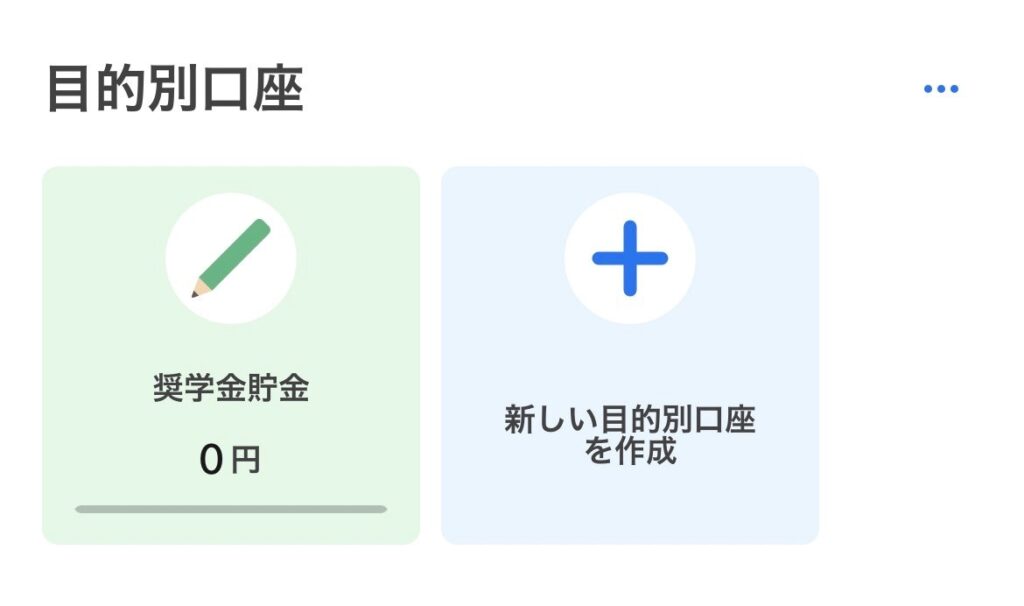
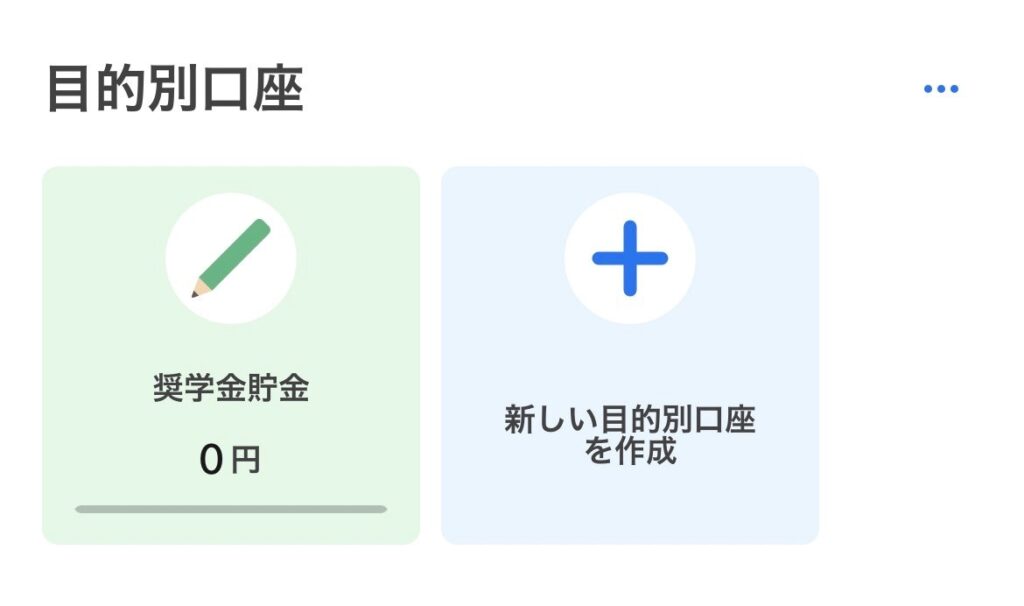
- 目的に合わせた資産形成をするための預金専用口座。自分の目的に合わせて口座を分けられるので、貯金を見える化できます。
- 「SBIハイブリット預金」(※)が利用できる
- 住信SBIネット銀行に入金すれば自動的にSBI証券の残高に反映され、そのお金を使って金融商品を買うことができます。


- SBI証券ならアプリでかんたんにつみたてNISAの設定ができる
- だから、投資初心者でもNISAデビューができる
- SBI証券なら1株(日本株は通常100株単位)からの投資が無料でできる
- だから、少額からいろいろな企業の株を買うことができる
- 投資信託を保有するだけでポイントが貯まる・使える
- クレカ積立の引き落とし金額に対してもポイントが付与される
- ただし、三井住友カード(NL)が必要。それについては記事後半で解説しています。
SBI証券が唯一弱いと言われていたのが、公式サイトの画面が見にくいというデメリットでした。
ですが、最近SBI証券のアプリは見やすくなっているので、その問題も解決されつつあります。
つみたてNISAで投資信託を積み立てたり、1株投資をしたりするくらいならスマホアプリで完結しますよ。
SBI証券の口座開設手順5ステップ|これで流れがすべて分かる!


SBI証券の口座開設から初期設定までの全手順を画像付きの5ステップで解説します。
実際にやってみて分かりにくかったところについても補足説明をしているので、安心して口座開設ができますよ。
SBI証券の口座開設5ステップの流れ


SBI証券の口座開設から初期設定までの大まかな流れはこのようになっています。
口座開設前に軽く確認しておくと、流れが分かり安心して操作を進めることができますよ。
- メールアドレスの登録をする
- 住所等の情報入力をする
- 「ネットで口座開設」を選択
- 【必ず保存】ユーザーネームとログインパスワード発行
- 本人確認書類(マイナンバーカード等)をアップロードする
- スマホで顔写真を撮影して本人確認をする
- ここで一旦やることはおわり
- 本人確認終了後、1日から数日後にSBI証券からメールが届く
- メールタイトル「【SBI証券】口座開設申込完了のお知らせ」
- 本文の受付番号・ユーザーネーム等を確認する
- メール本文の「口座の開設状況はこちら」
- 口座状況の確認「取引パスワード設定」
- ステップ1の最後に保存したユーザーネームとログインパスワードを入力してログインする
- 本人確認情報を入力して「メールを送信」
- メールの認証コードを確認する
- 【必ず保存】取引パスワードを設定する
- 取引パスワードの設定後、「初期設定をする」をタップ
- 銀行口座登録等をする
- アンケートに回答する
- 【重要】かんたん同時開設の✅を外す
- スマホまたはPC
- 住所等の基本情報
- マイナンバーカード(あると便利)
- 写真撮影(自撮り)の準備(※)
- すっぴんが気になる方はお化粧をしておくとスムーズに撮影に進めます
- スマホのみ:タブでページを切り替える
この記事とSBI証券公式HPの2つのタブを切り替えながら作業する
- PCのみ:2画面分割(※)
2画面分割でこの記事とSBI証券公式HPを同じ画面に表示
- Windowsなら「Windows」キー+「←」で切り替え可能
- Macならアプリ左上の緑ボタン「ウインドウを画面左(→)側にタイトル表示」を使う
- モニターがある人はデュアルディスプレイでもOK
- スマホとPC(おすすめ)(※)
- 本記事からスマホで公式HPに行く
- スマホで口座開設をする
- PCでこの記事を表示して、参考にしながら進める
次からは口座開設の詳細を画像付きで解説していきます。
口座開設【STEP1】


SBI証券の口座開設リンクから公式サイト→「SBI証券」に飛びましょう。



このボタンを押してもSBI証券の口座開設ページに進むことができますよ
公式サイトにいったら、「証券総合口座を開設(無料)する」をタップします。


ボタンからとんだ方は↓「口座開設にすすむ」を押します。


ここから口座開設の操作が始まります。



いっしょにがんばりましょう
メールアドレスの登録|口座開設【STEP1】
まずは、メールアドレスを入力し、「次へ」を押します。
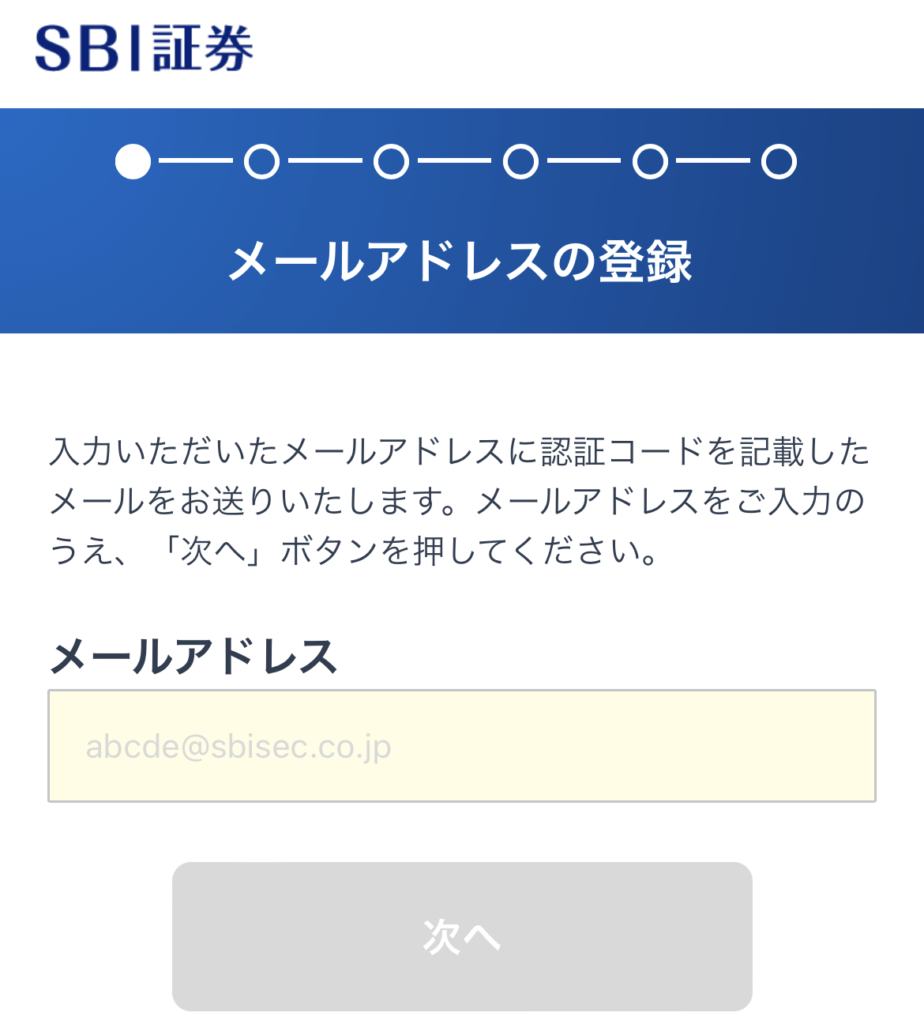
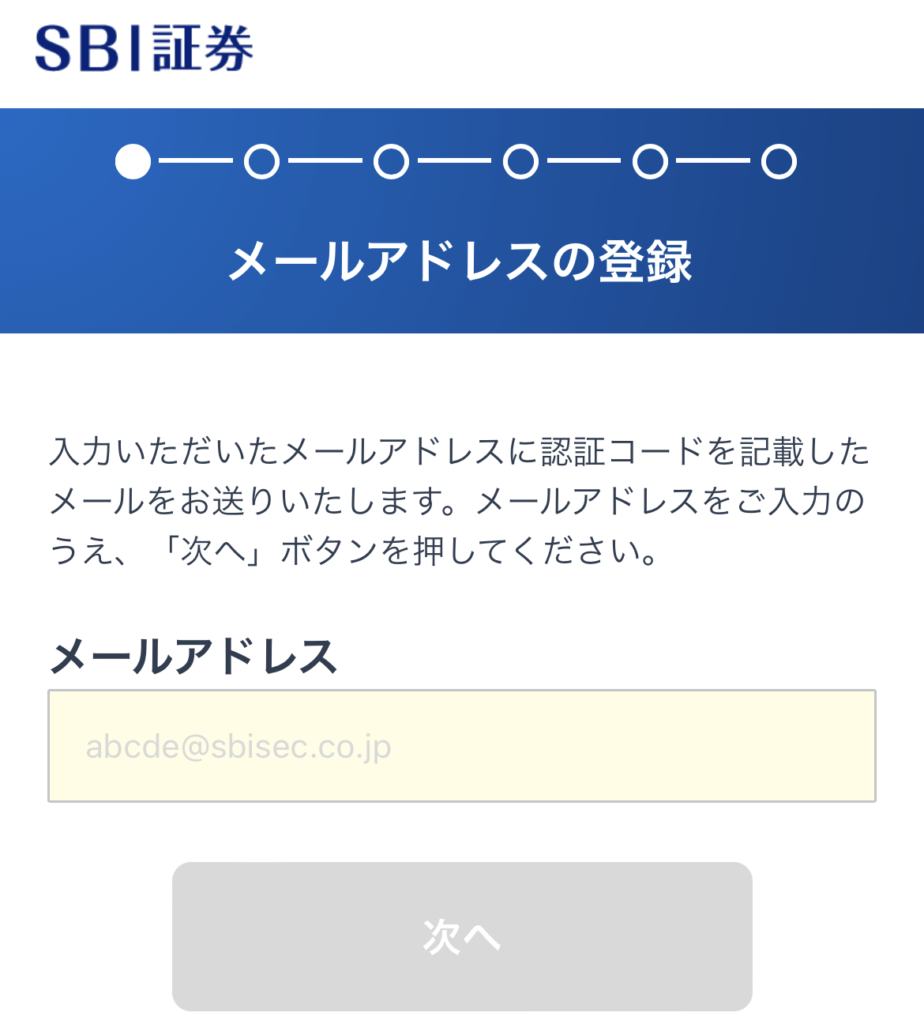
「次へ」を押すと、入力したメールアドレス宛にSBIから認証コードが記載されているメールが届きます。
認証コードを確認したら、入力画面に戻りましょう。
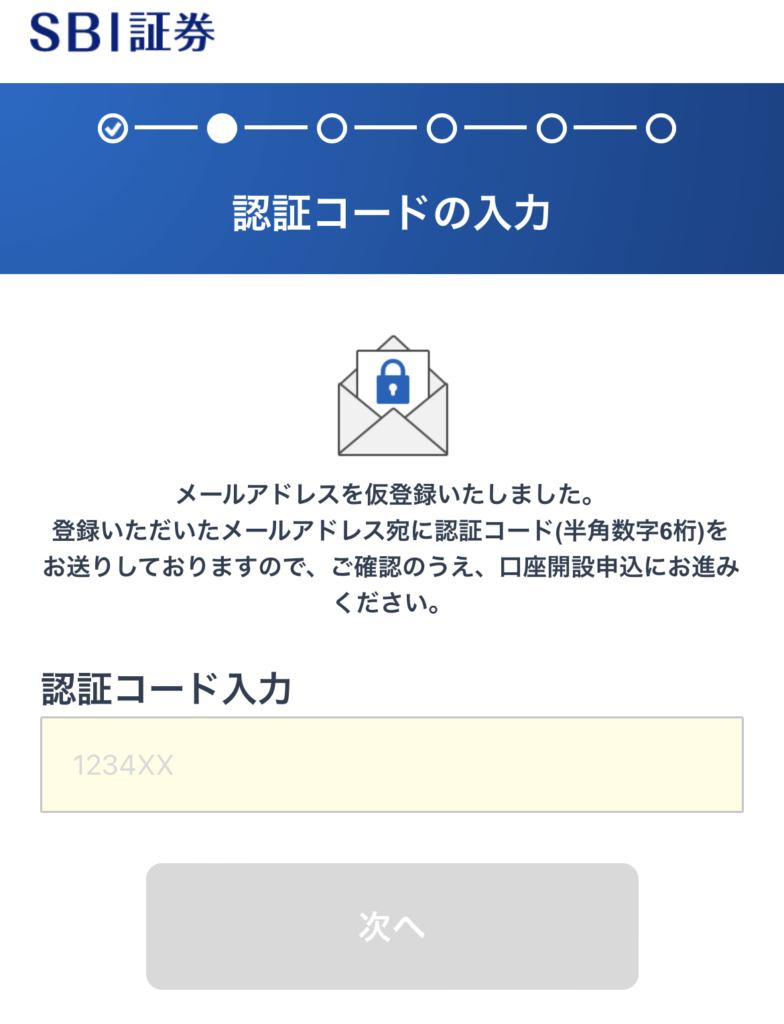
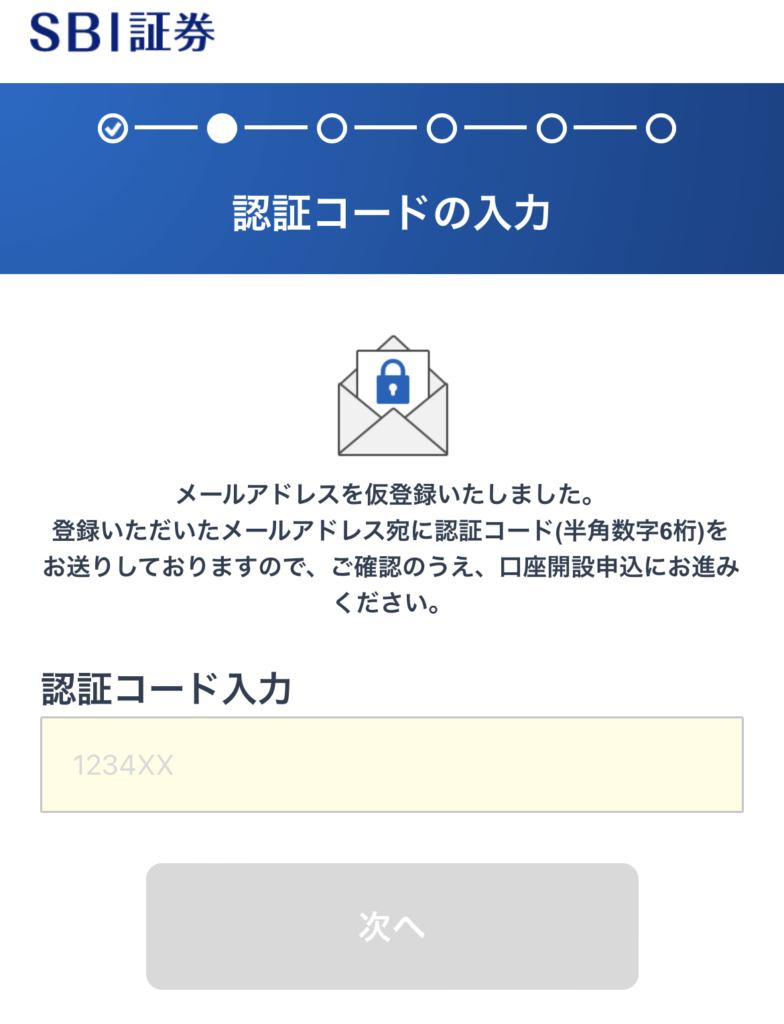
認証コードを入れて「次へ」をタップします。
お客様情報の設定|口座開設【STEP1】
次は「お客様情報の設定」になります。
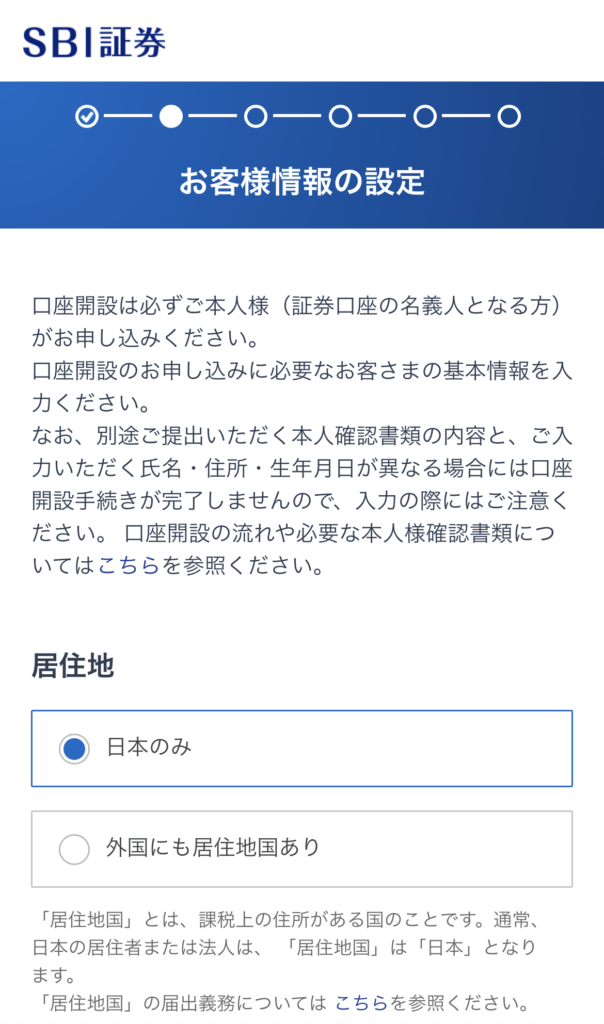
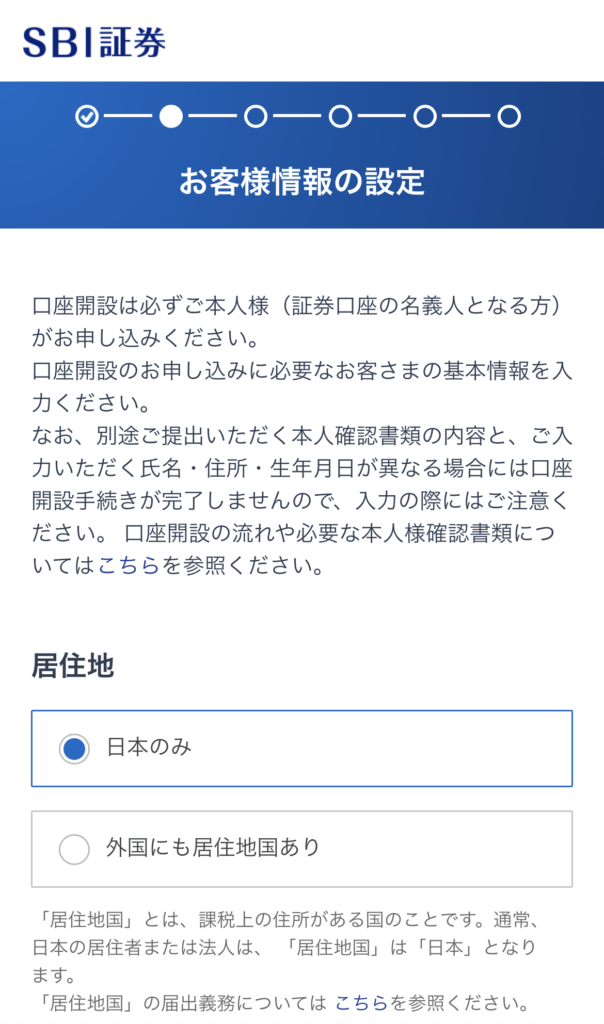
ここでは、お名前や住所等の情報を入力します。



間違いのないようによく確認しましょう
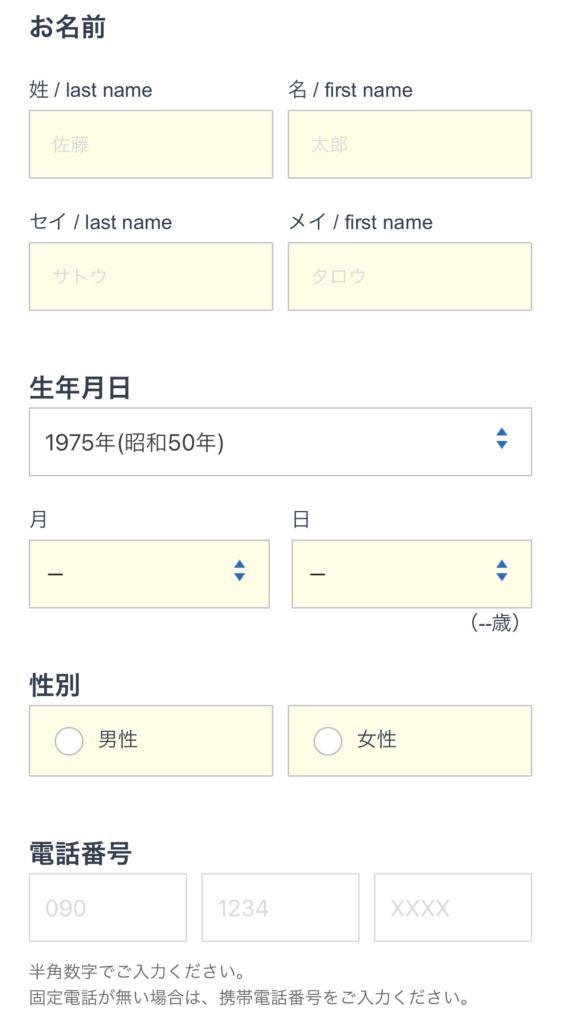
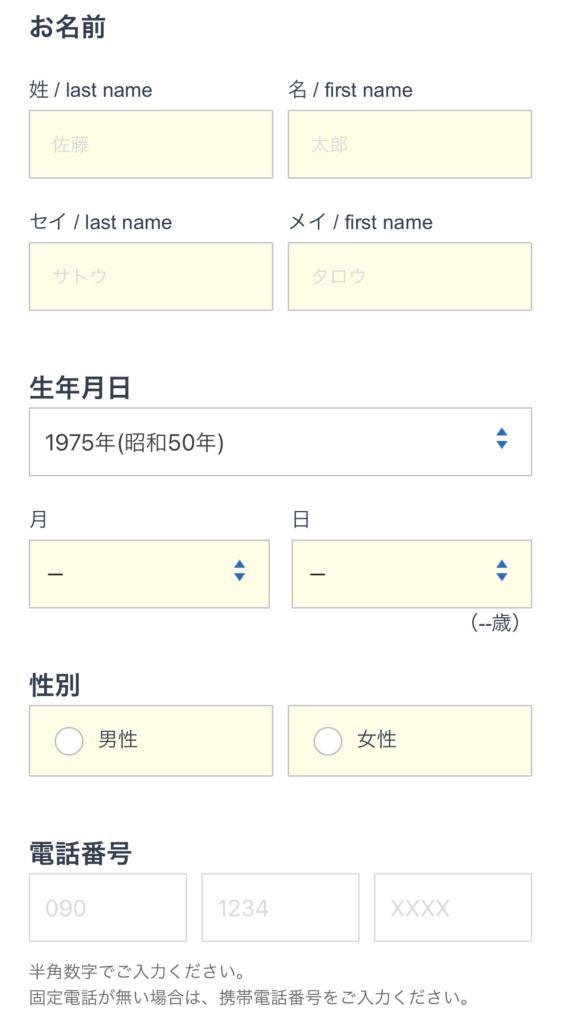
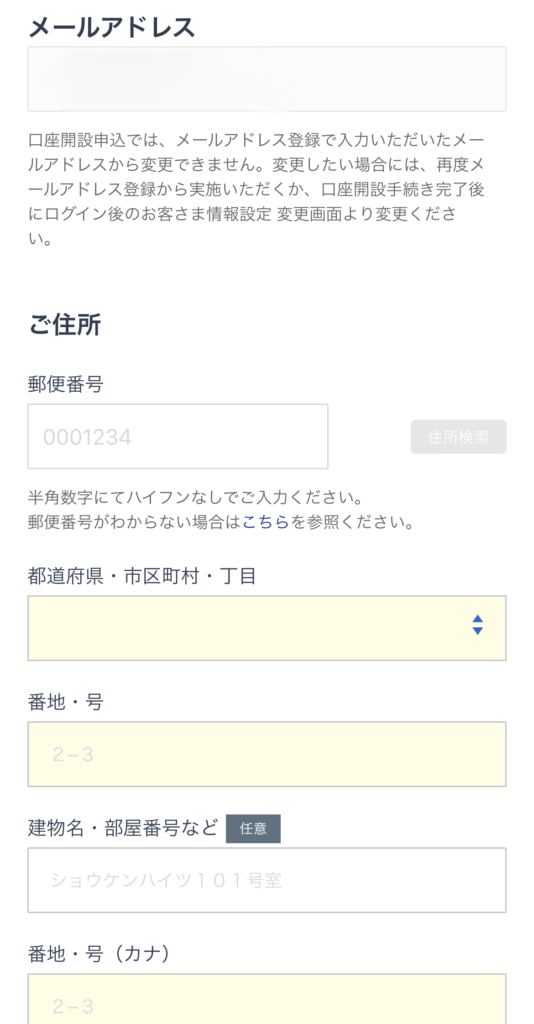
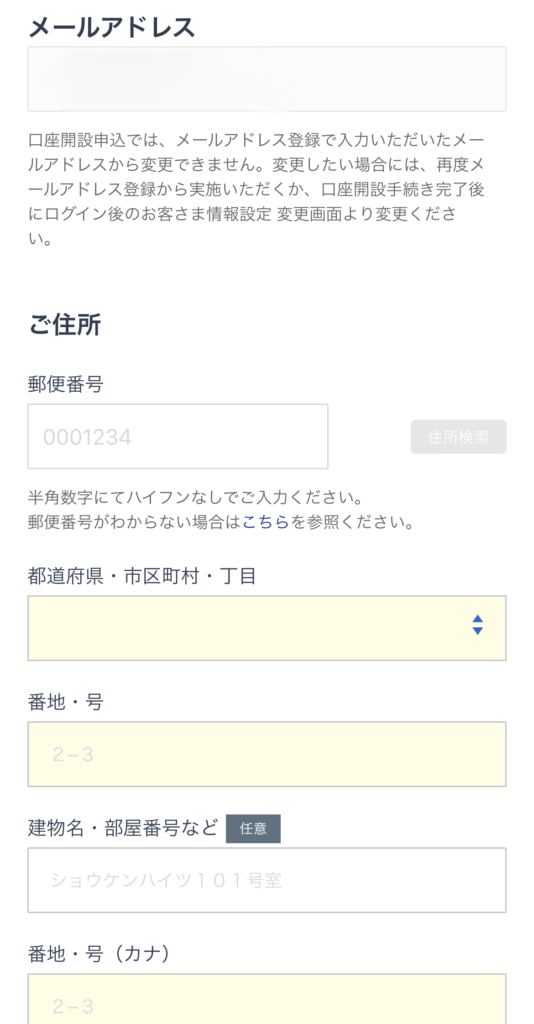
特定口座|口座開設【STEP1】
情報を入れていくと「特定口座」という項目が出てきます。
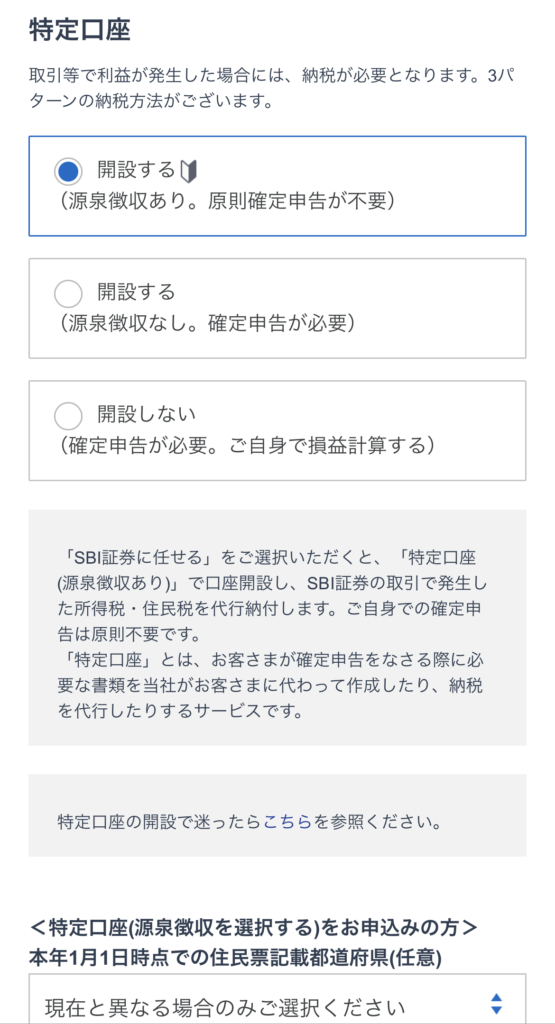
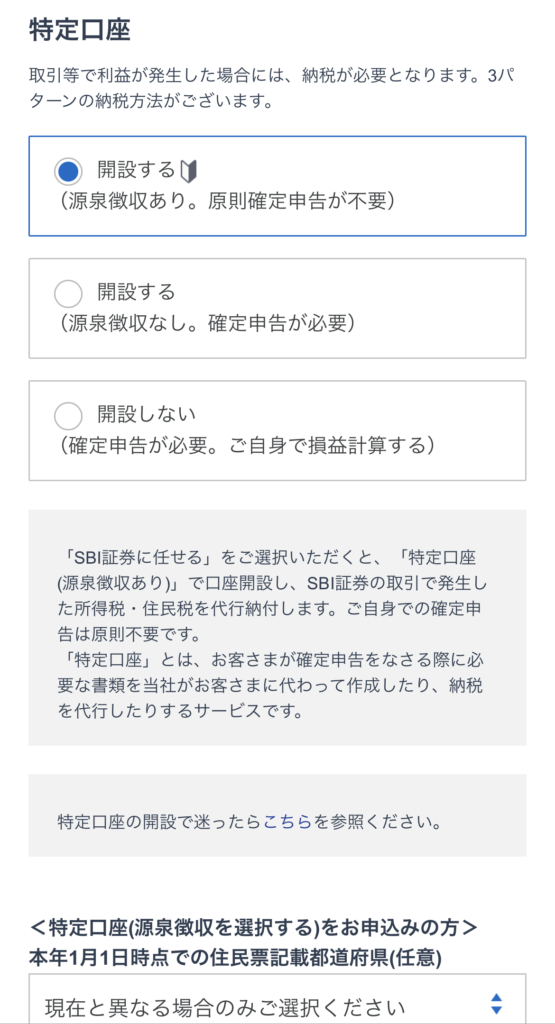
これは「開設する(源泉徴収あり。原則確定申告が不要)」にしましょう。
特定口座(源泉徴収あり)なら、本来自分で払わなければならない税金を自動で払ってくれます。



確定申告しなくて済みますね。とってもラクです
「原則」という言葉が気になった方は、下の補足をお読みください。
- 損した分と利益を他の証券会社での取引と通算するとき
- 損をした分を次の年に繰り越すとき など
特定口座の取引で損してしまったときに、その金額を通算したり翌年以降に繰り越したりすることができます。これをやることで、損してしまった金額と利益が出た金額を合わせて計算することができます。株式投資などは利益に対して税金がかかります。損失を計算できるということはそれだけ余分に税金を支払わずに済むということです。
ただ、「20money|ニーマルマネー」で初心者さんに紹介している投資方法は長期で積み立てるものです。この投資方法をする方は上記には該当しないので、気にしなくてOKです。
NISAの選択|口座開設【STEP1】
「特定口座」の次は「NISAの選択」です。
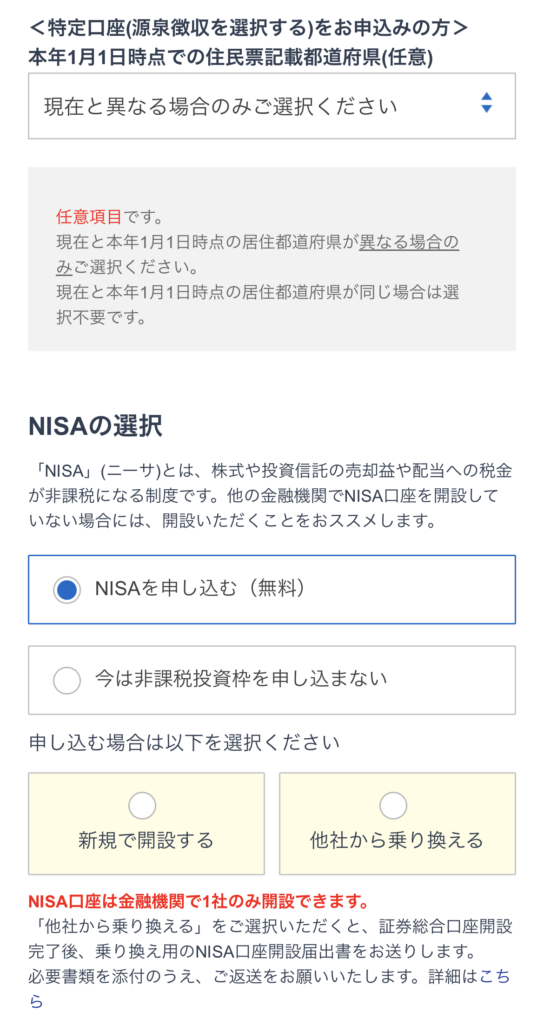
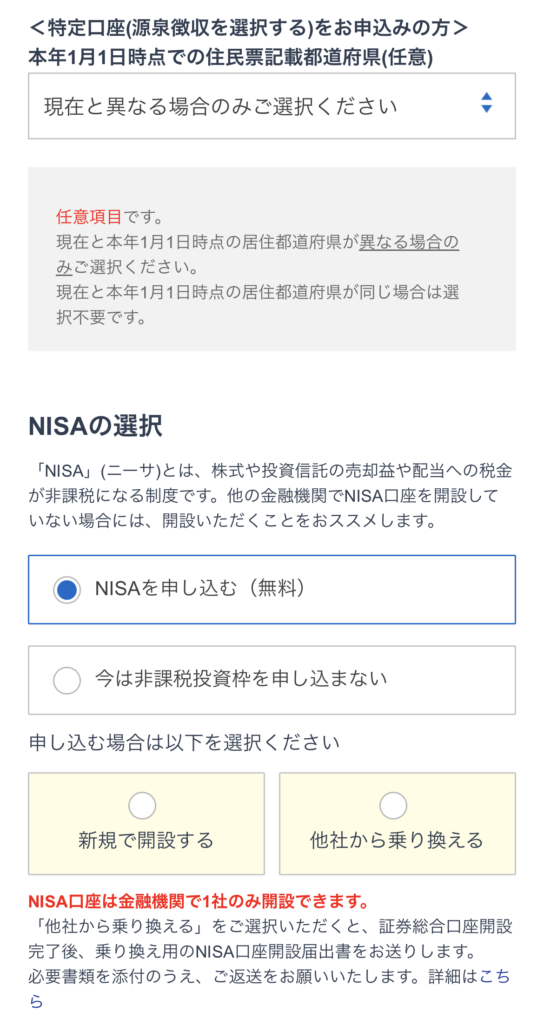
ここは「NISAを申し込む(無料)」にチェックを入れるのがおすすめです。
ただし、注意点があります。
NISA口座は一人ひとつしか作ることができません。



「お勤め品は一人ひとつまで!!」とスーパーに書いてあるのと同じです。とってもお得な制度なので、一人一口座までしか作れません
他の証券会社でNISA口座をお持ちの場合は「他社から乗り換える」
新しく作る場合は「新規で開設する」
SBI証券ではNISAをしない人は「今は非課税枠を申し込まない」を選択しましょう。
そもそもNISAってなに?という人は補足説明を読んでみてください。
- 株や債券などの金融商品から得られた利益が非課税になる制度
- 2024年から制度が拡充され、上限が一人1,800万円に!
- 非課税期間は無制限
NISA口座以外の特定口座や一般口座で投資をした場合、投資で得た利益に対して約20%の税金がかかります。
NISA口座ならこれが非課税になり、投資で得た利益が全額自分のものになります。
「なぜそんなに得なの?怪しい…」と思われた方もいらっしゃるかもしれませんが、要はNISA制度は「自分たちで未来に備えてね」という政府からのメッセージです。



全国民が開設すべき口座ですね
住信SBIネット銀行の同時口座開設|口座開設【STEP1】
次は「住信SBIネット銀行 口座同時開設申し込みの選択」になります。
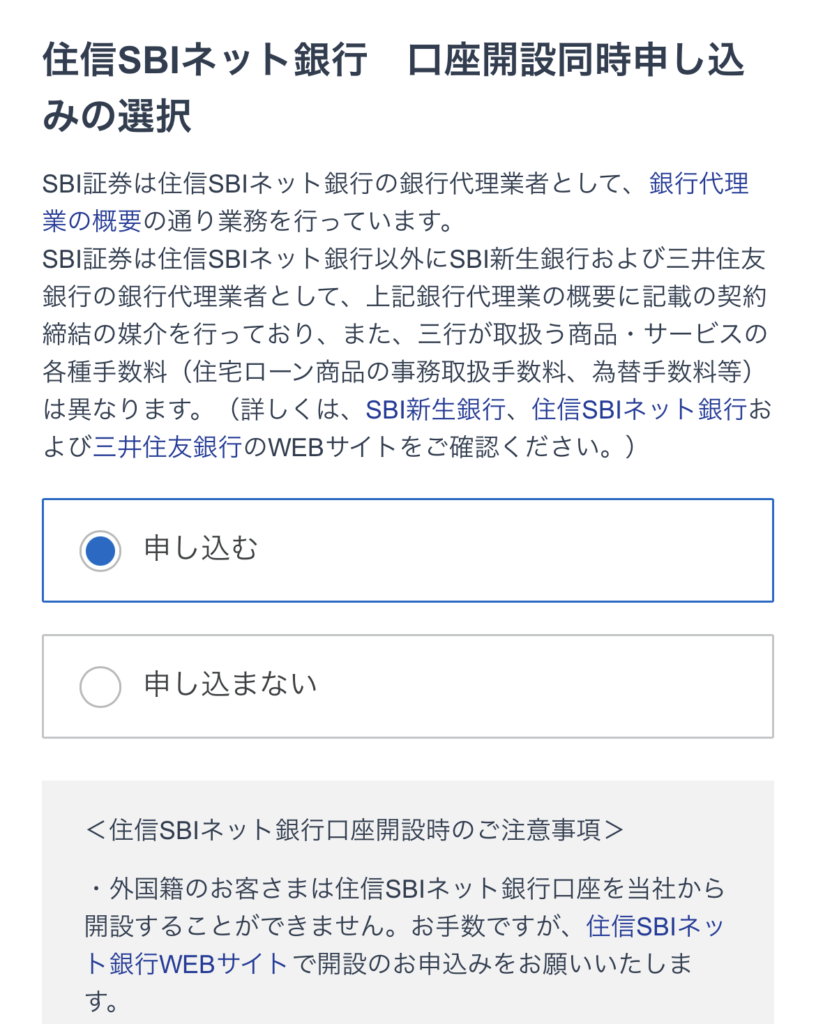
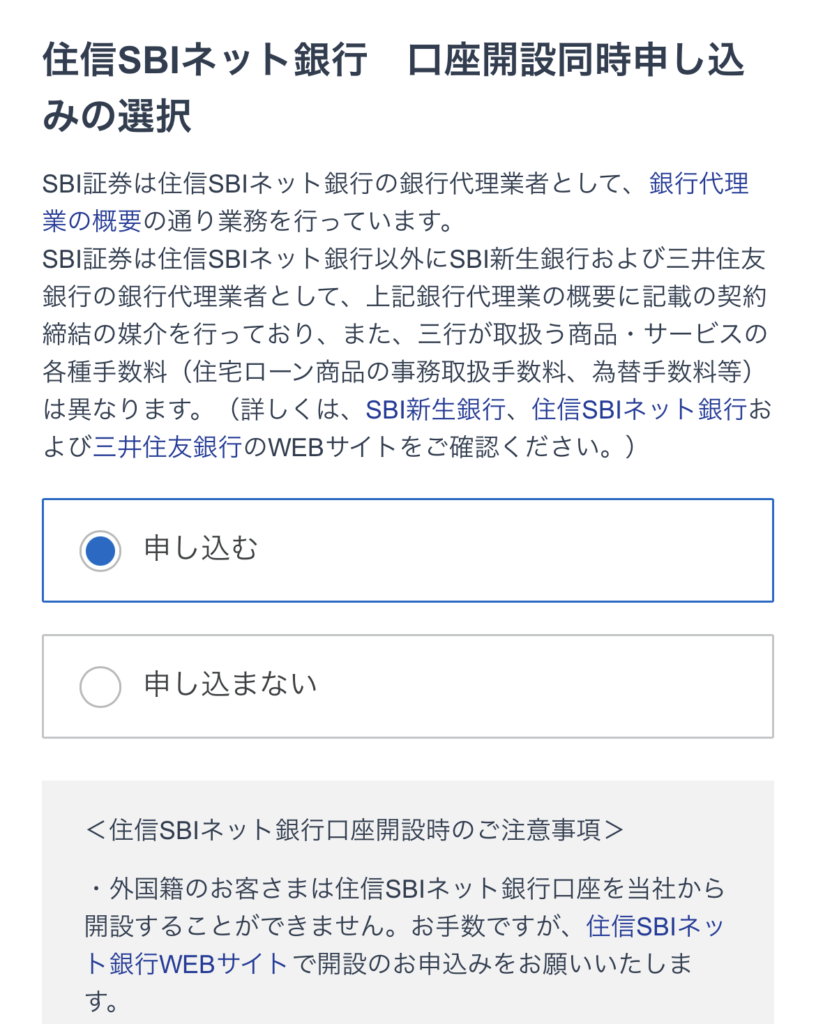
SBI証券の口座開設では、同時に「住信SBIネット銀行」の口座も開設することができます。
住信SBIネット銀行の口座開設をすれば、SBI証券へ自動的に資金移動ができるサービス「SBIハイブリット預金」を利用できます。
さらに、自動的に先取り貯金ができる設定ができ、誰でも簡単にATM入出金・他行宛振込が複数回無料になります。
当サイト「20money|ニーマルマネー」推奨の「貯金システム化」を完全無料でできてしまう唯一無二の銀行が住信SBIネット銀行です。



わたしもSBI証券の口座開設のときに同時開設しました
同時開設すると、資産形成の必須アイテムを2つ同時に揃えることができて、とても便利ですよ。
- 住信SBIネット銀行(and楽天銀行)
- SBI証券(and楽天証券)
- 三井住友カードor楽天カード
- マネーフォワードME(家計簿アプリ)
- amazon prime


SBI新生銀行 口座開設同時申し込みの選択|口座開設【STEP1】
SBI新生銀行も同時開設ができます。
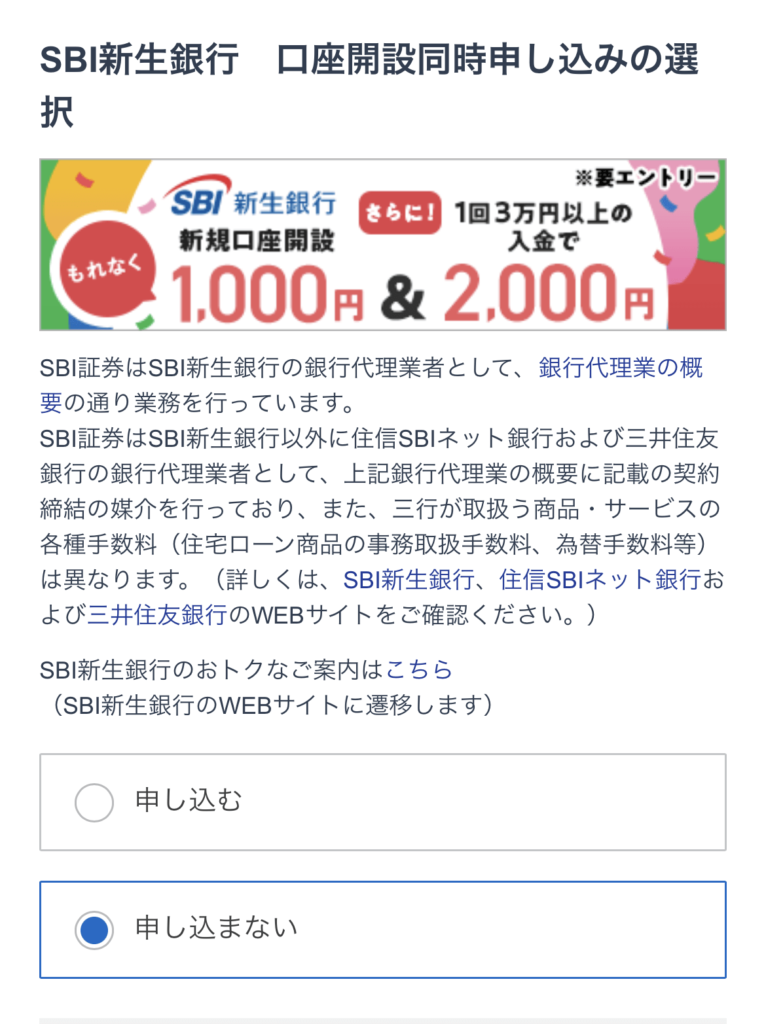
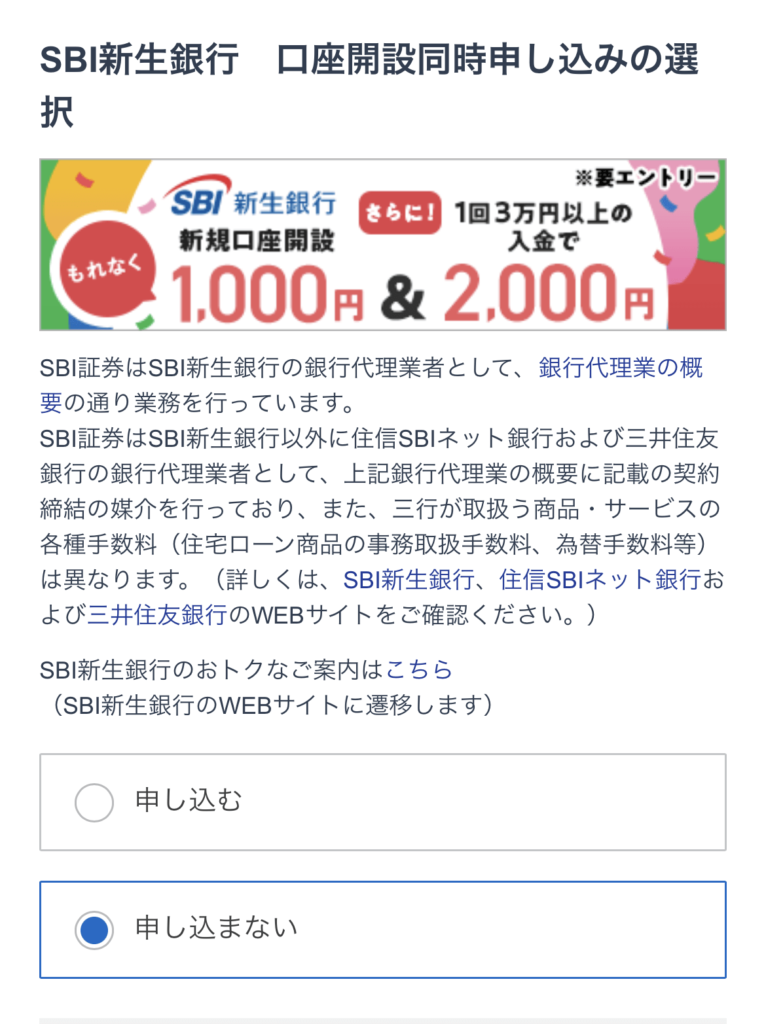
著者は開設していませんが、申し込みたい方は「申し込む」にチェックをいれます。
SBIポイントサービス申し込み|口座開設【STEP1】
SBI証券ポイントサービスに申し込むとポイントを貯めたり使ったりすることができます。
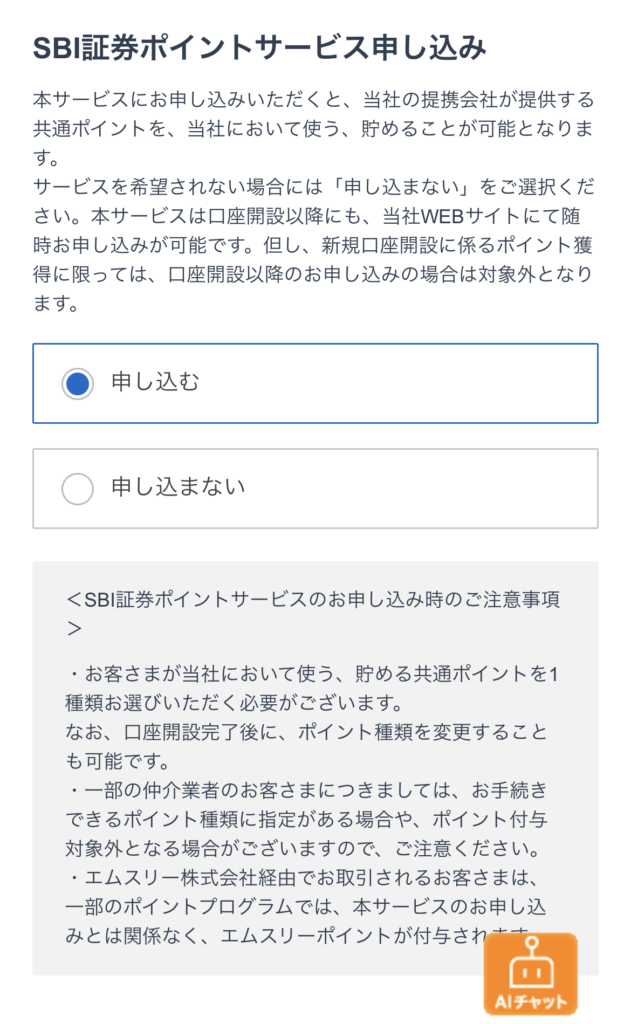
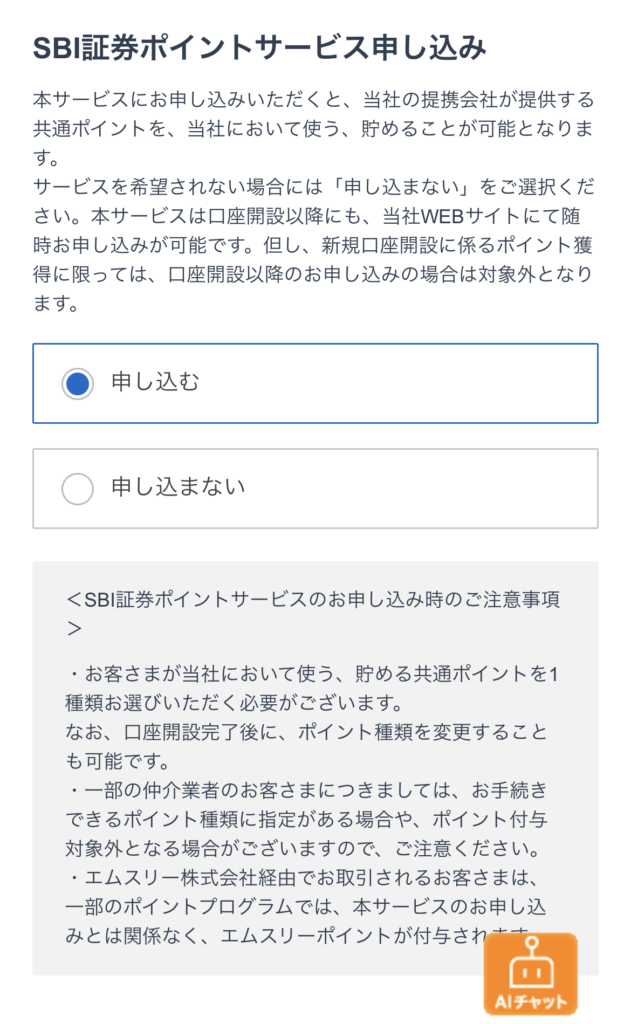
得でしかないので、「申し込む」にチェックを入れましょう。
次に「ポイントの選択」をします。
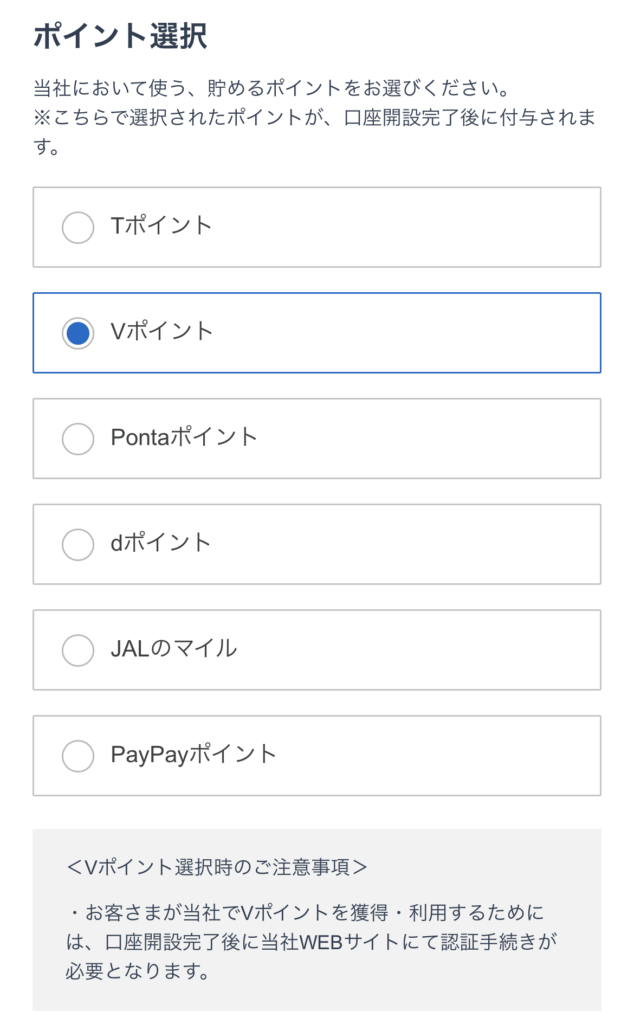
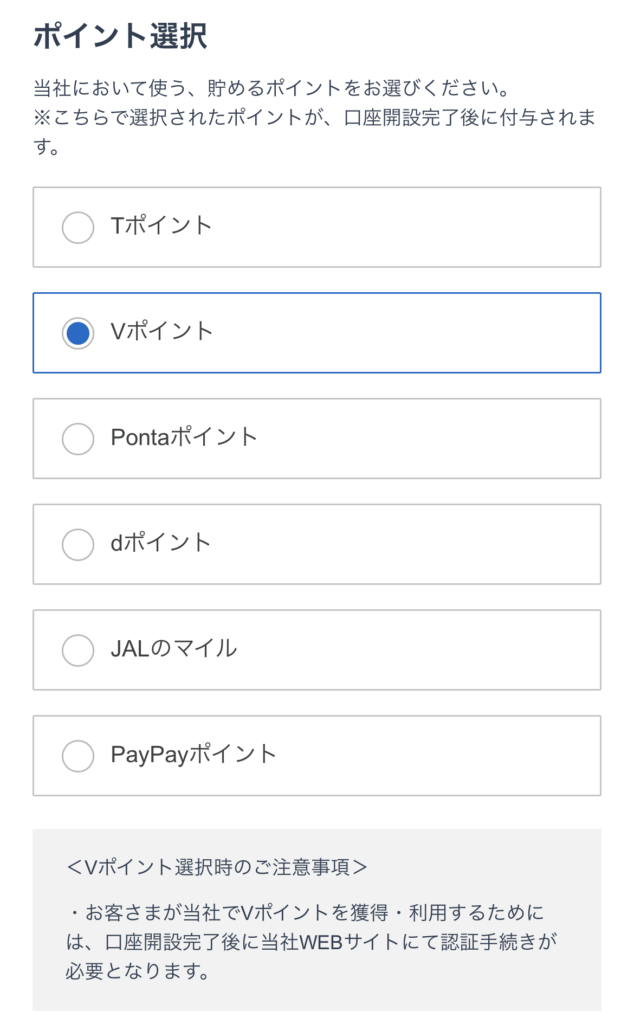
おすすめは「Vポイント」です。
クレカ積立をするときに、三井住友カードを利用すればVポイントが貯まります。
Vポイントで投資信託(※)を購入することができるので、ポイントサービスをVポイントで申し込みクレカ積立をすると「ポイント投資」が実現します。
- 投資信託とは、投資家(みなさん)から集めたお金をそのファンドの運用方針に基づいて投資・運用をする商品です。例えば、アメリカ株を集めた投資信託なら「米国株詰め合わせパック」になります。
規約の確認|口座開設【STEP1】



ここまで来たらステップ1の口座開設はあと少し。いっしょにがんばりましょう♪
次は規約の確認をします。
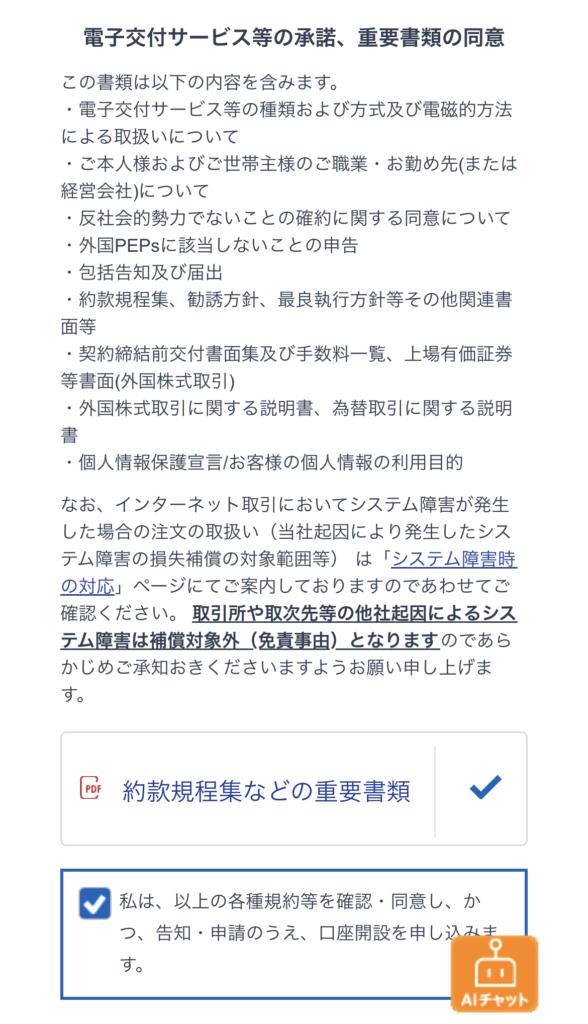
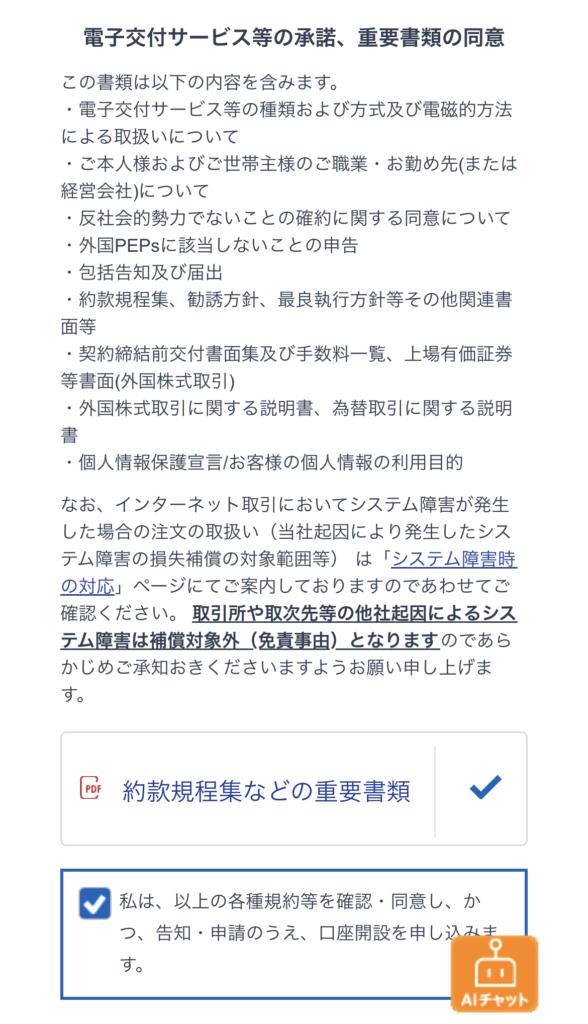
一つずつ確認して、チェックを入れていきましょう。
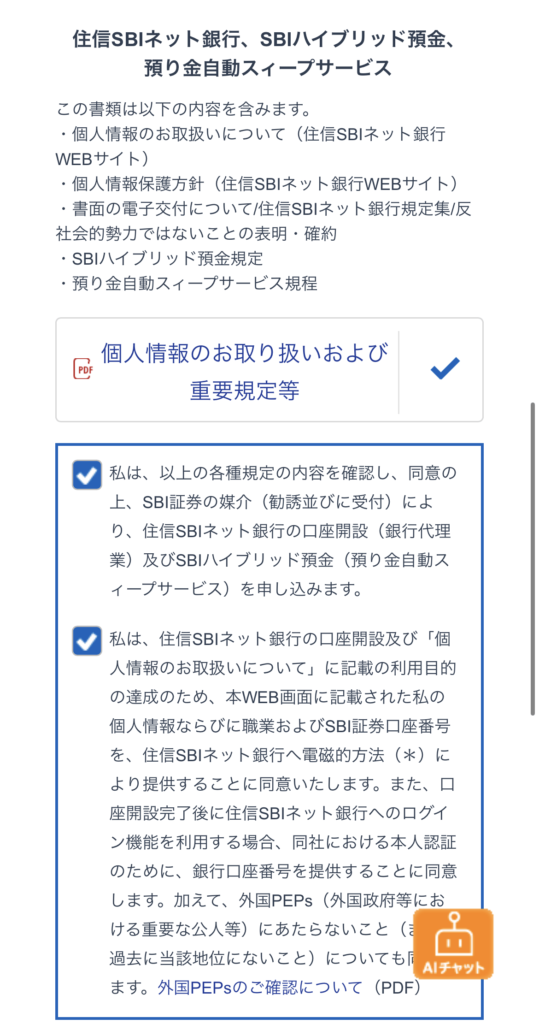
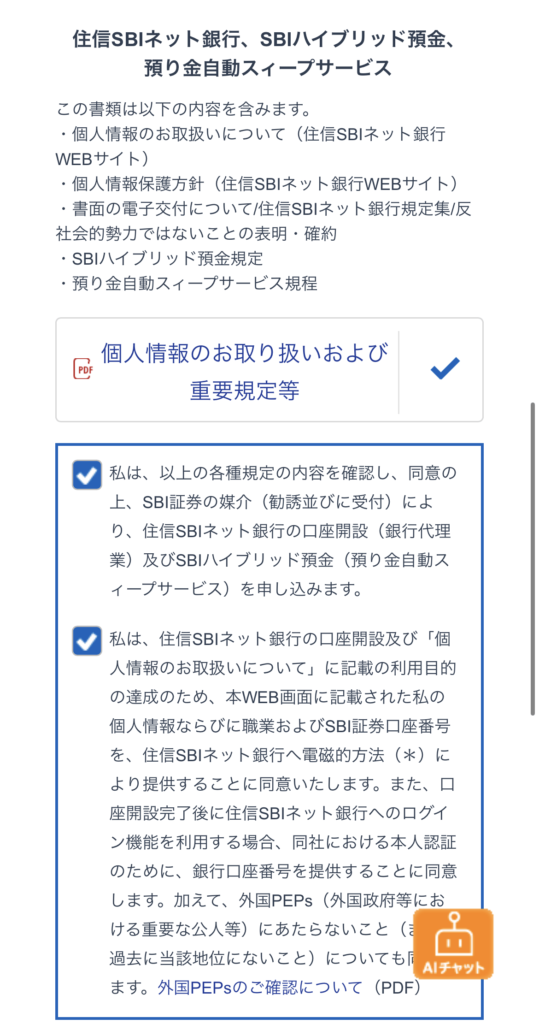
すべてにチェックを入れたら「同意する」を押します。
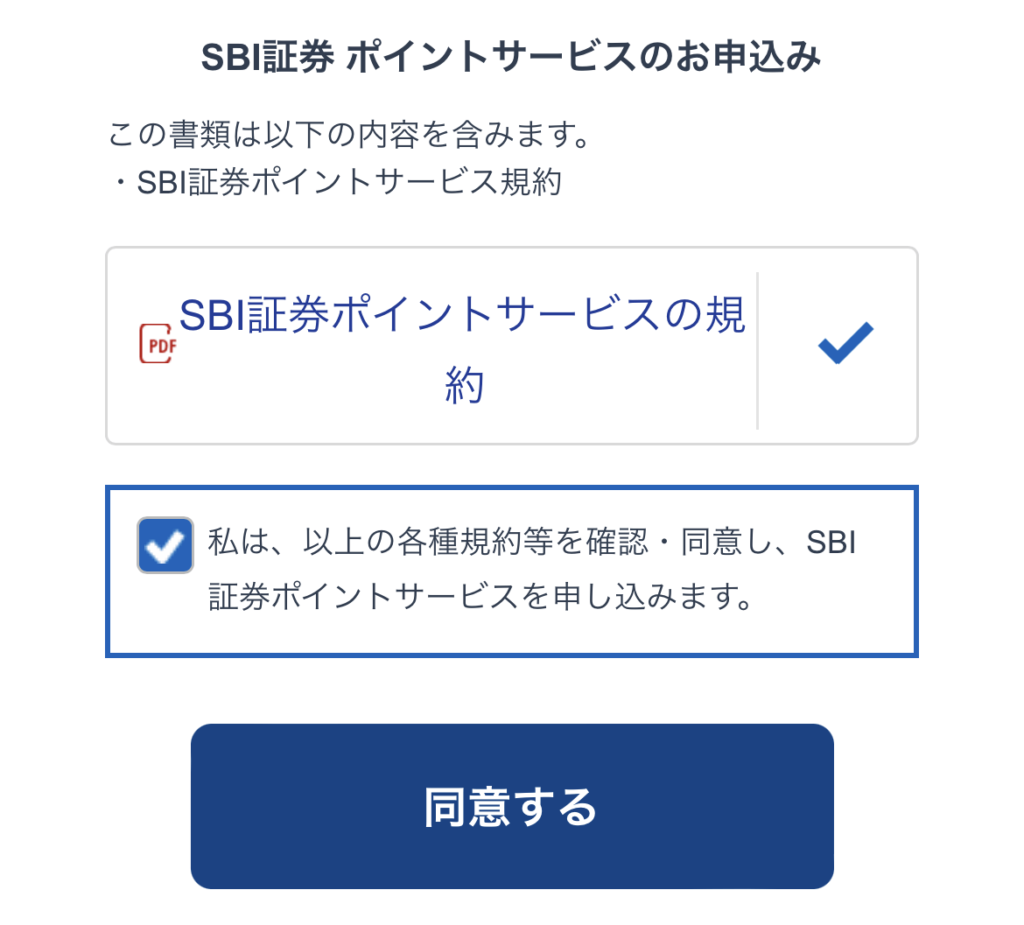
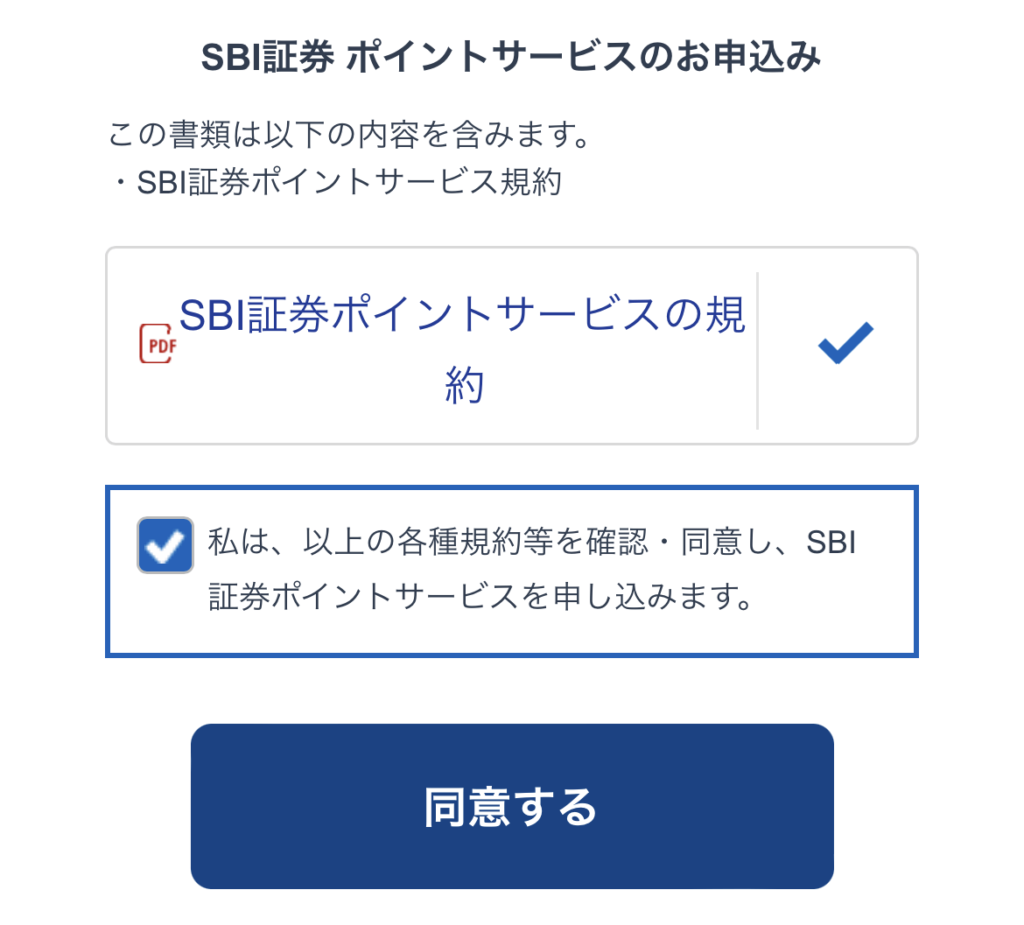
入力内容の確認|口座開設【STEP1】
規約の確認が終わったら、入力内容の確認をします。
直す箇所があれば「修正する」をタップして訂正します。
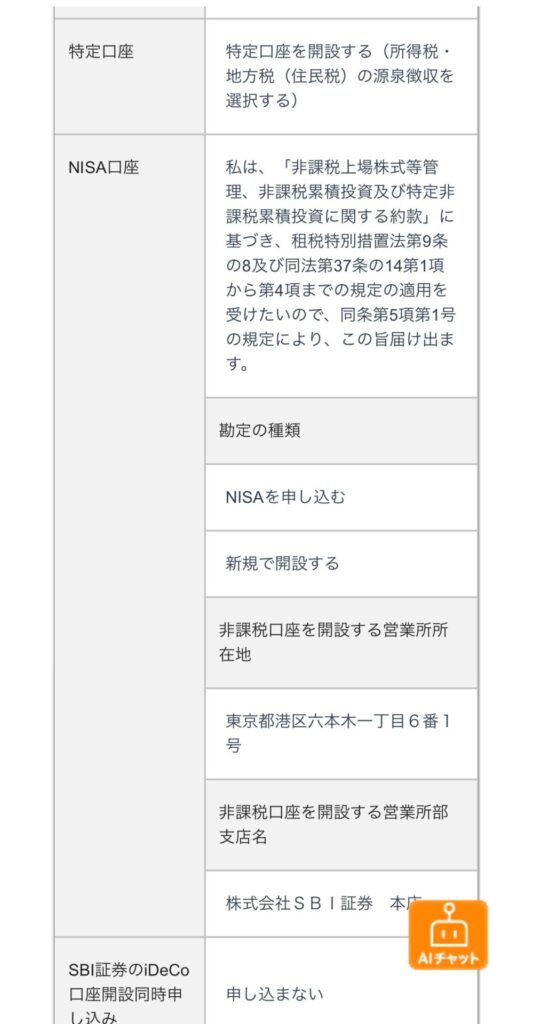
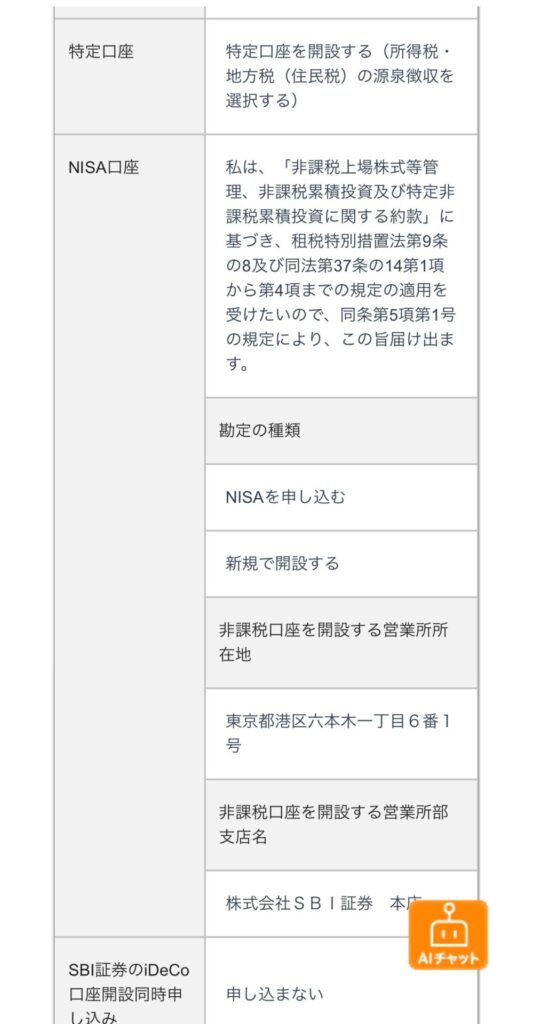
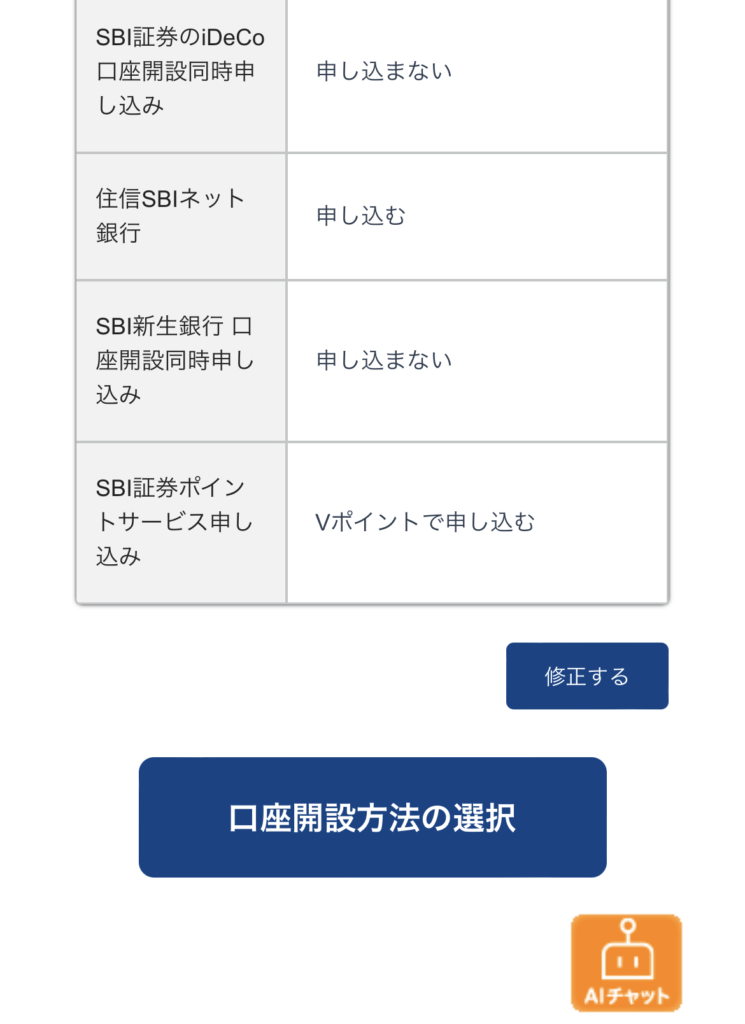
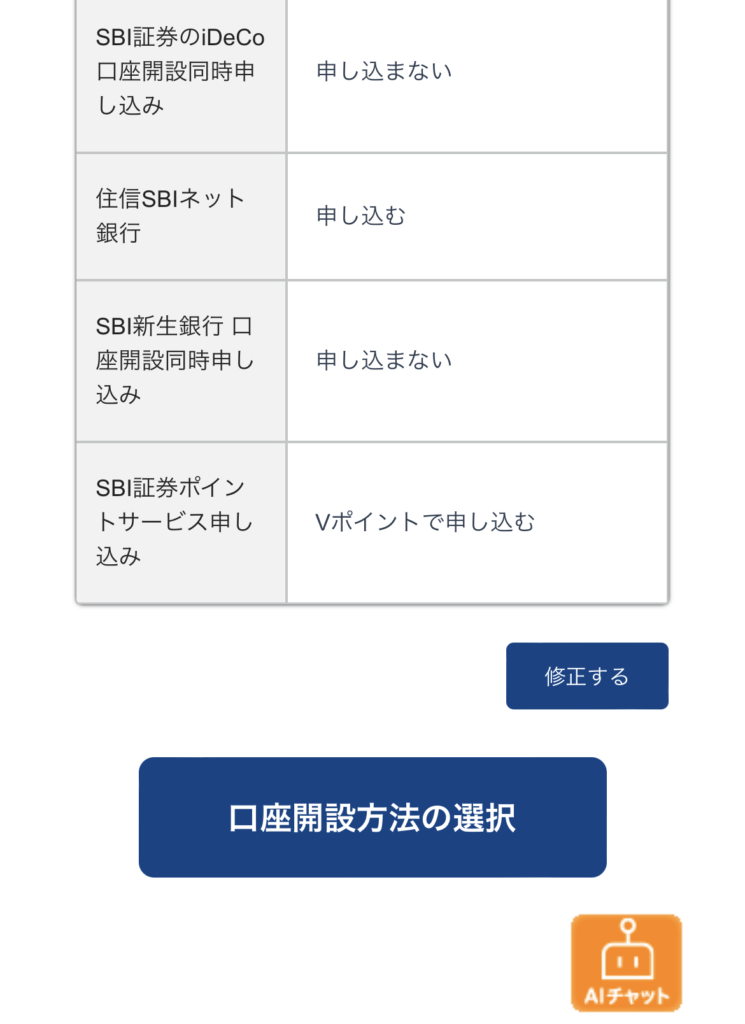
口座開設方法の選択|口座開設【STEP1】
次に「口座開設方法の選択」をします。
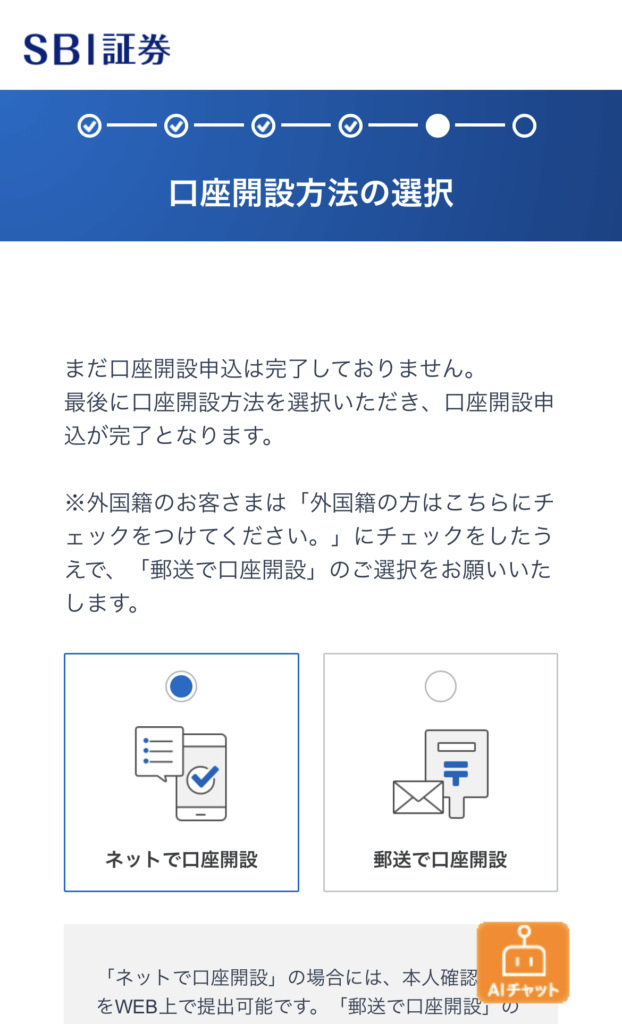
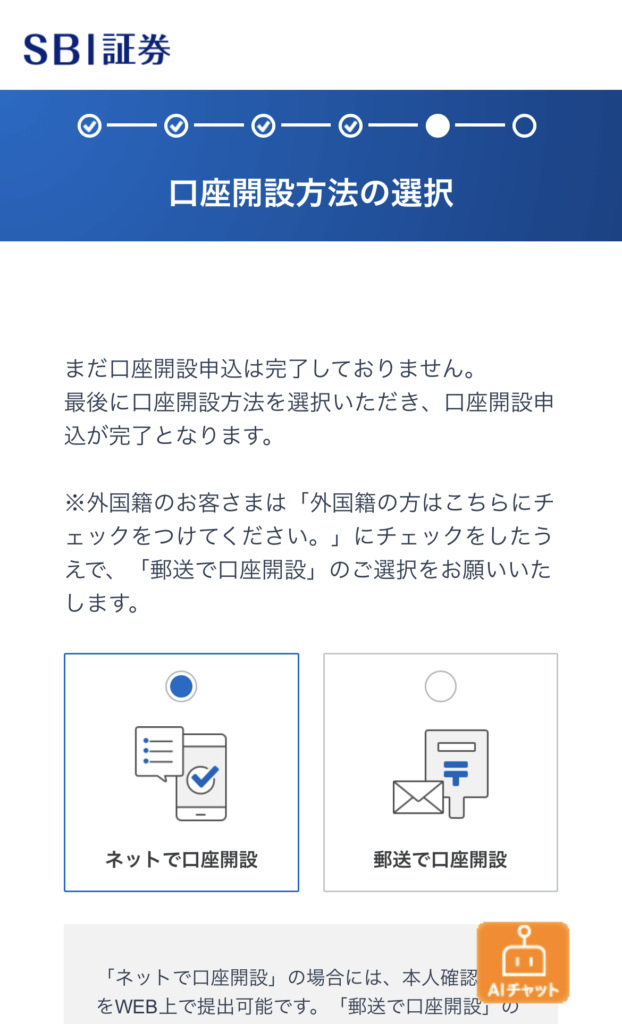
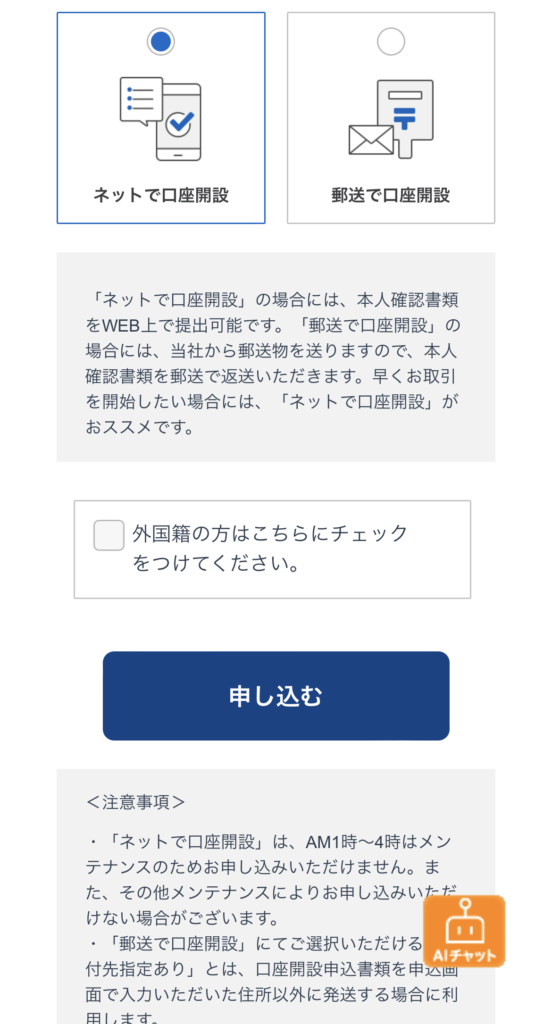
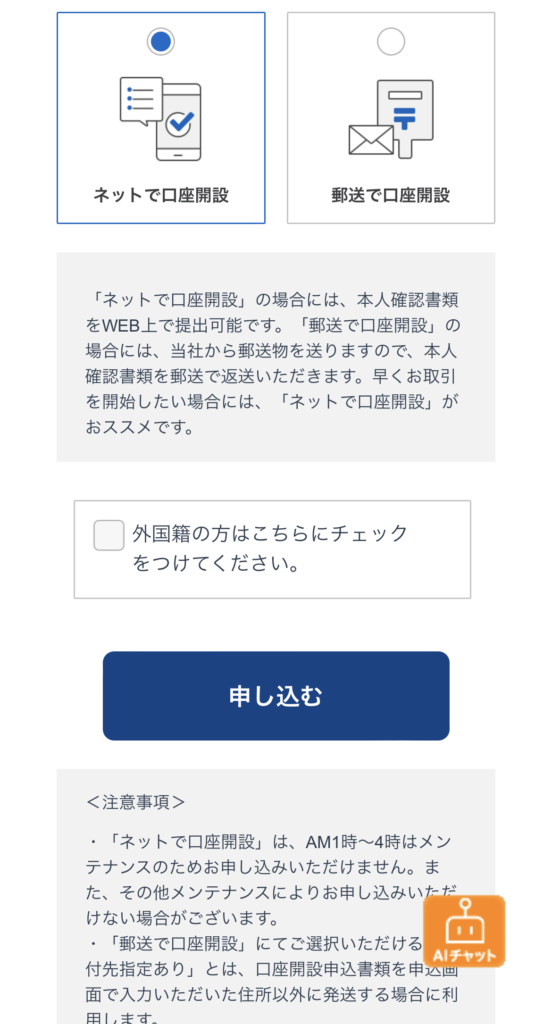
おすすめは「ネットで口座開設」です。
郵送は一週間以上かかることもあります。
選択が終わったら「申し込む」を押しましょう。



ネットで口座開設であれば、最短1日で開設が完了しますよ
【超重要!】口座開設申込の完了|口座開設【STEP1】
最後は「口座開設申込の完了」という画面が出てきます。
次の4つの情報が画面に表示されます。
- 受付番号
- 口座番号
- ユーザーネーム
- パスワード
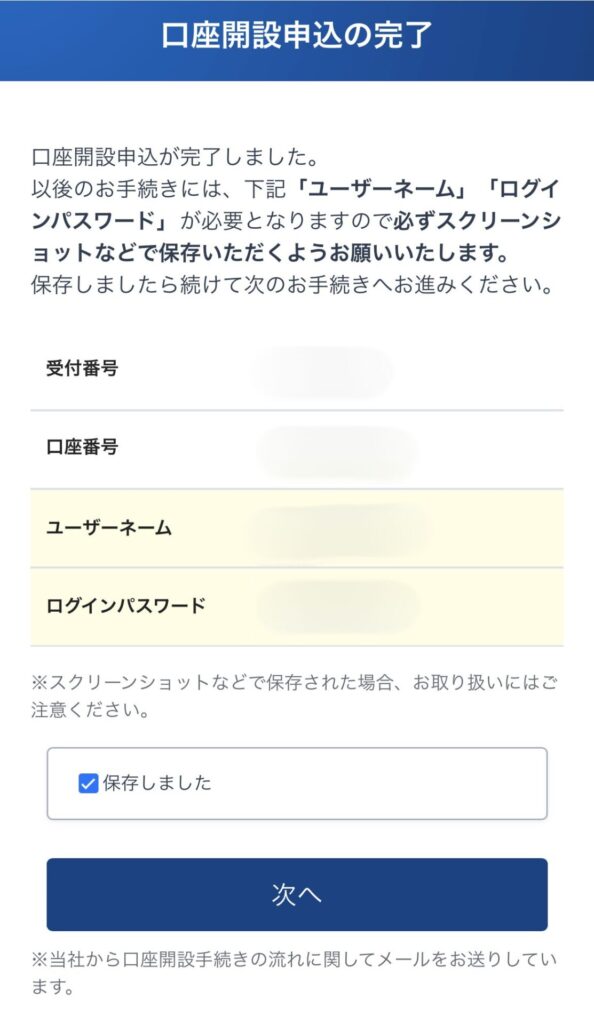
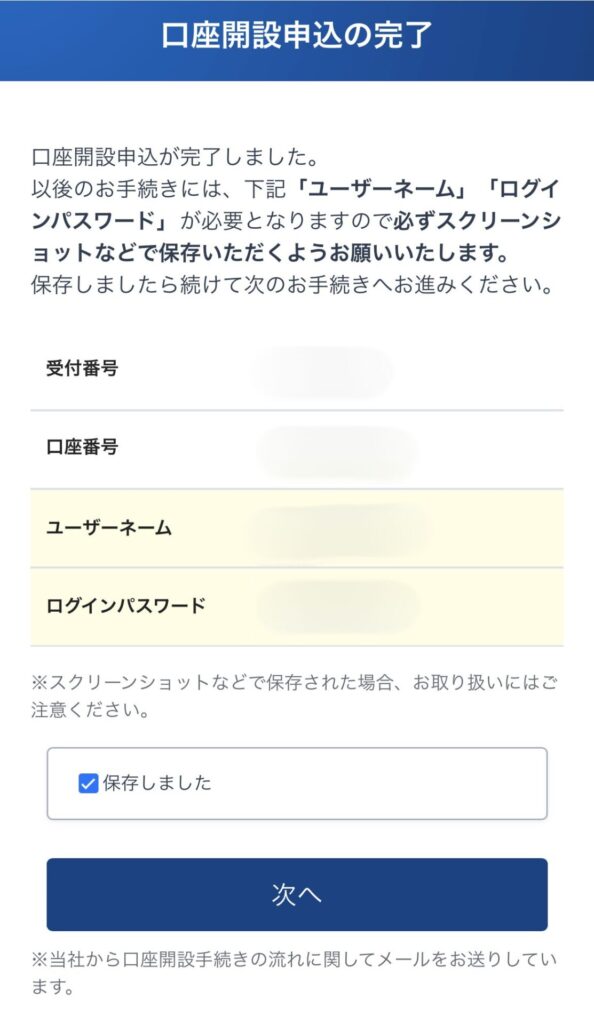
今後使用するとても大切な情報です。
必ずスクショとメモをしてください。



スクショとメモはとれましたか?できたら次に進みましょう♪
本人確認【STEP2】


口座開設の手続きが終わったら、ステップ2「本人確認」になります。
青いボタン「本人確認書類の提出」をタップしましょう。
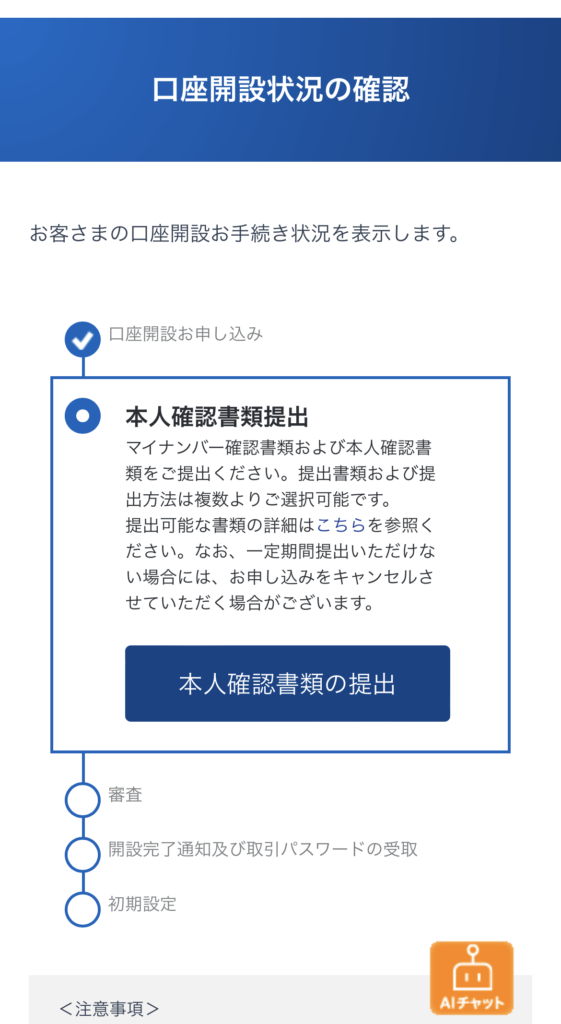
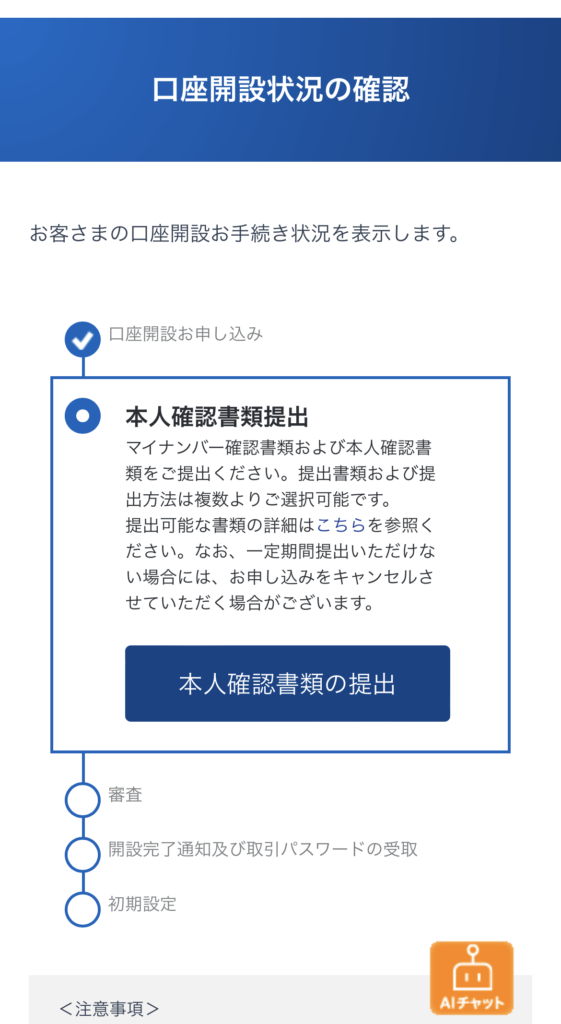
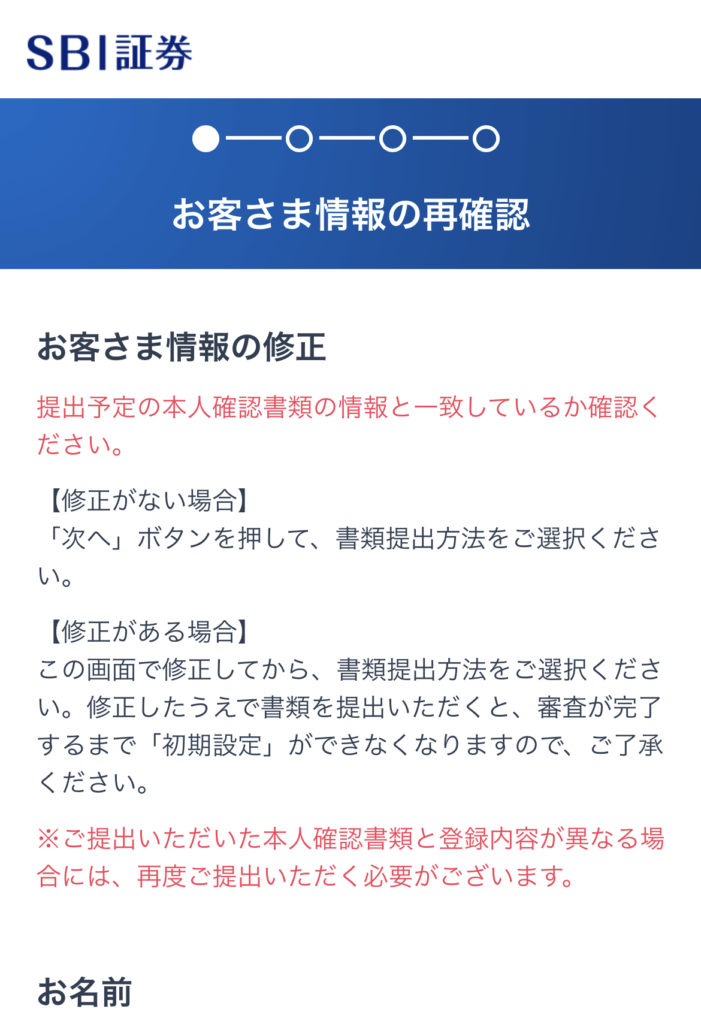
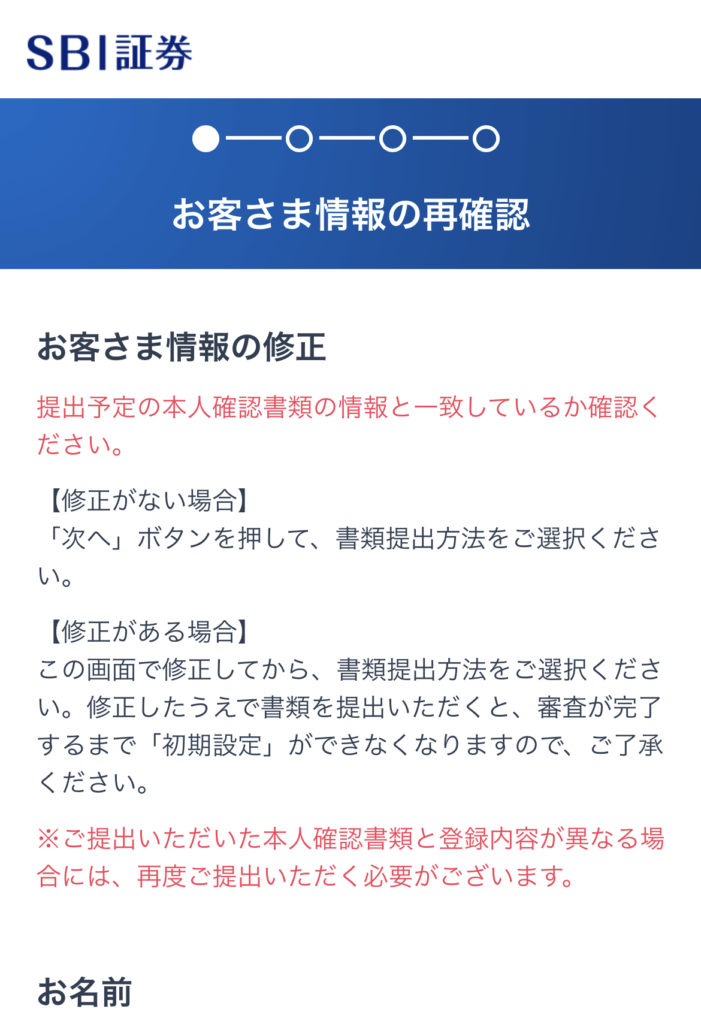



本人確認はステップ1よりも早く終わりますよ。ファイトです
提出書類・提出方法の選択|本人確認【STEP2】
「提出するマイナンバー確認書類」ではマイナンバーカードか通知カードのどちらかを選択します。
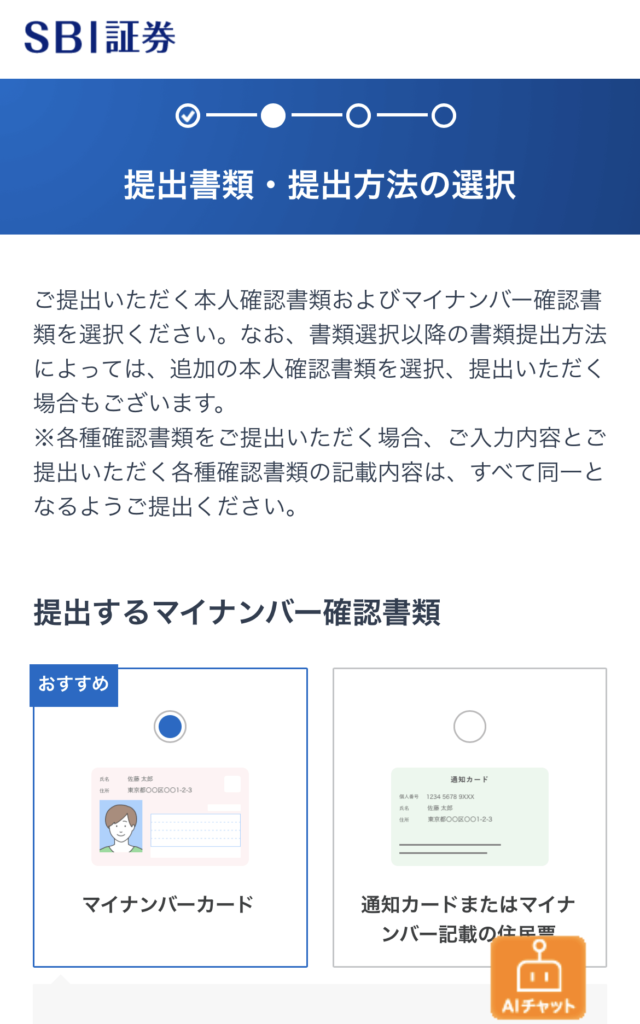
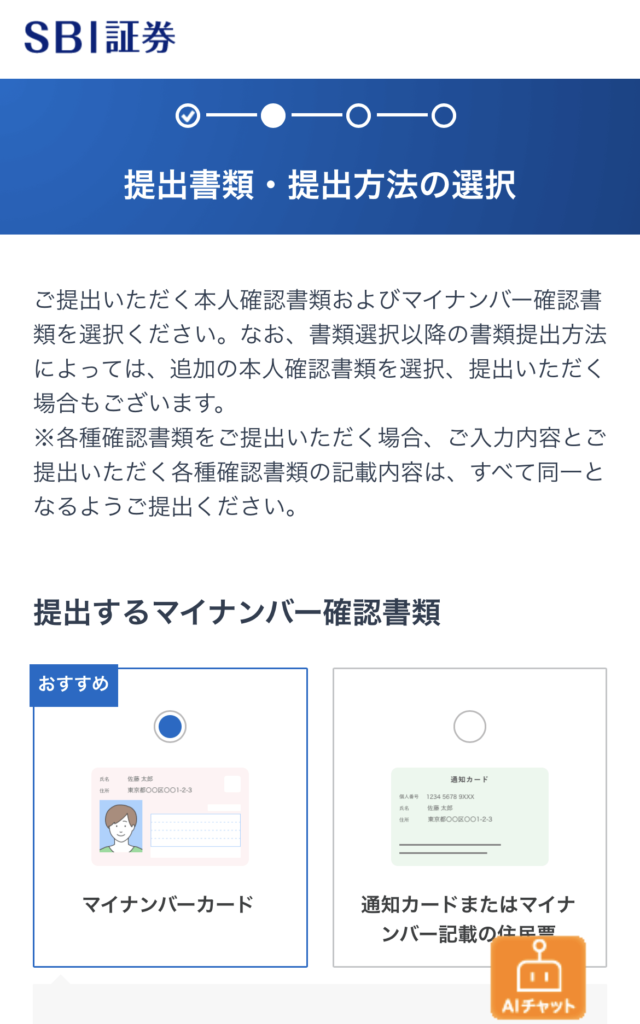
ネットで簡単に提出が終わるマイナンバーカードがおすすめです。



郵送での書類提出も可能なので、安心してくださいね
「通知カード」を選択した場合は、他にも本人確認書類が必要になります。
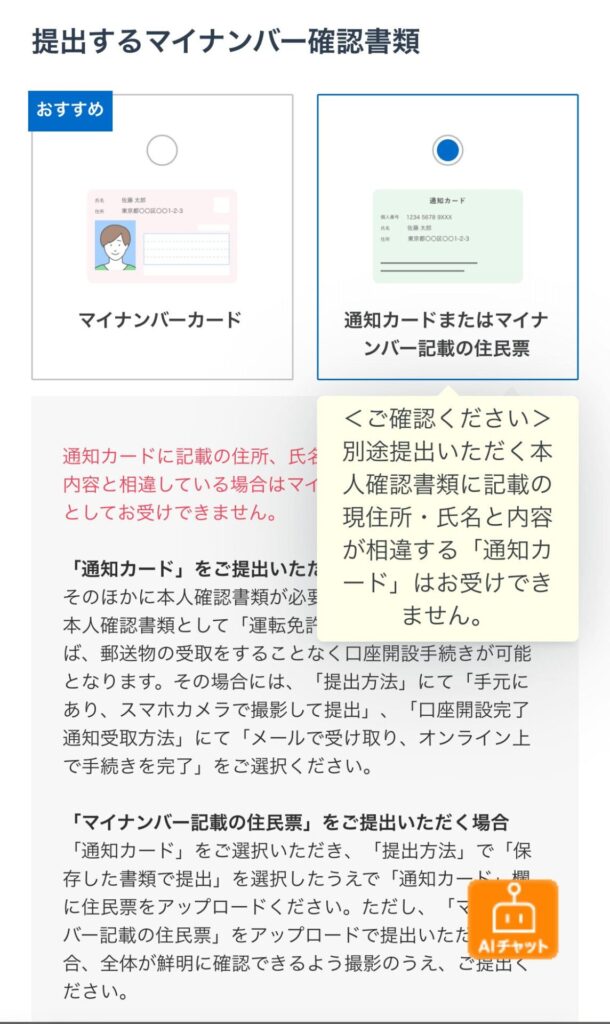
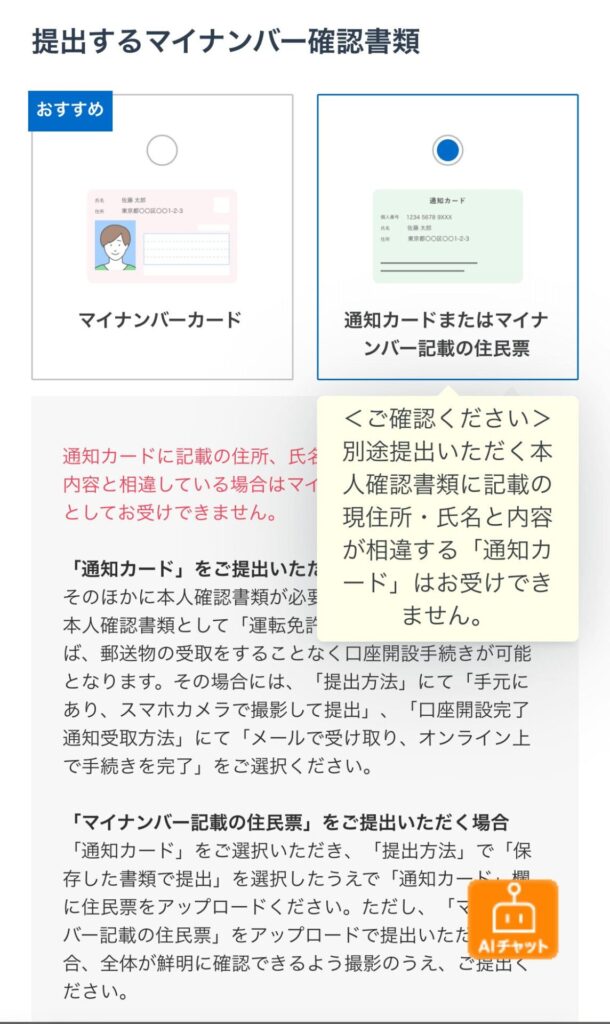
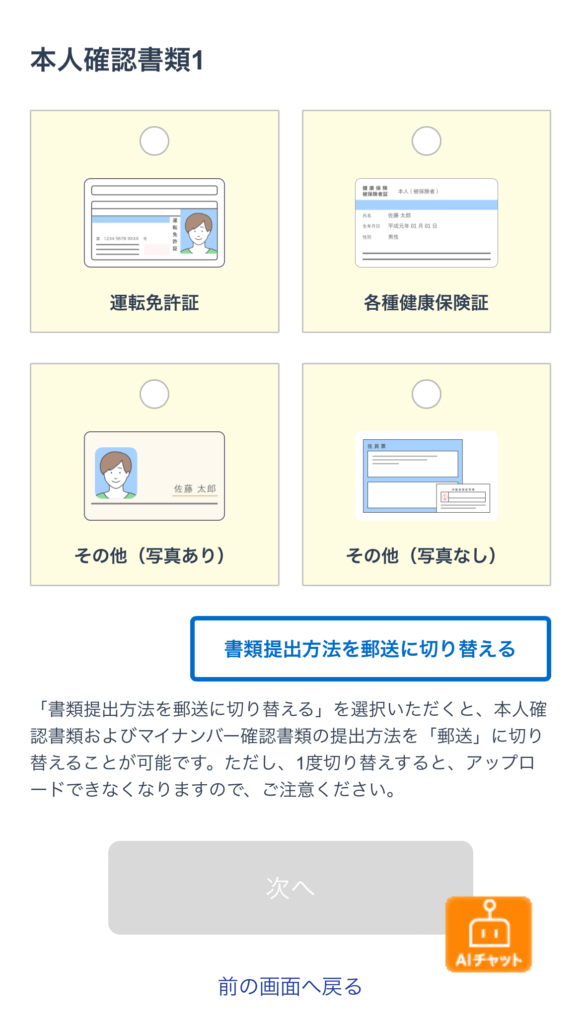
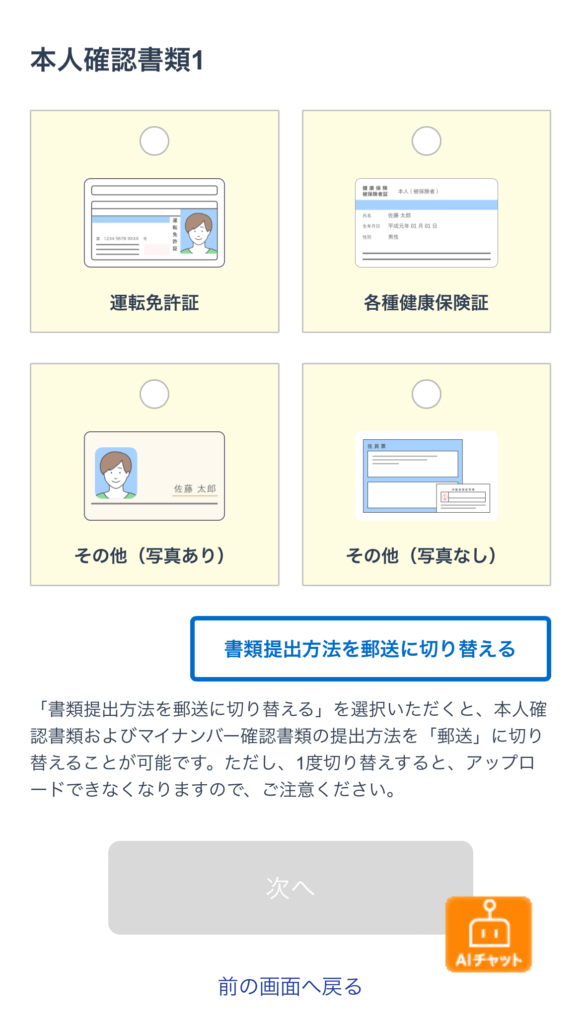
提出方法|本人確認【STEP2】
次は「提出方法」を選びます。
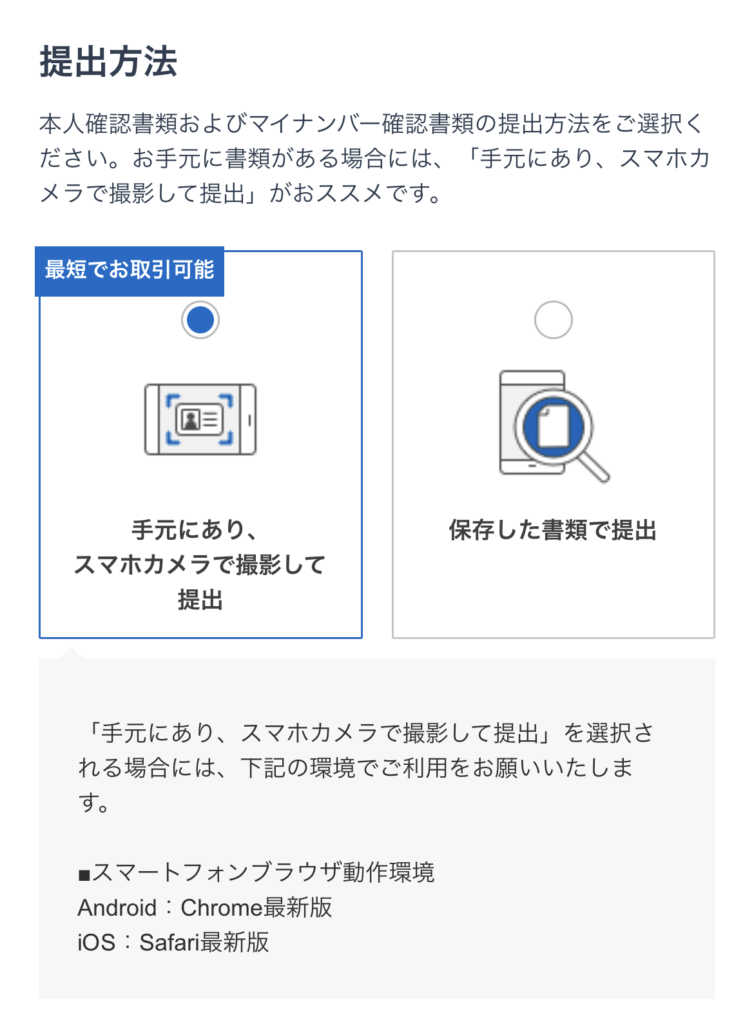
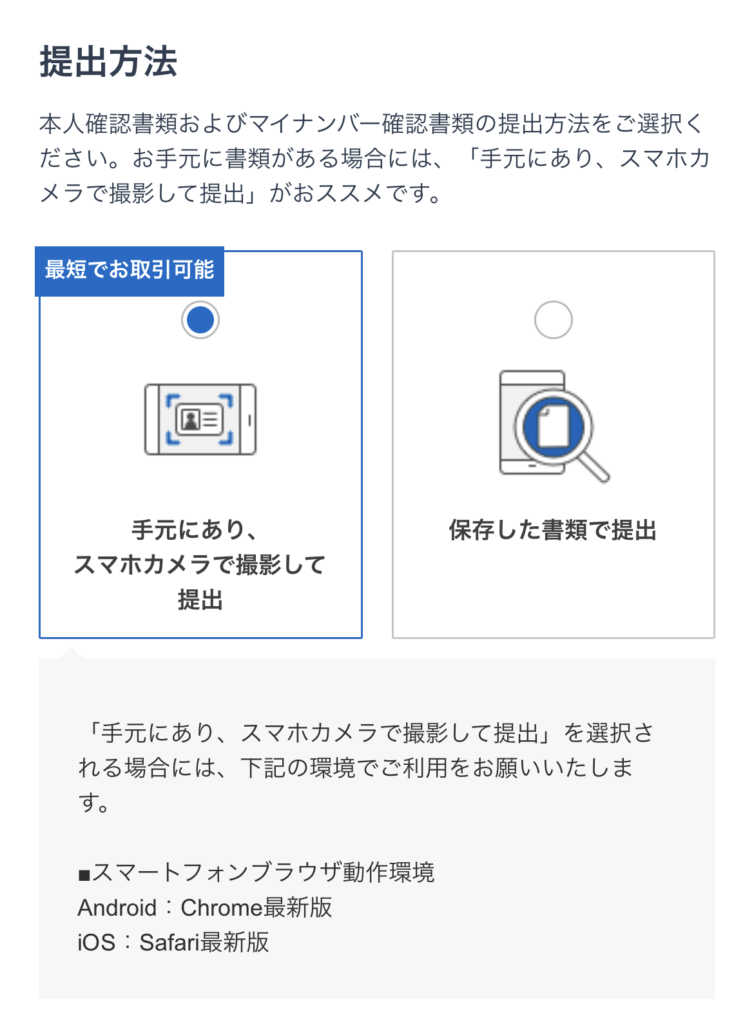
手間が少ない「手元にありスマホカメラで撮影して提出」がおすすめです。
様々な角度でマイナンバーカードを撮影して提出します。



手元にマイナンバーカードがあればすぐにできますよ
口座開設完了通知方法|本人確認【STEP2】
通知をメールか郵送のどちらで受け取るかを選びます。
メール受け取りならネットで手続きを完了させることができます。
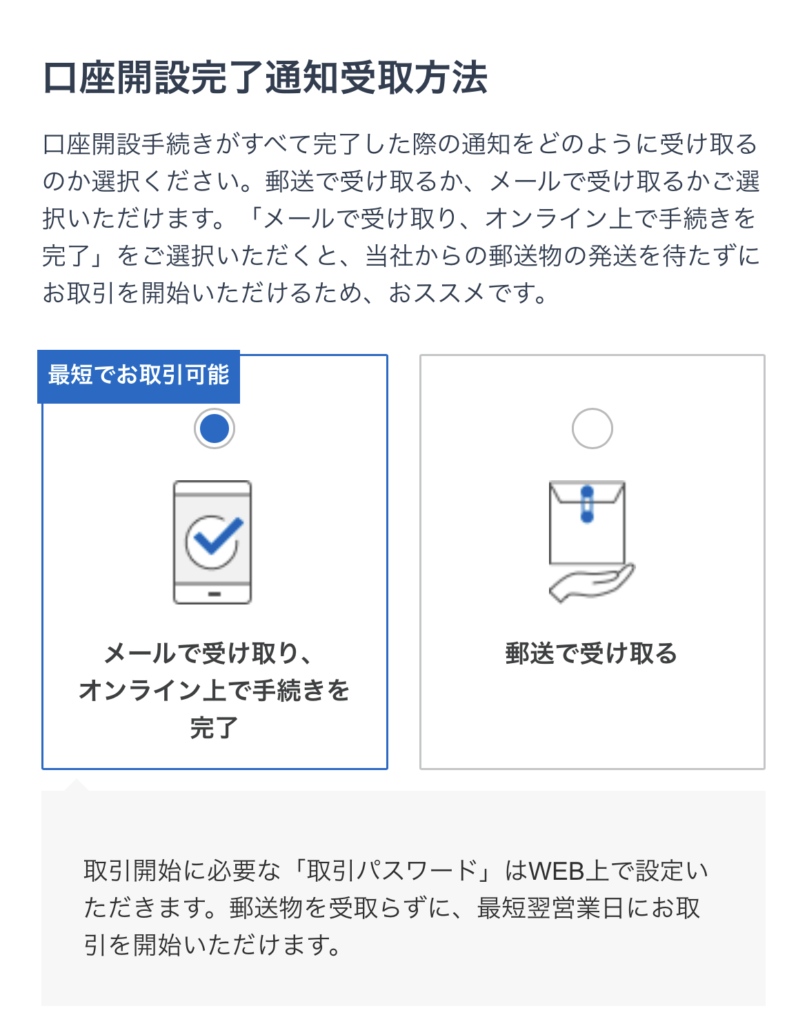
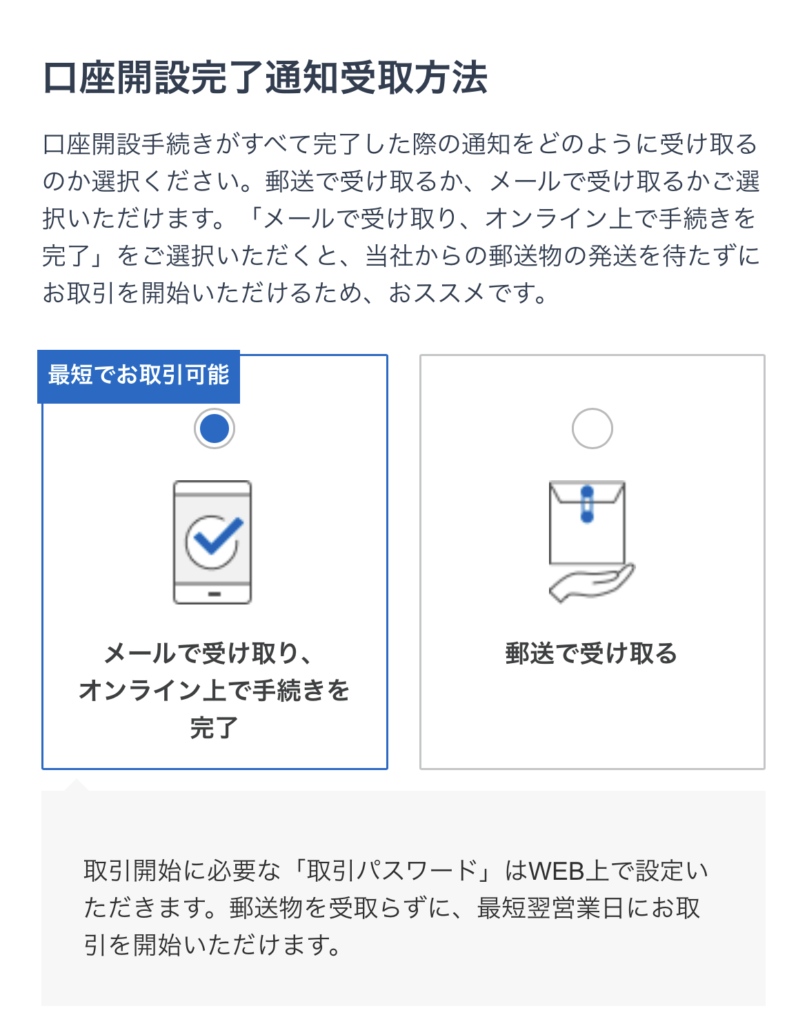
「メールで受け取り、オンライン上で手続きを完了」を選択しましょう。



どうしても郵送がいい!という方はそうしていただいてもOKですよ
本人確認方法|本人確認【STEP2】
「自分の顔をその場で撮影」または「銀行と連動させる」を選びます。
連動させることができるのは三菱UFJのみ(記事執筆時点)です。
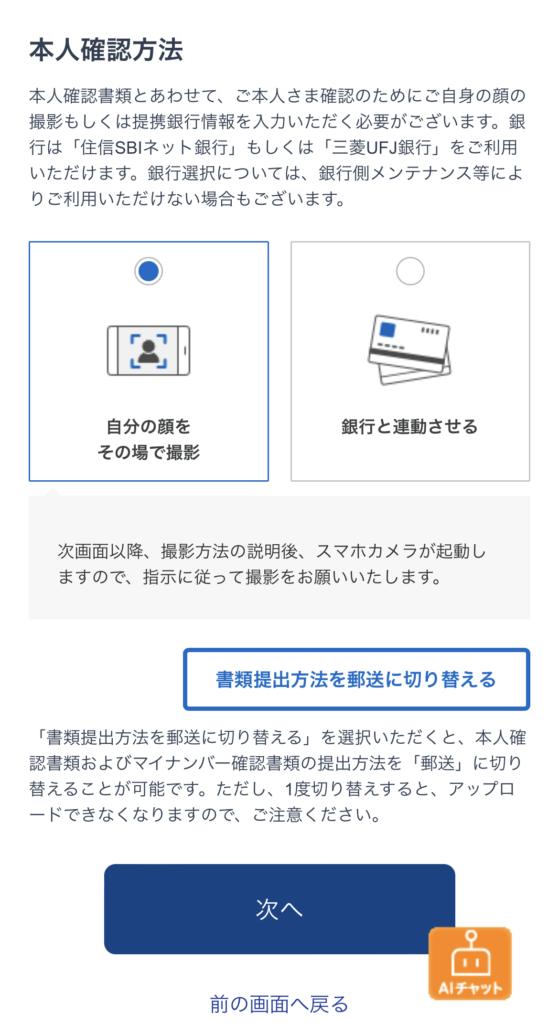
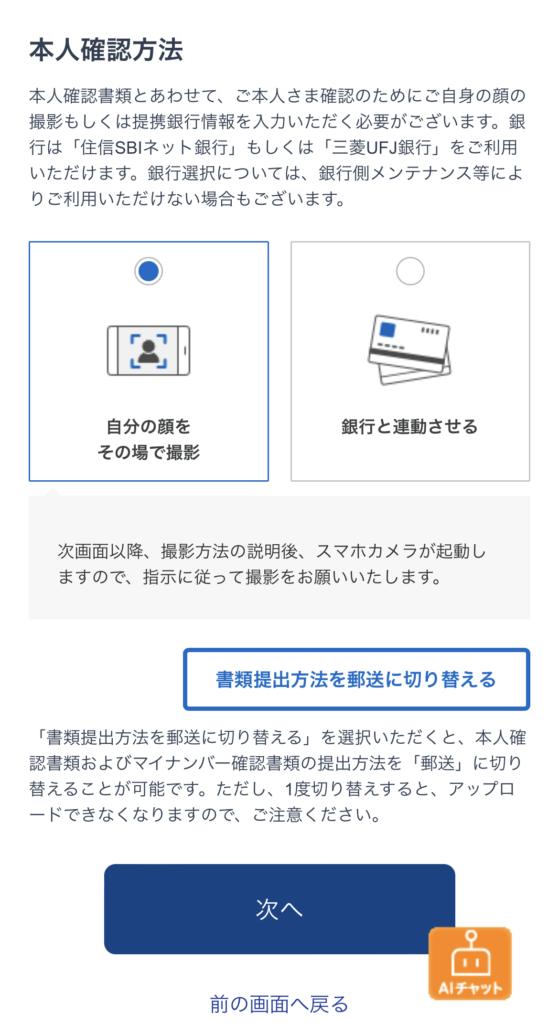
「自分の顔をその場で撮影」を選択しておけば間違いありません。
撮影|本人確認【STEP2】
「次へ」を押すと、撮影方法の説明動画が出てきます。
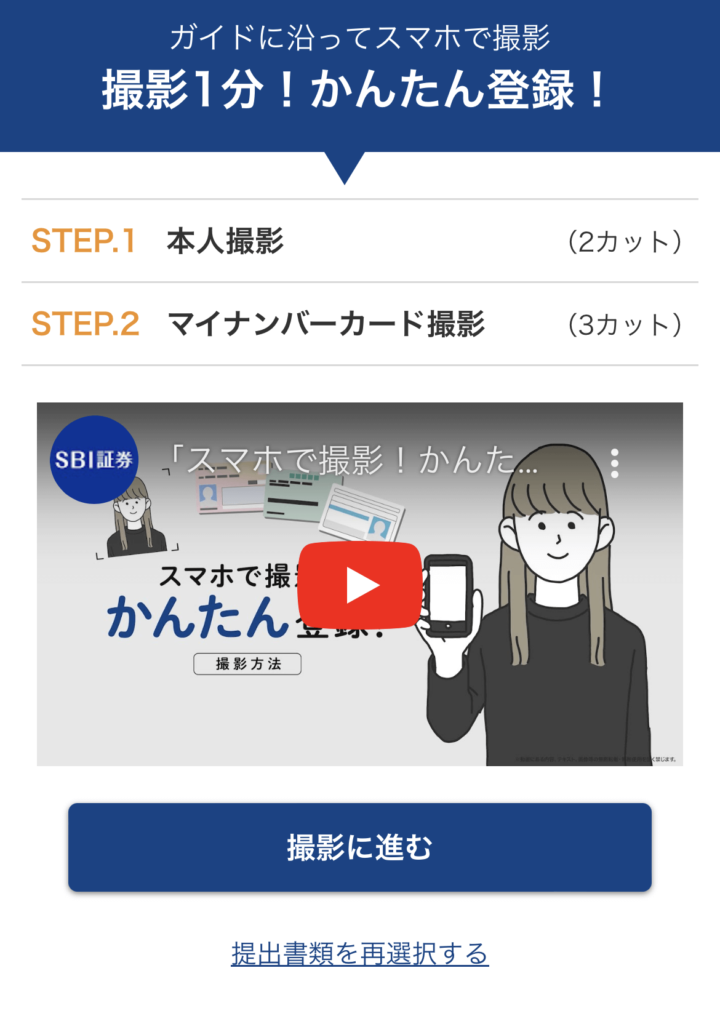
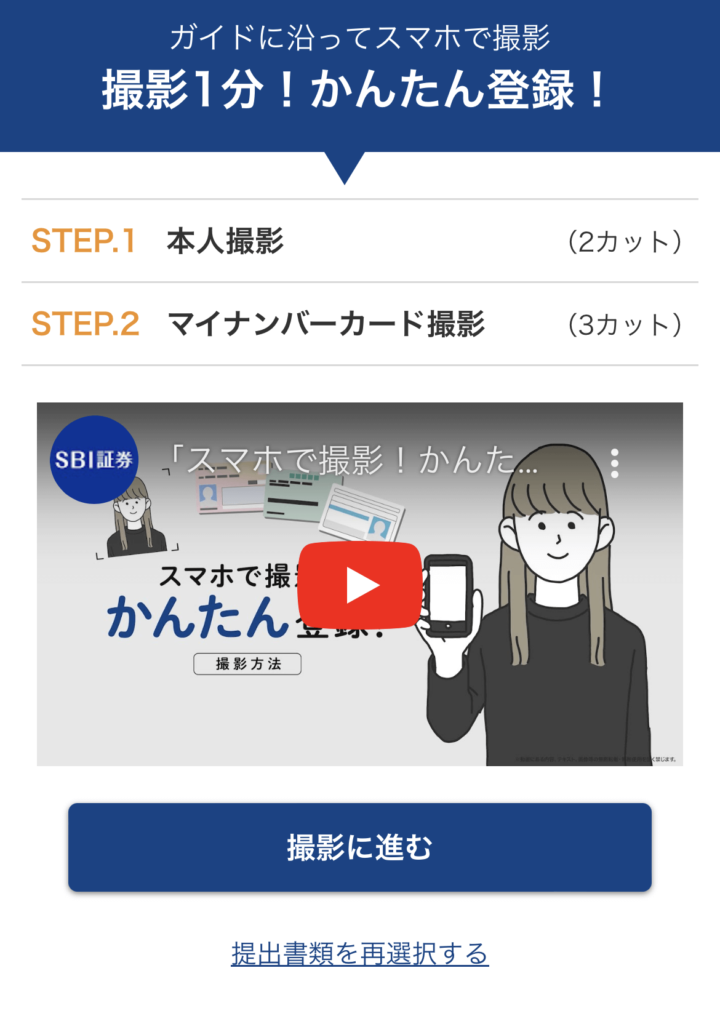
動画を確認したら青いボタン「撮影に進む」を押しましょう。



一応、動画を観なくても撮影できるようにはなっていますよ
「撮影に進む」を押したら、指示に従って自分の顔を撮影します。
白い背景の場所で撮影するとスムーズにいきますよ。



パシャ!撮影終了~
撮影が終わると「完了」という表示が出てきます。
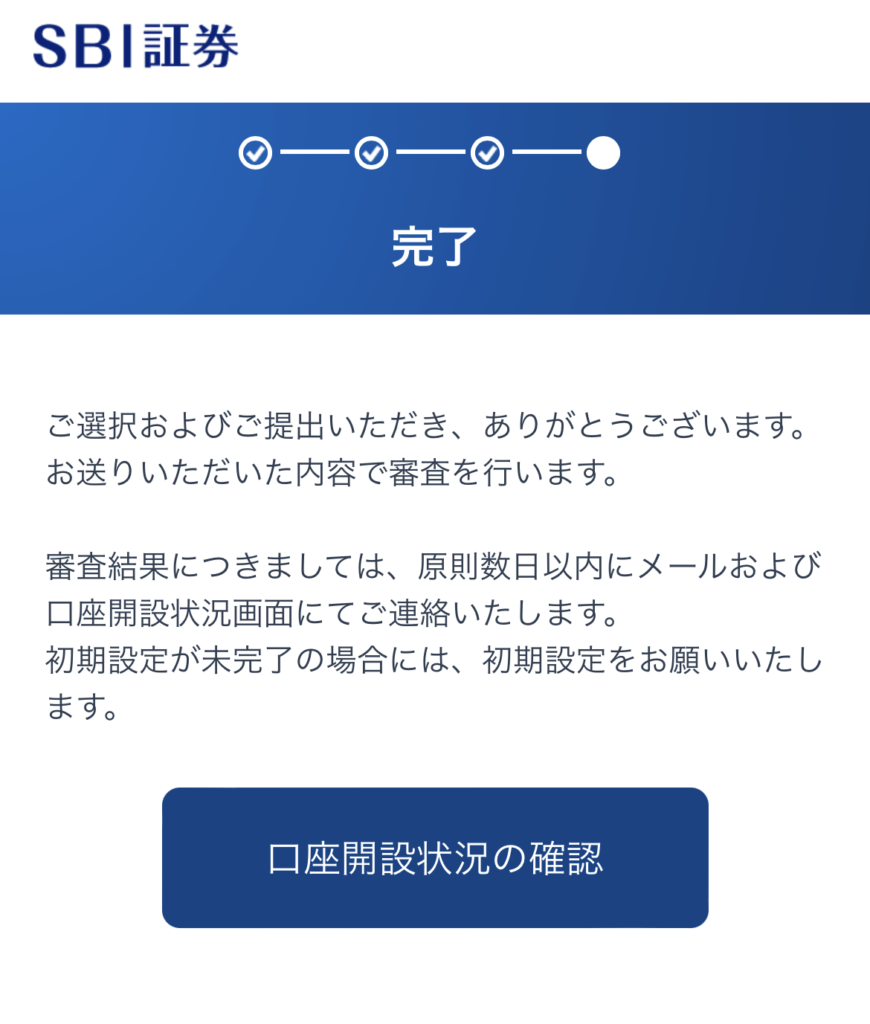
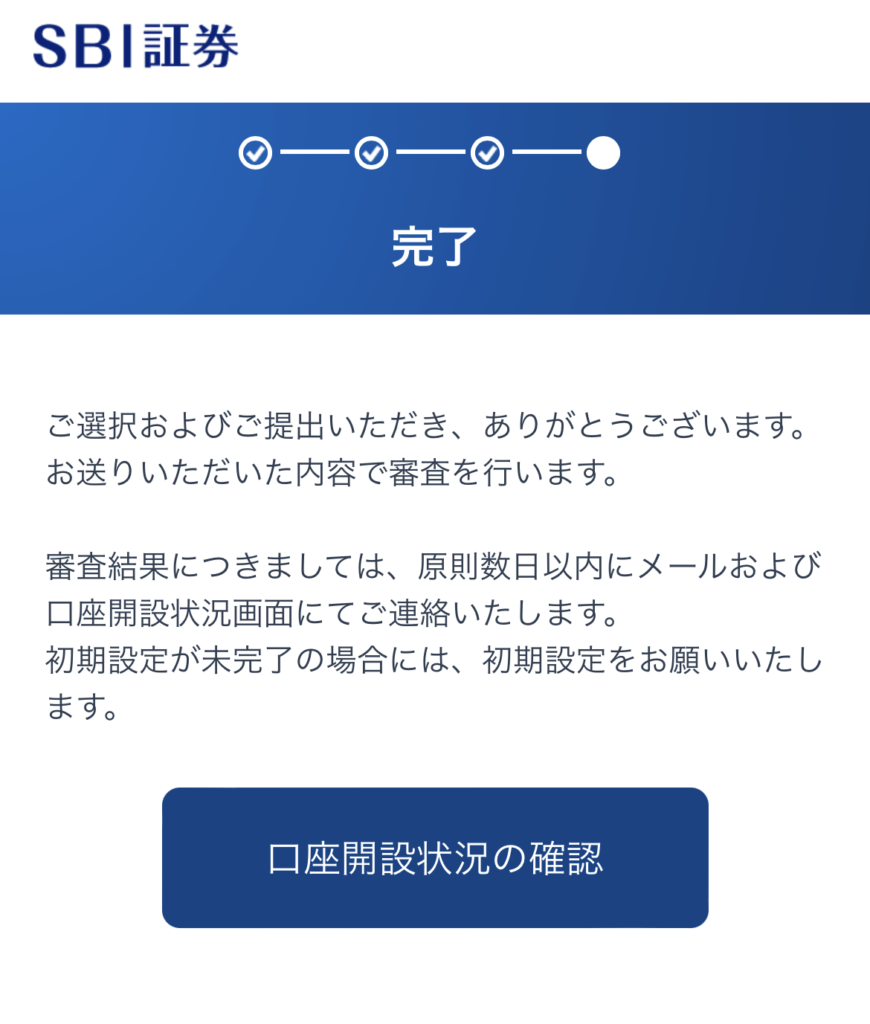
「口座開設状況の確認」画面が「審査」になっていたらOKです。
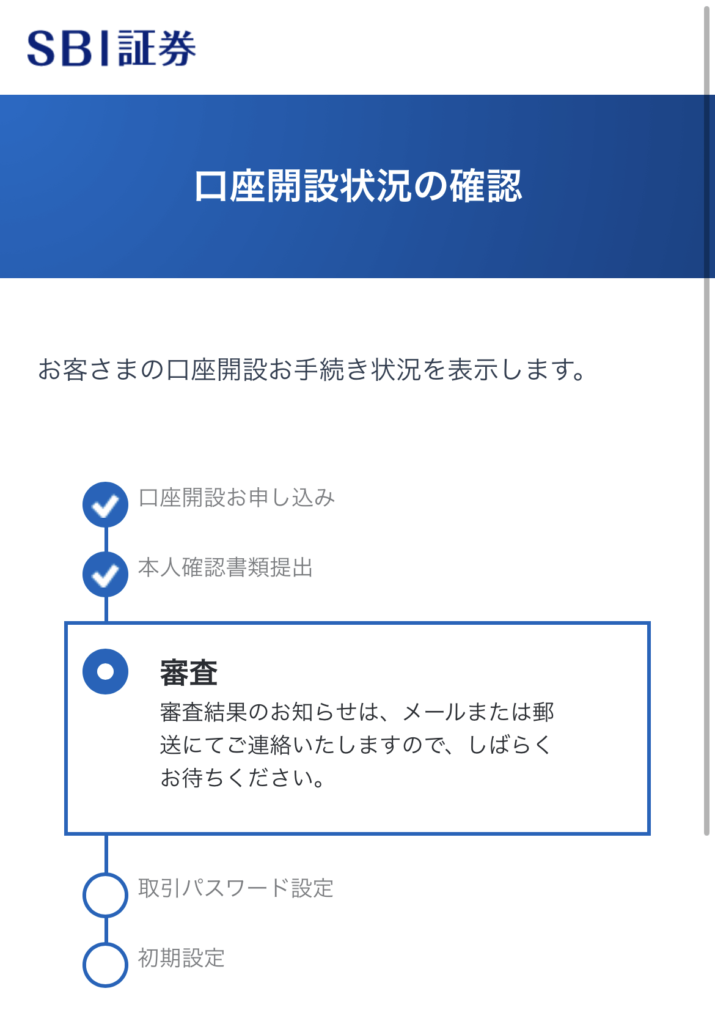
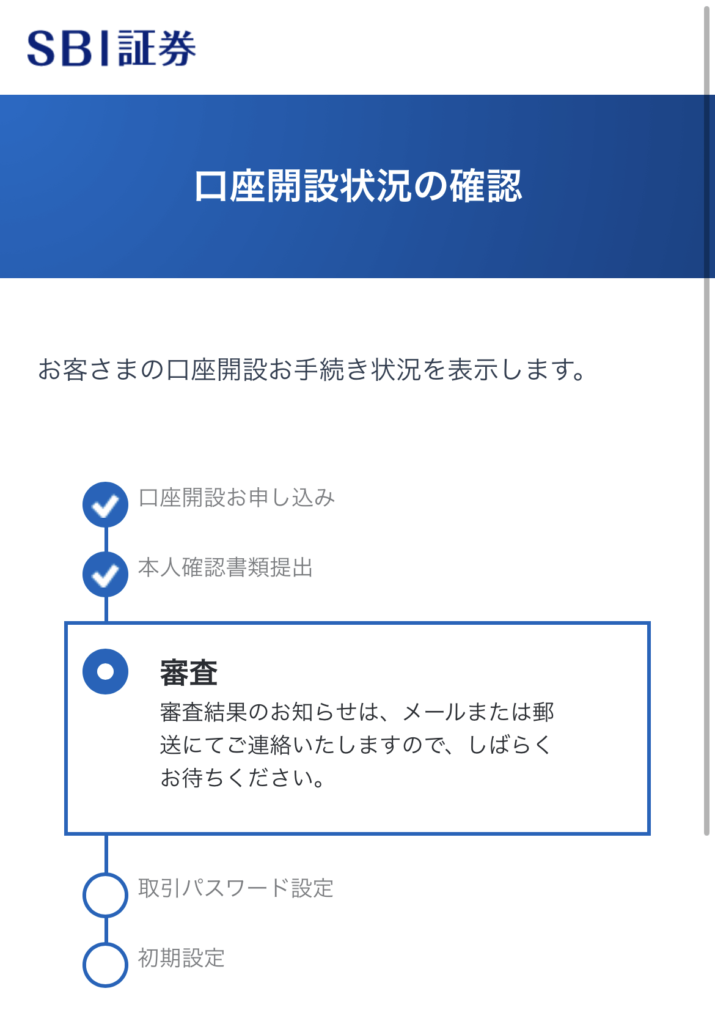
本人確認が終了したら、後日「【SBI証券】口座開設申込完了のお知らせ」というタイトル(記事執筆時点)のメール(郵便)が届きます。
それまではやることはありませんので、一旦お休みしましょう。



お疲れさまです♪ここで一旦終わりになります
メールは最短で翌日に届きます。
メール受取【STEP3】





SBI証券からメールが届いたよ
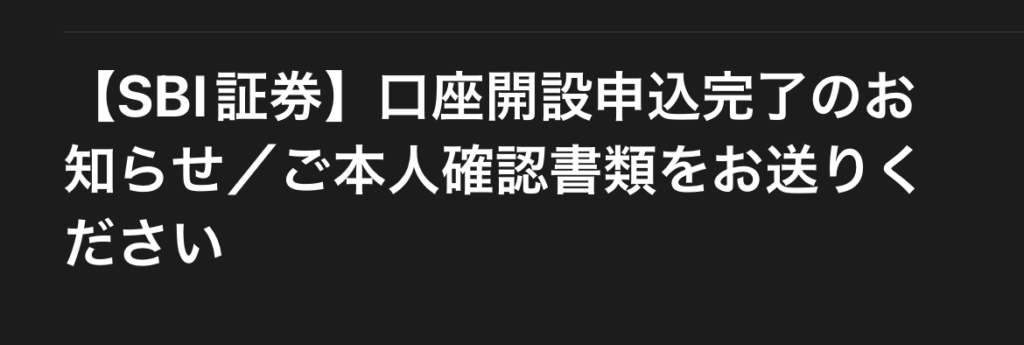
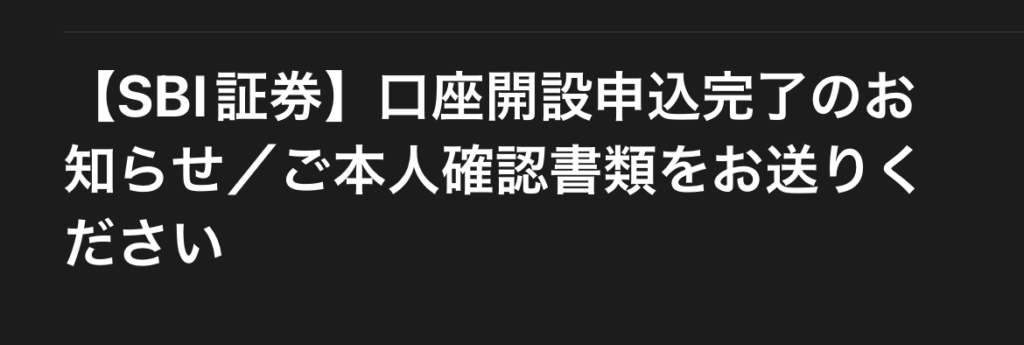
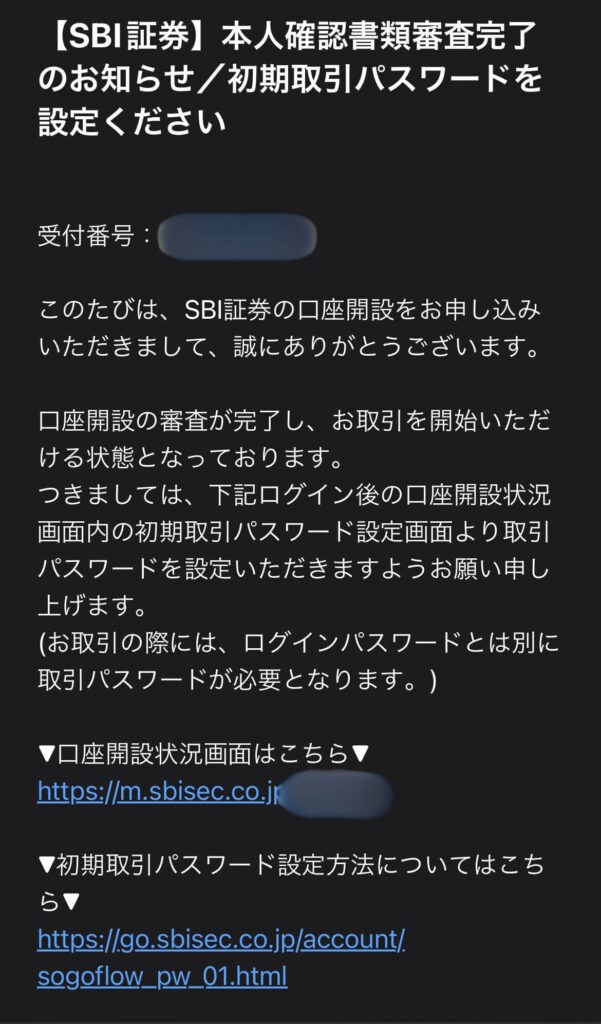
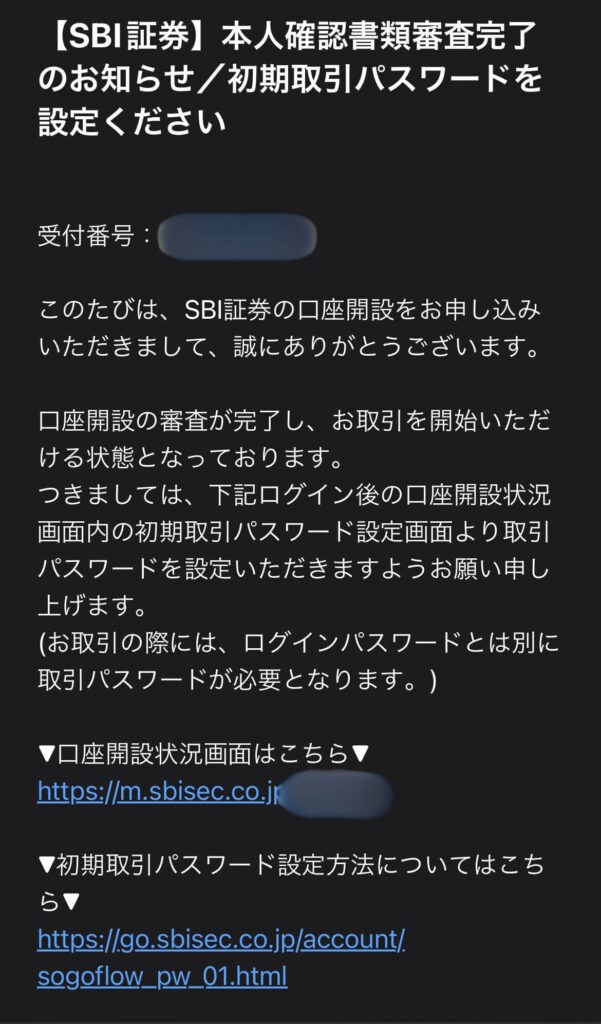
SBI証券から上のようなメールを受け取ったら、「口座開設状況画面はこちら」からSBI証券のホームページにいきましょう。



ここから再開です♪いっしょに設定をしていきましょう
取引パスワード設定【STEP4】





あれ、もうパスワードあるよね…
ネット証券口座には、公式サイトにログインするときの「ユーザーネーム」「パスワード」だけでなく、金融商品を取引するときに使う「取引パスワード」があります。



なるほど!取引するためのパスワードを設定するんだね
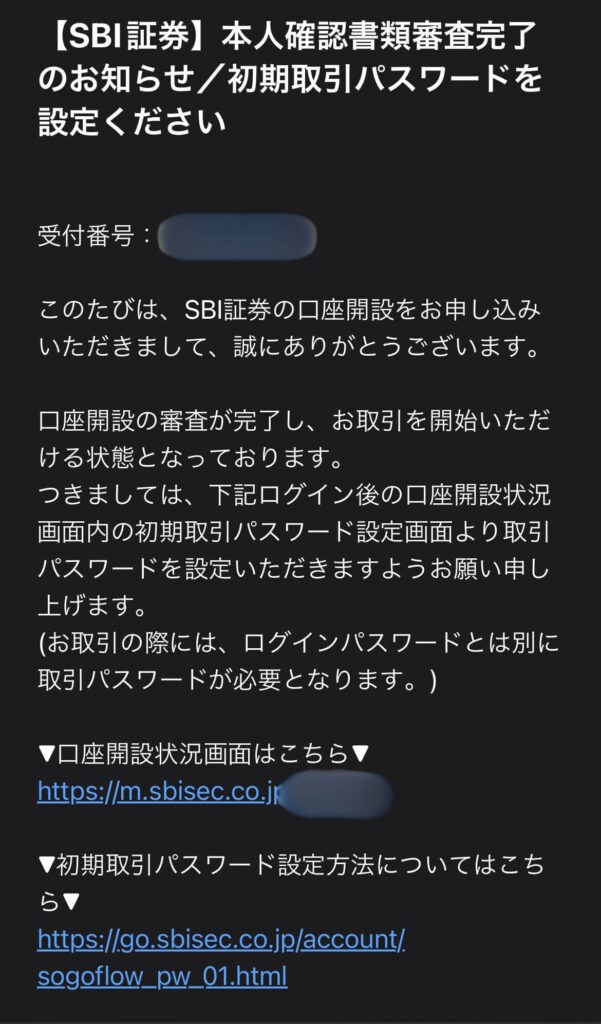
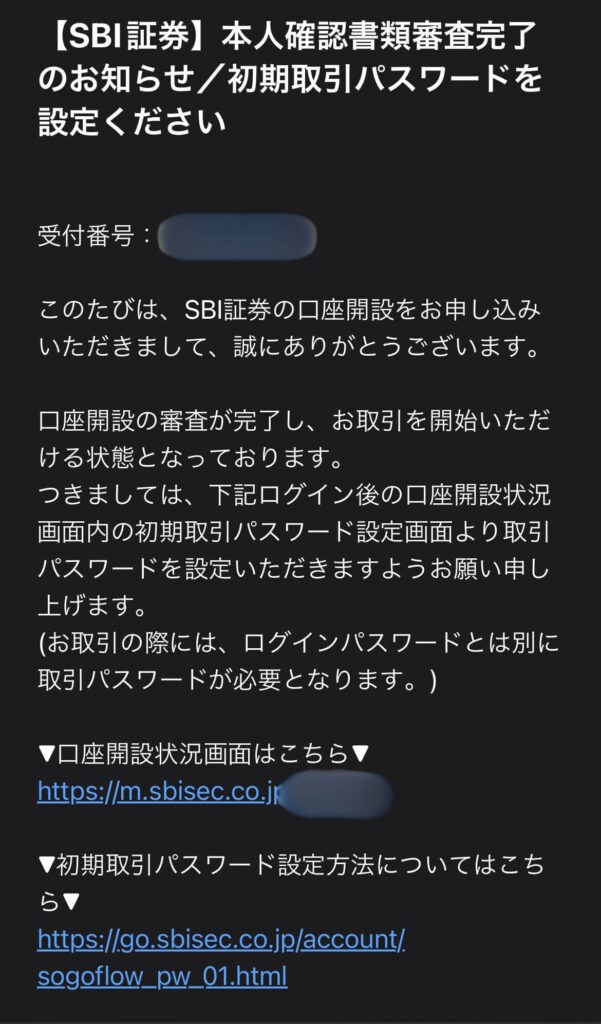
「▽口座開設状況画面はこちら▽」からSBI証券の公式サイトに移ります。
再度ログインが必要な場合は、【ステップ1】口座開設の最後に保存していた「ユーザーネーム」「パスワード」を入力しましょう。
↓この画面で保存したものです。
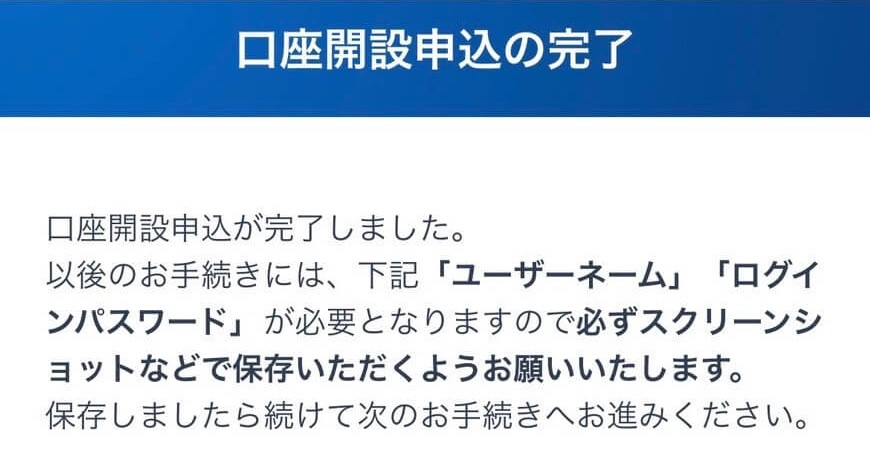
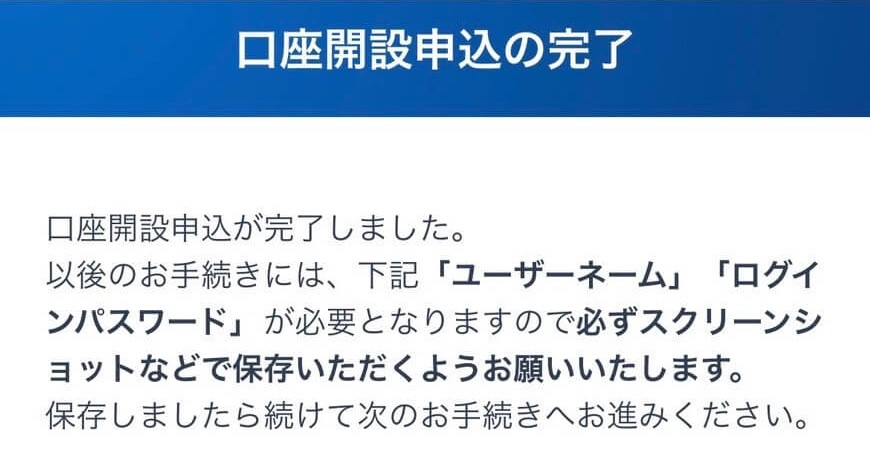
ログインできたら、下の画面が出てきます。
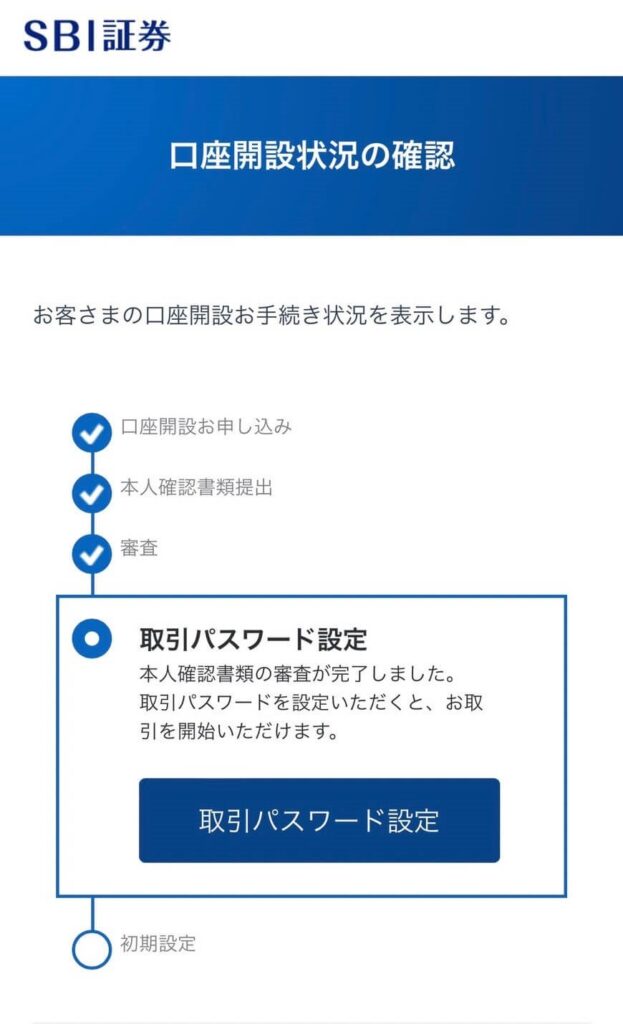
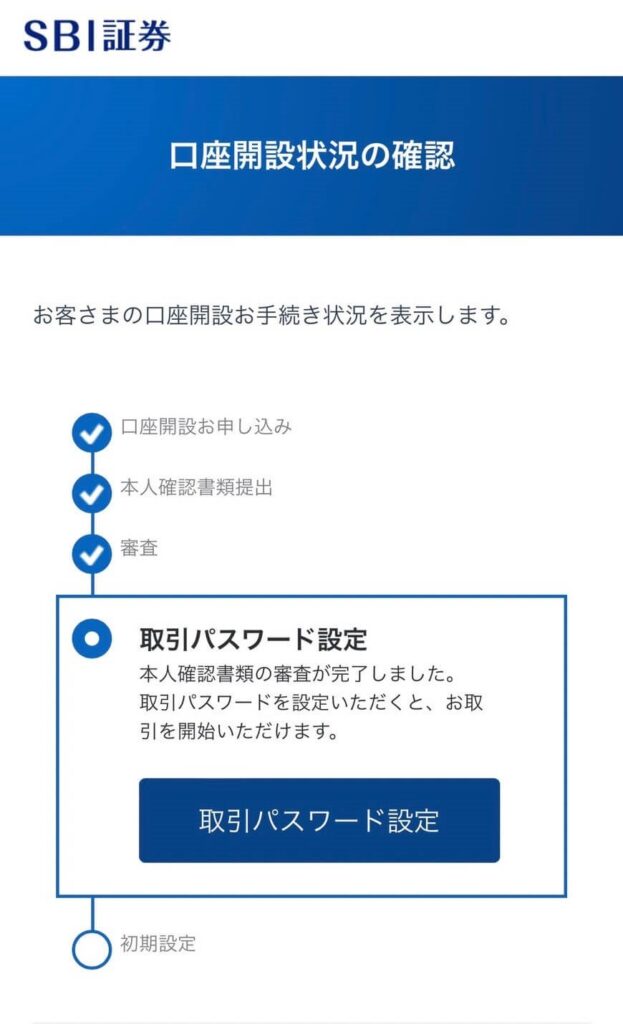
青いボタン「取引パスワード設定」を押しましょう。
認証コード受取|取引パスワード設定【STEP4】
すると、認証コード送信のために電話番号などを入力する画面が出てきます。
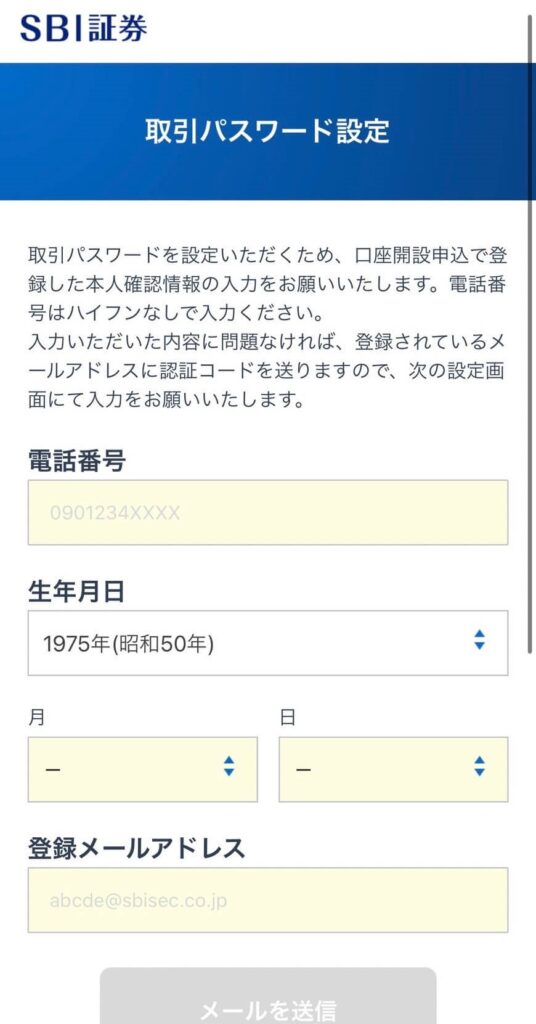
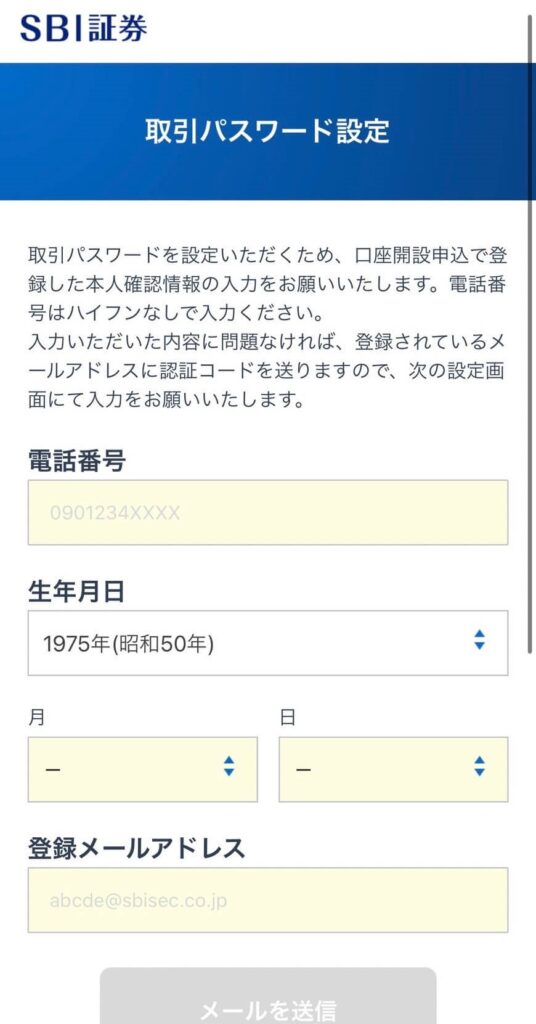
必要事項を入力して、「メールを送信」をタップします。
取引パスワード設定|取引パスワード設定【STEP4】
送られてきた認証コードを入れたら、取引パスワードを考えます。
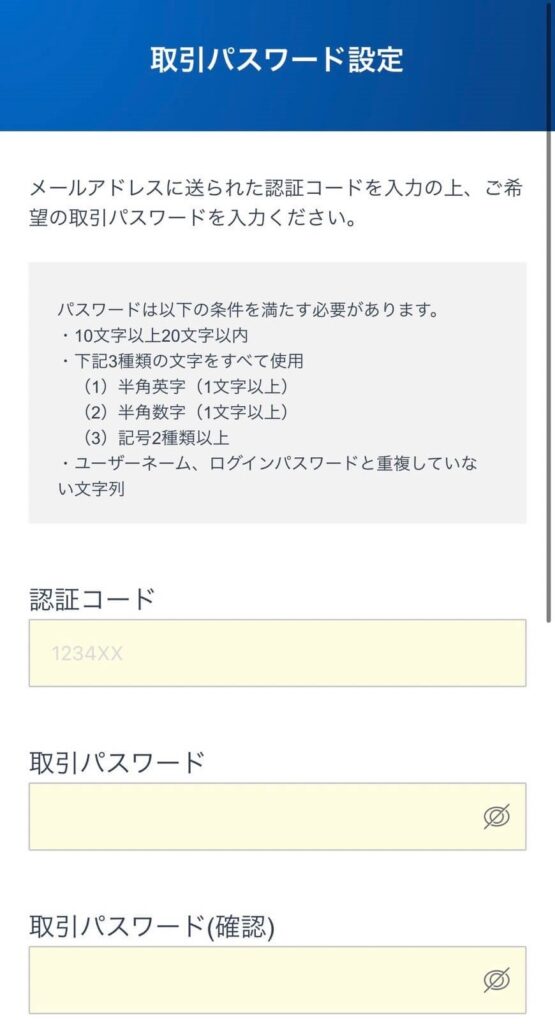
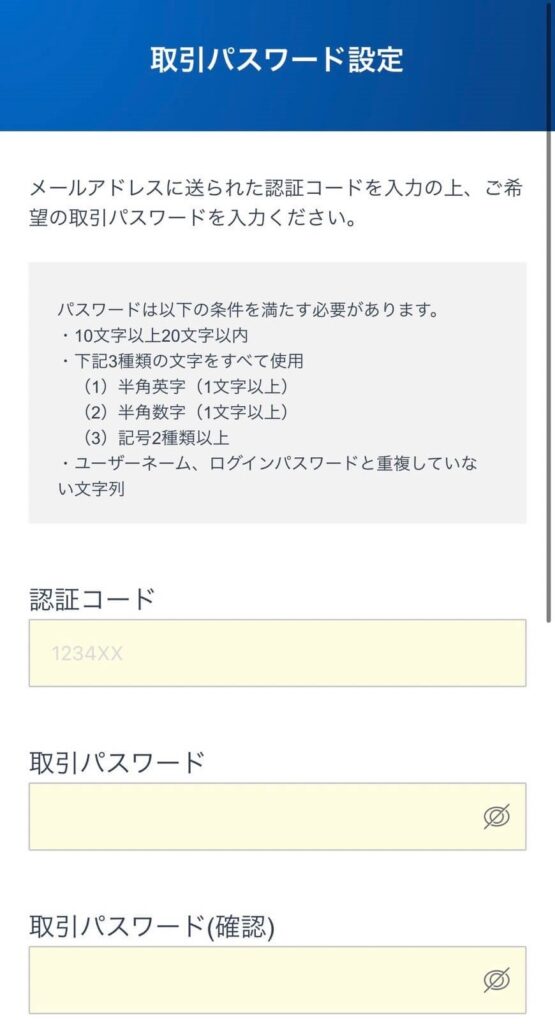
記事執筆時点では、取引パスワードの条件は以下のようになっています。
- 10文字以上20文字以内
- 3種類の文字(1.半角英字2.半角数字3.記号2種類以上)をすべて使用
- 「ユーザーネーム」「ログインパスワード」と重複していない文字列
SBI証券は他のネット証券と比べてセキュリティが厳しい傾向にあります。
言い換えれば、安心感があるということですが、こういったパスワード設定をするときは正直めんどうです。
特にむずかしいのが、「3種類の文字(1.半角英字2.半角数字3.記号2種類以上)をすべて使用」



記号って何を使えばいいの…?
おすすめは、半角「-」(ハイフン)と「.」(ドット)の組み合わせです。
例えば、
- 20moneyomiso
というパスワードなら記号が含まれていないので、取引パスワードにはできません。
ですが、
- 20money-omiso.
なら「3種類の文字(1.半角英字2.半角数字3.記号2種類以上)をすべて使用」の条件をクリアできます。
工夫して取引パスワードを決めましょう。



取引パスワードが決まったら、これも必ず保存!!です
設定完了画面|取引パスワード設定【STEP4】
条件を満たす取引パスワードを設定できたら、「取引パスワードの設定が完了しました。」と書かれたページに移ります。
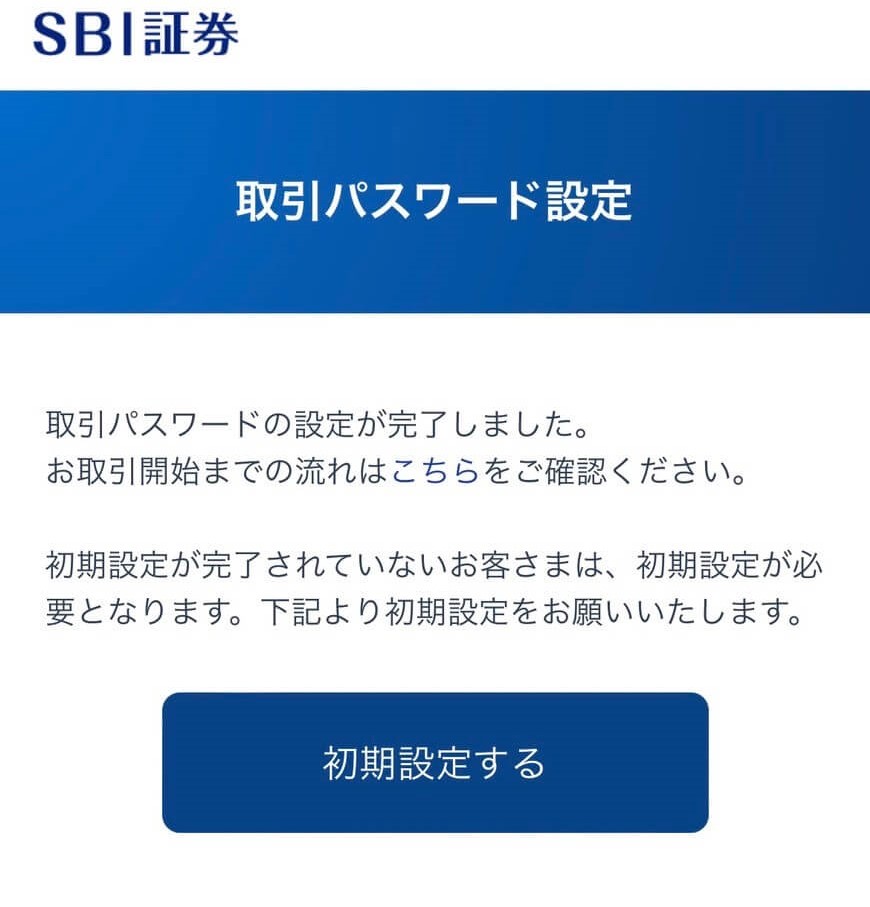
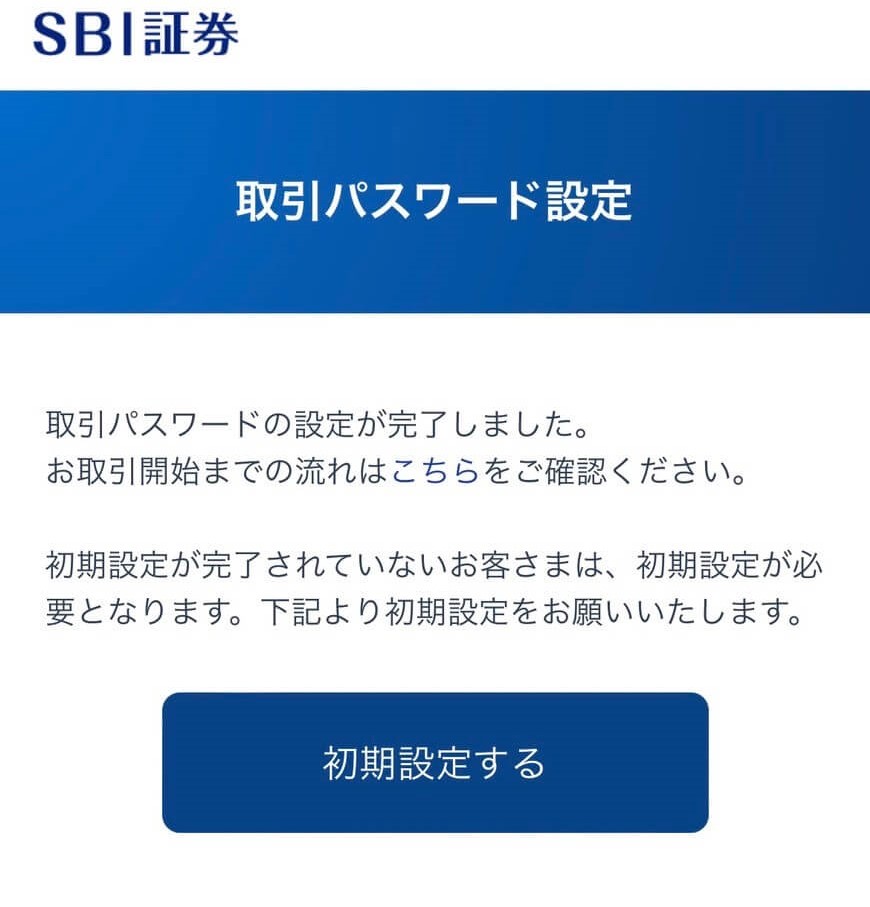
次からが最後のステップ「初期設定」になります。



あと少しです。ファイト~
青いボタン「初期設定する」を押しましょう。
初期設定【STEP5】


「初期設定をする」を押すと、「お客様情報を入力」の画面になります。
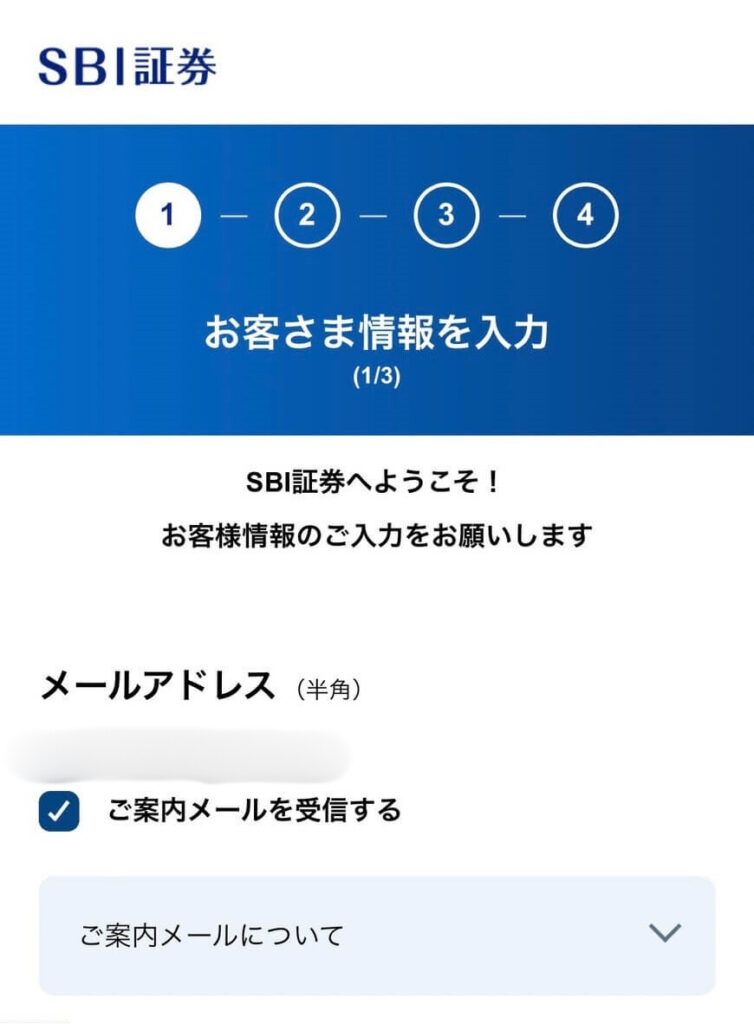
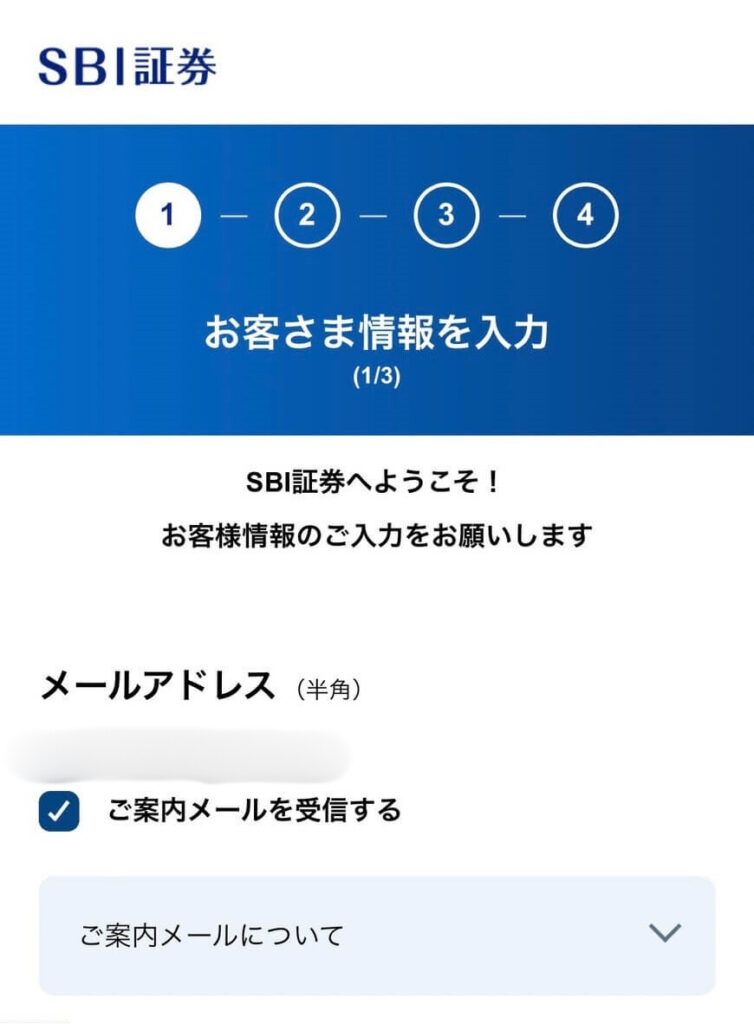
ご案内メールのチェックは外しておきましょう。
重要なお知らせはSBI証券の公式HPにログインしたときに確認できるので、案内メールを受け取る必要はありません。
職業などの情報|初期設定【STEP5】
まずは、国籍や携帯番号、職業などのお客様情報を入力します。
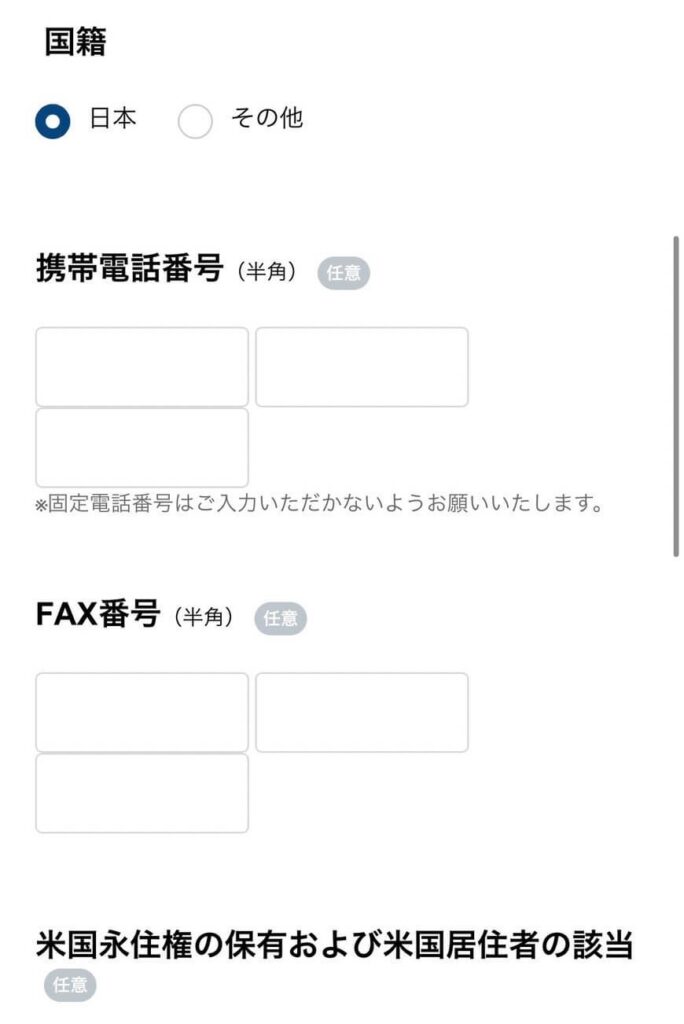
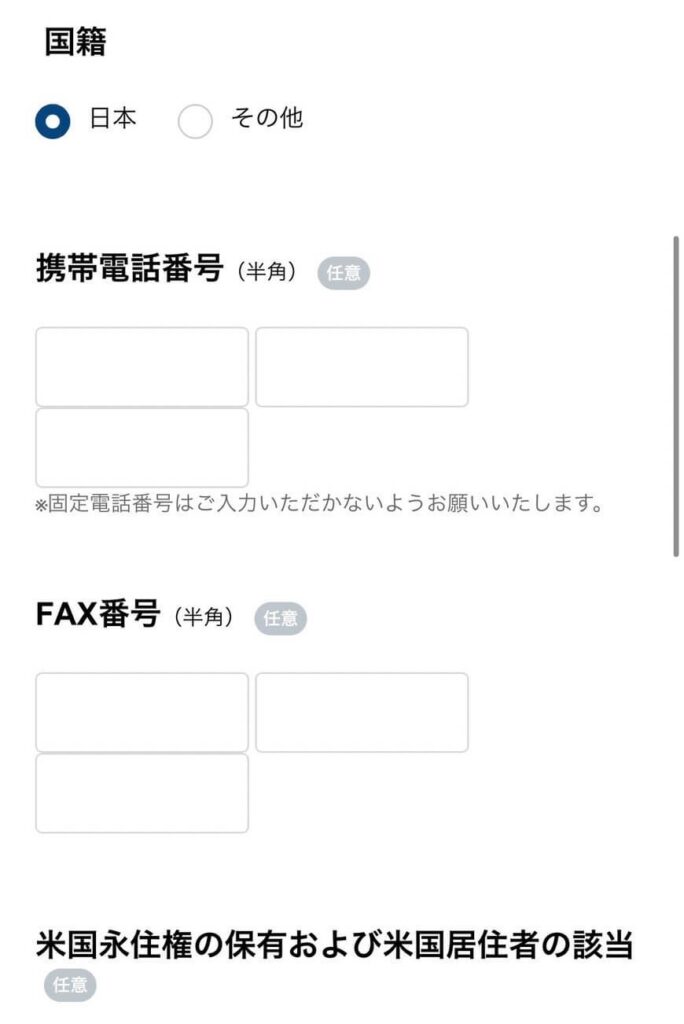
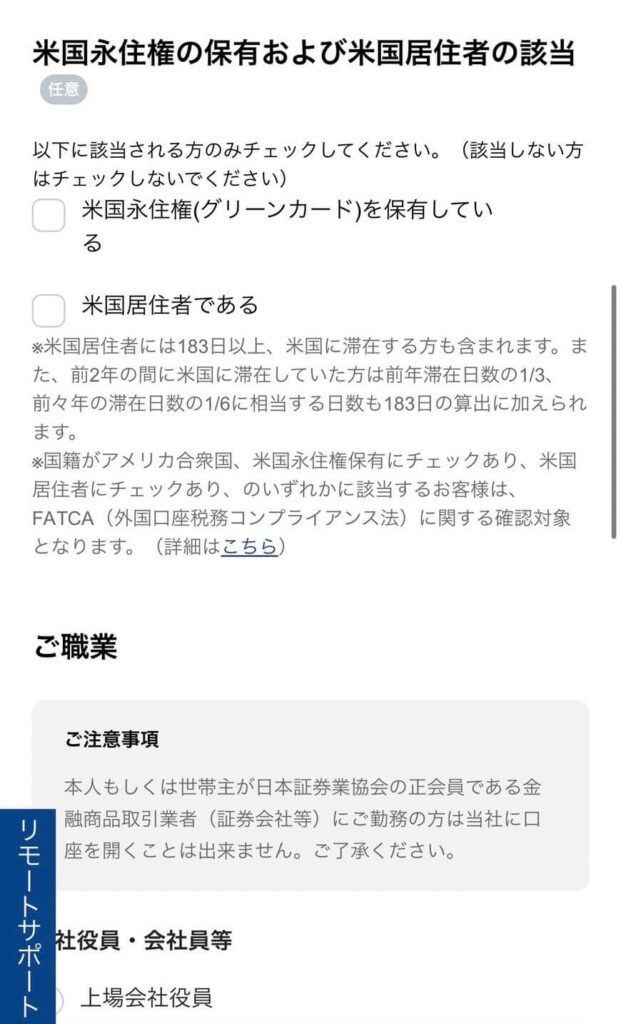
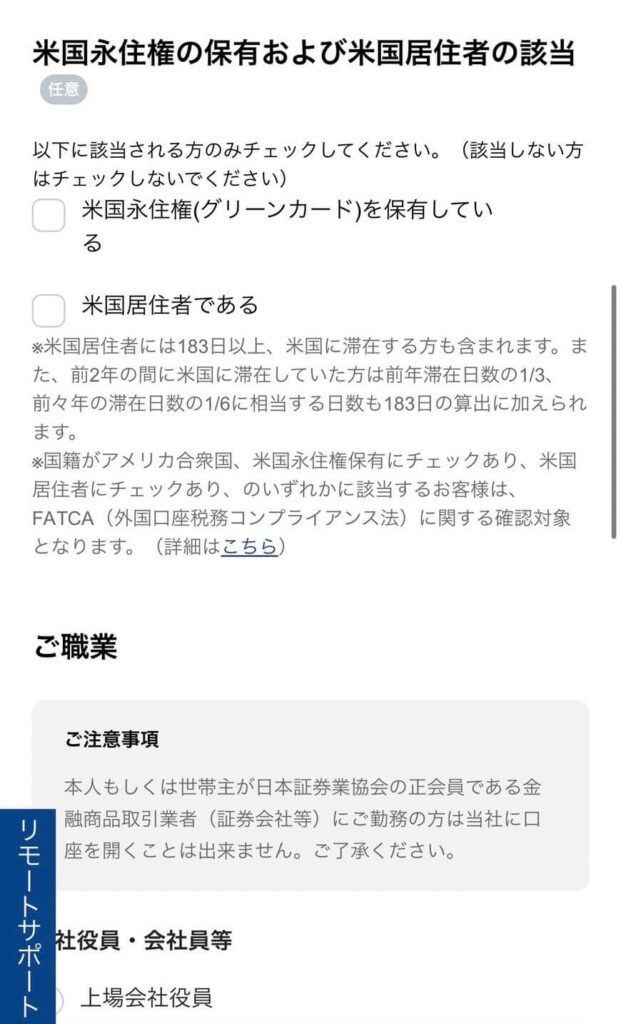
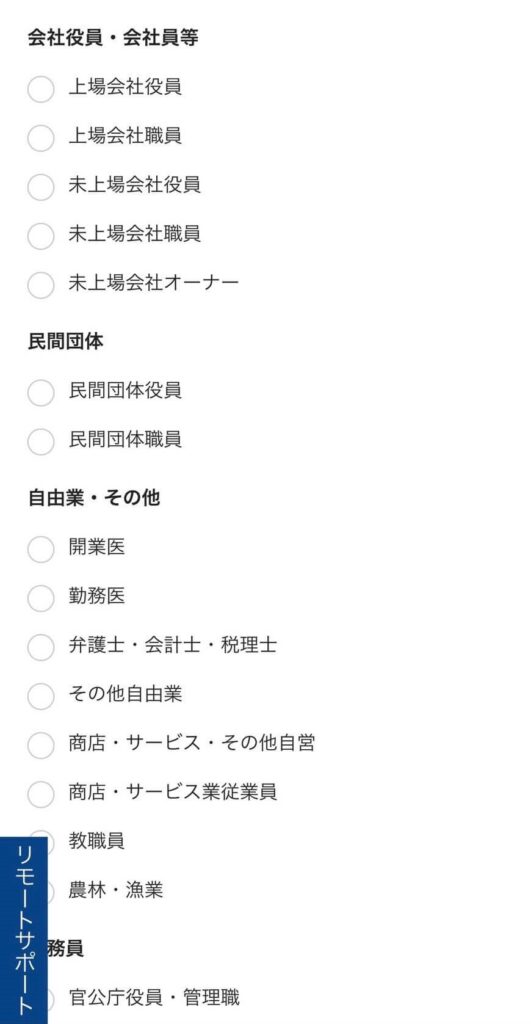
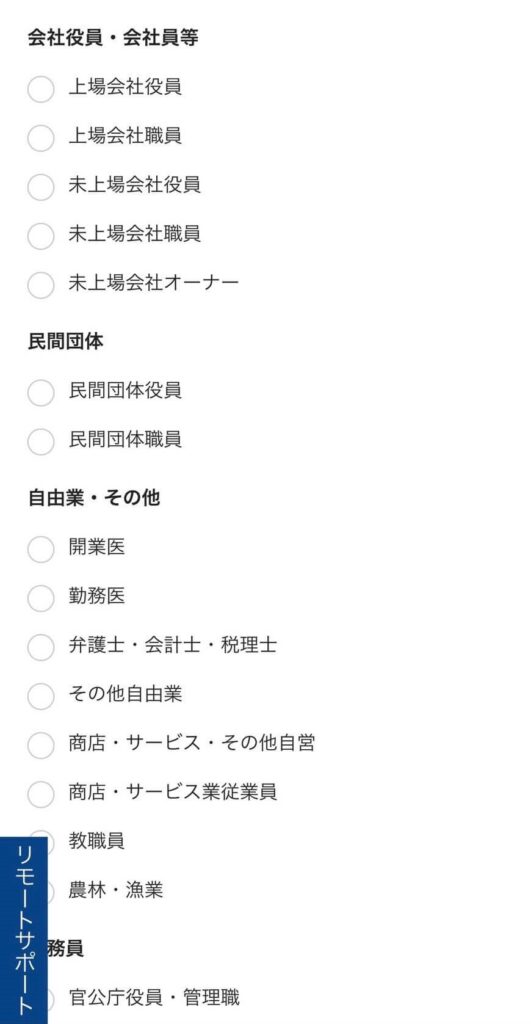
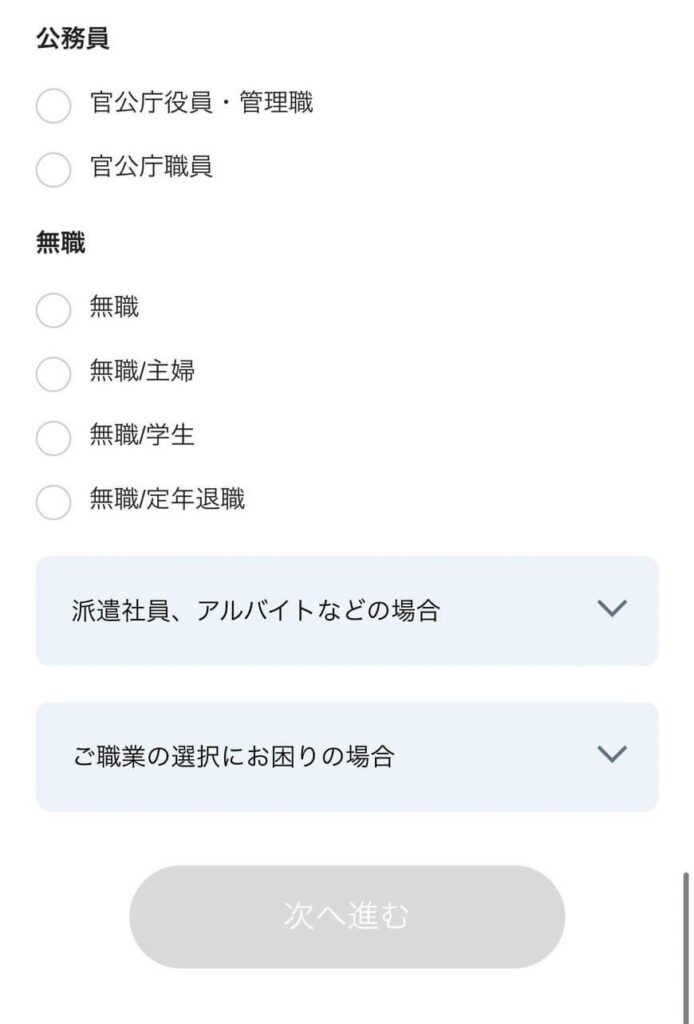
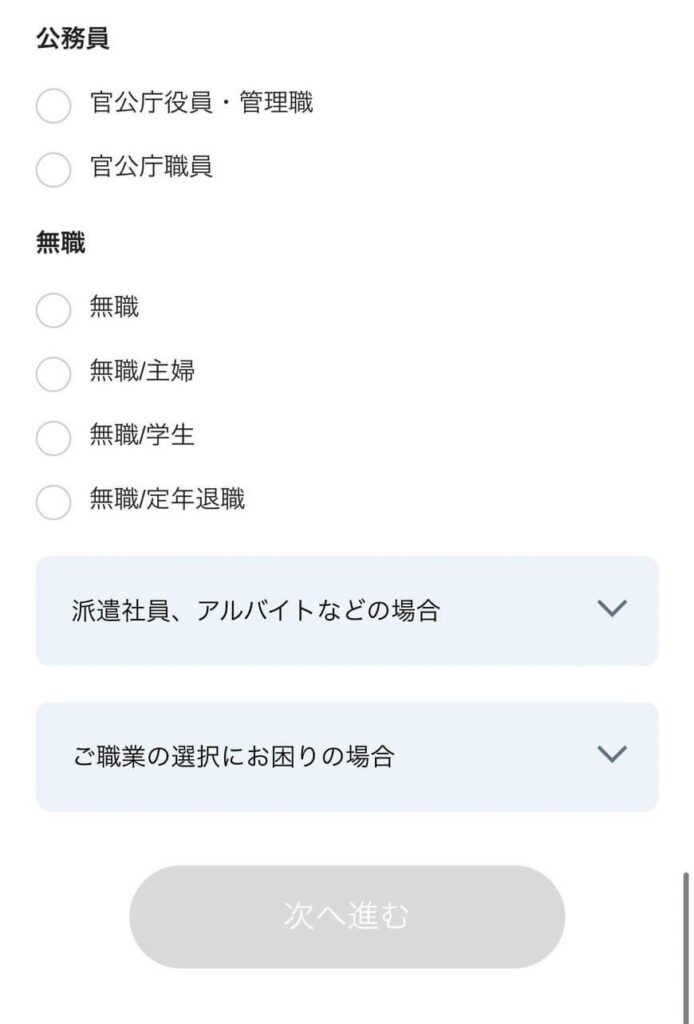
入力が完了したら「次へ進む」を押します。
世帯主の情報|初期設定【STEP5】
次は、世帯主についてのお客様情報を入れます。
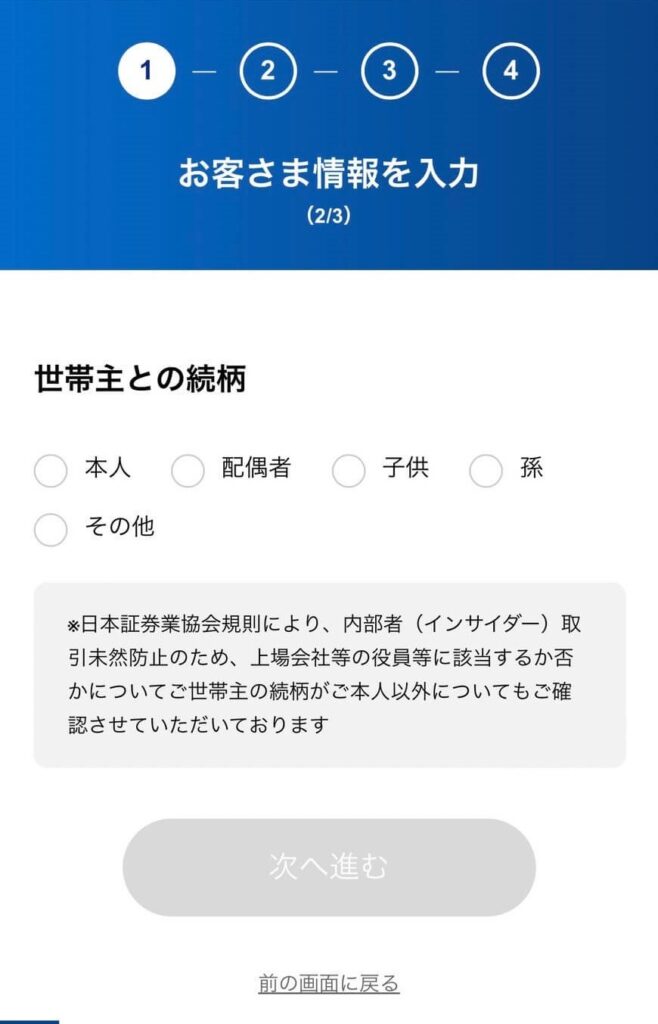
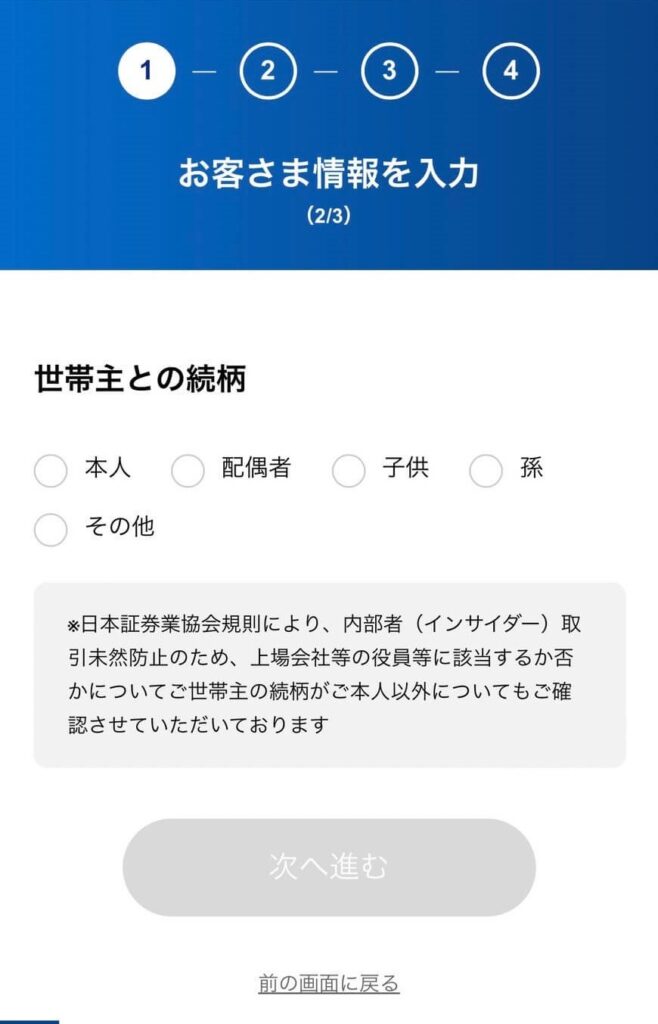
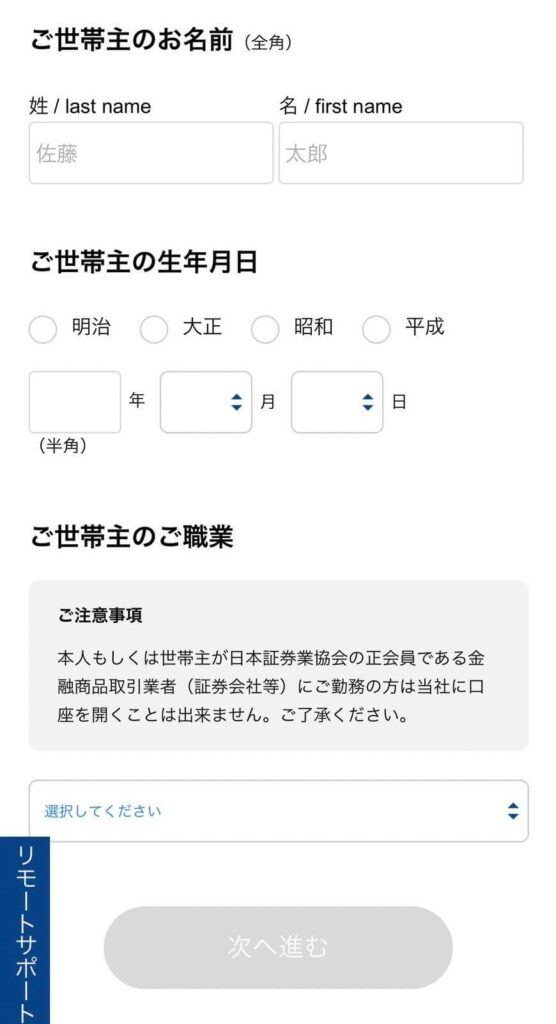
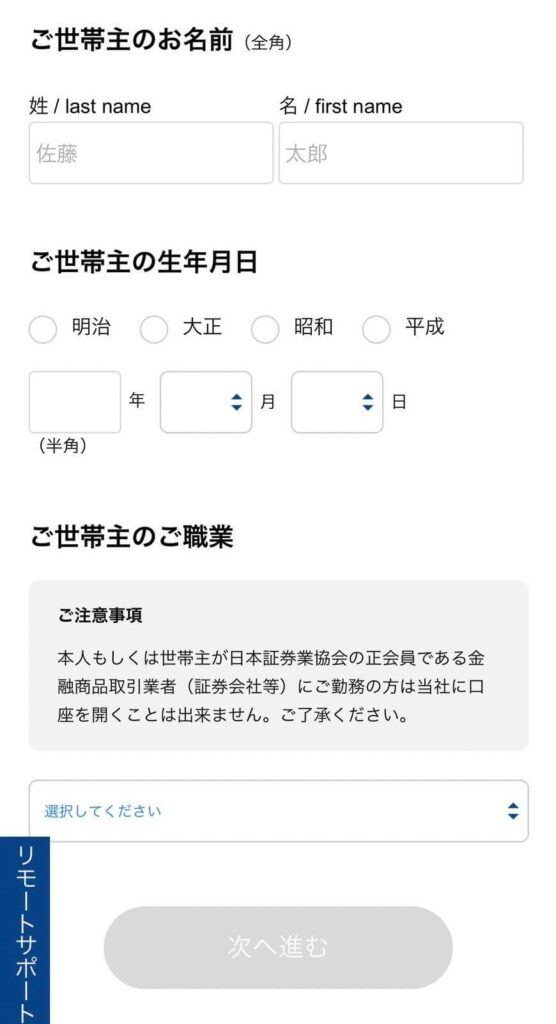
入力が終わったら「次へ進む」をタップしましょう。
インサイダー登録|初期設定【STEP5】



インサイダー?インサイダー、三ツ矢サイダー飲んだ Say
ふざけてるけど、ちゃんと知っておかないと後で大変なことになるかもよ!!
「インサイダー取引」とは、会社についての未公開の情報をもとに、その会社の株式を取引する行為のことです。
例えば、上場企業の会社役員が、会社の業績が上向いていることを内部で知り、業績を発表する前に自社の株を買ってしまうと、それは違法になります。
自社株の取引や業務上知り得た情報をもとに個人が有利になるような取引をすることで、不当に利益を得ている人がいたら、不公平ですよね。
そのため「インサイダー取引」は金融商品取引法によって禁止されています。



僕はインサイダー登録が必要なのかな?
インサイダー登録が必要なのは本人か世帯主が上場企業に勤めている人だけです。
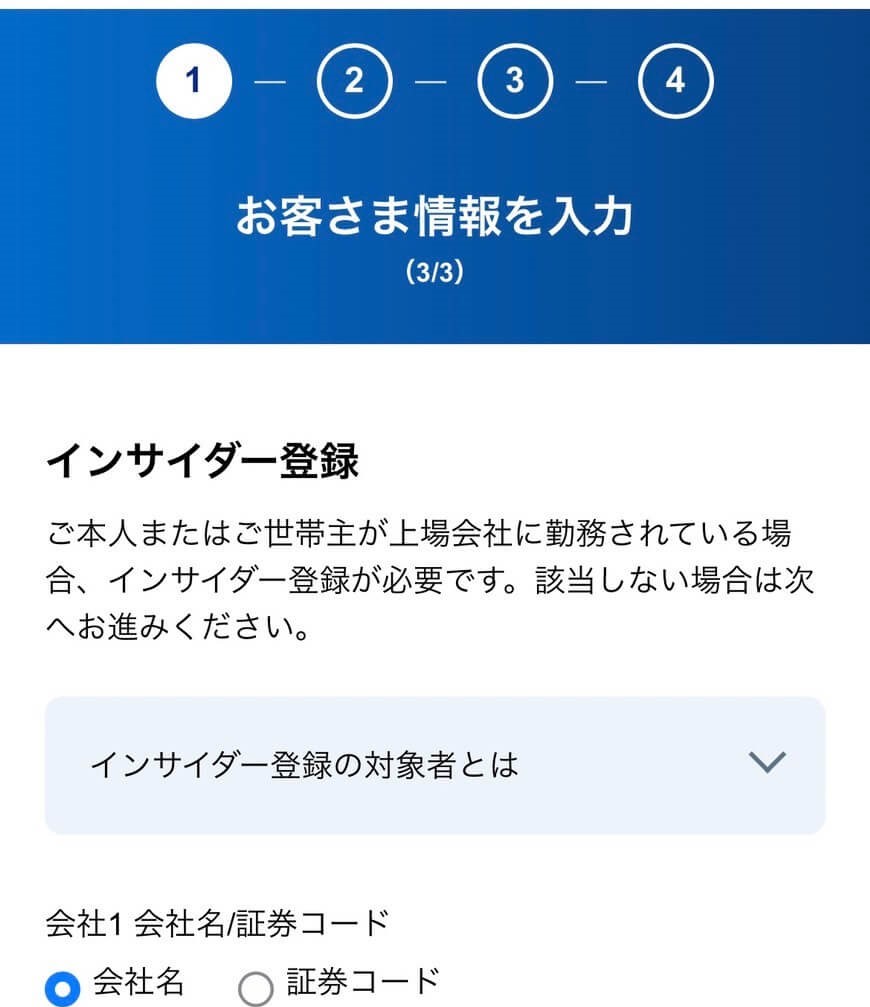
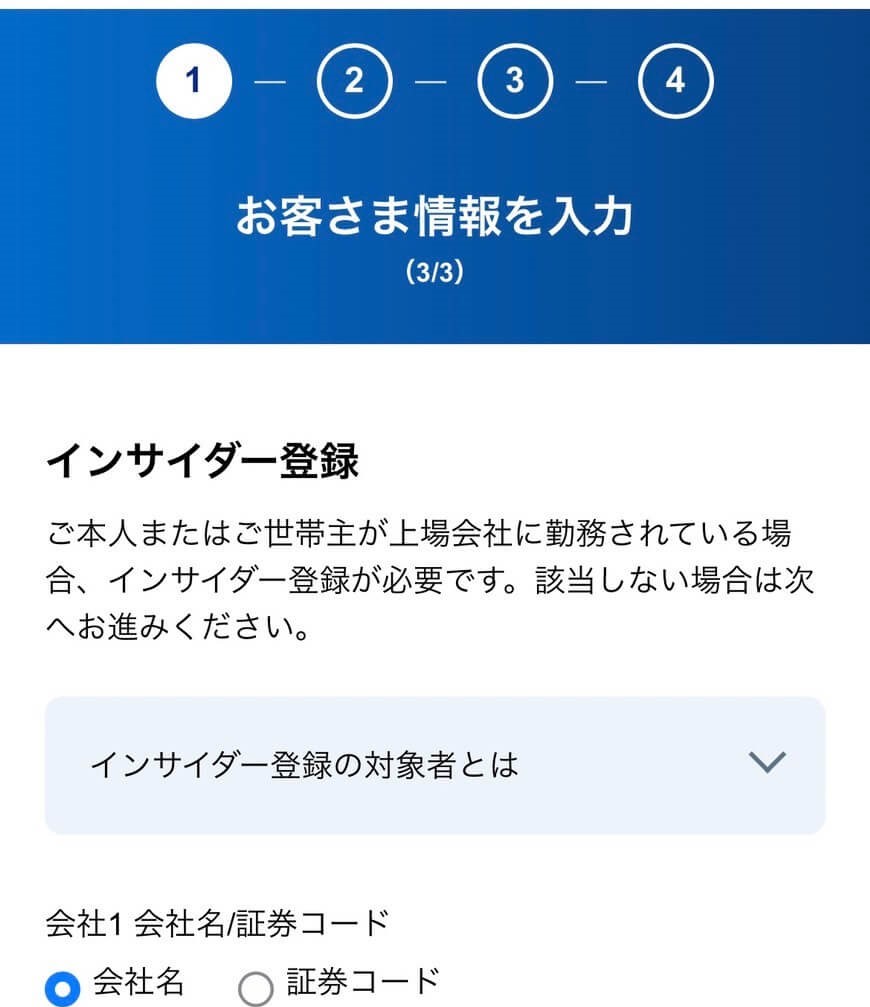
インサイダー登録をする必要がある人はお勤めしている会社の情報を入力しましょう。
振込先金融機関口座登録|初期設定【STEP5】
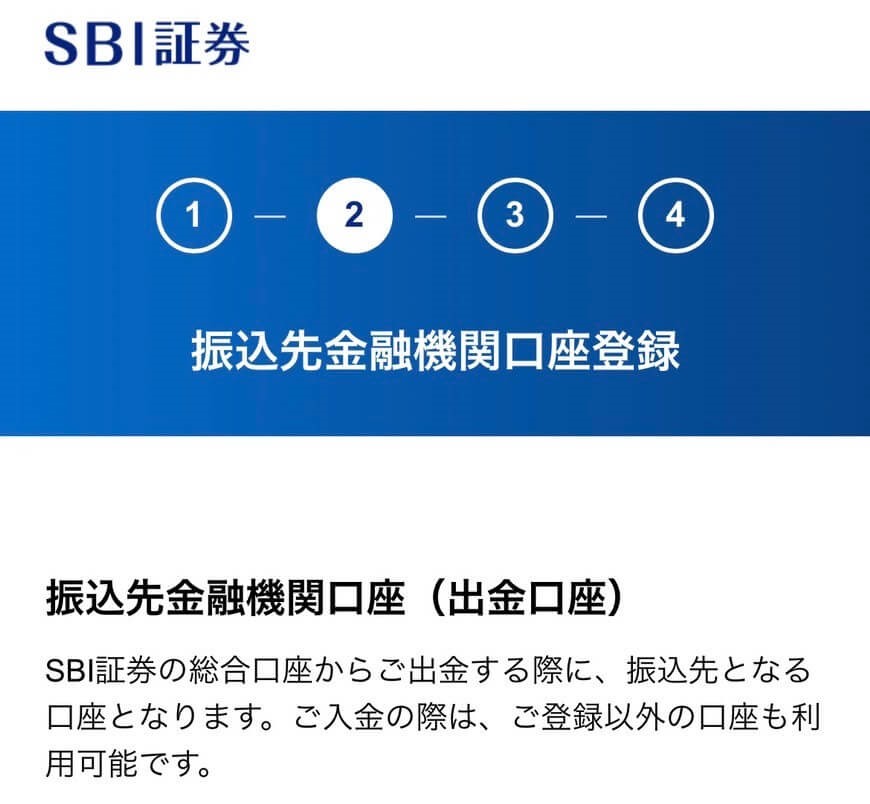
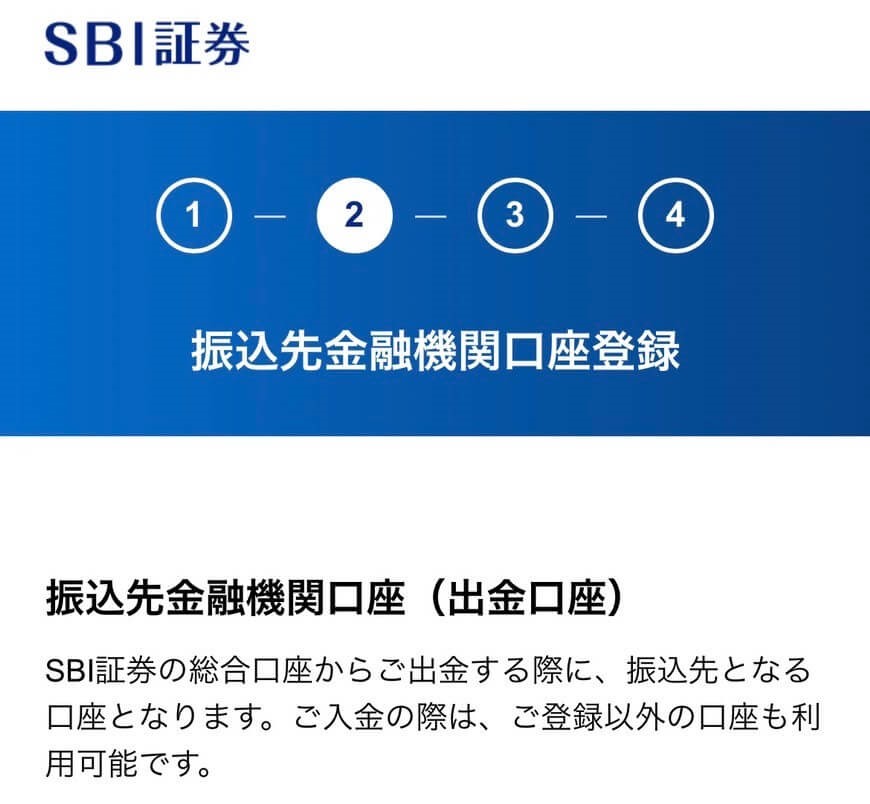
次に、振込先になる銀行口座を登録します。
現在お持ちの銀行口座の情報を入れればOKです。
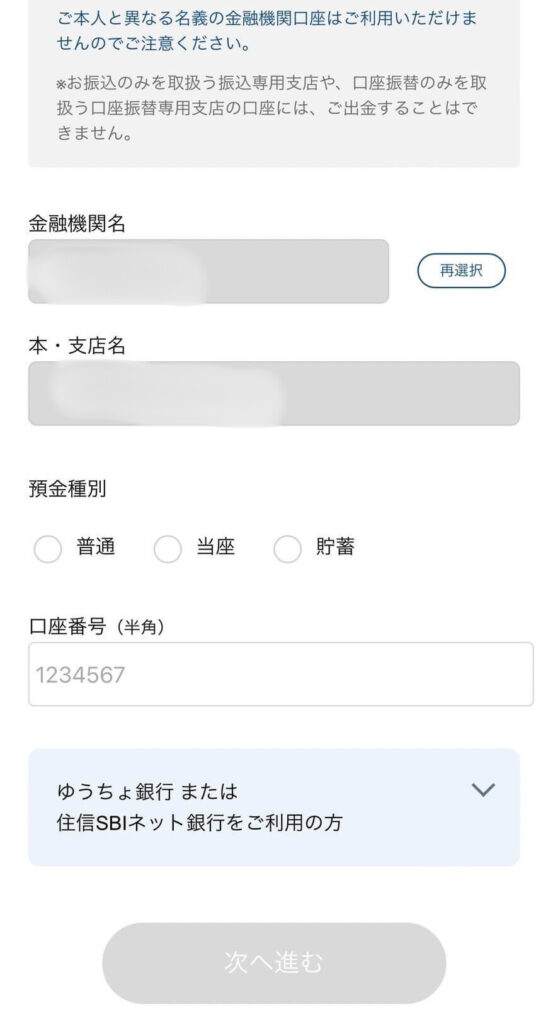
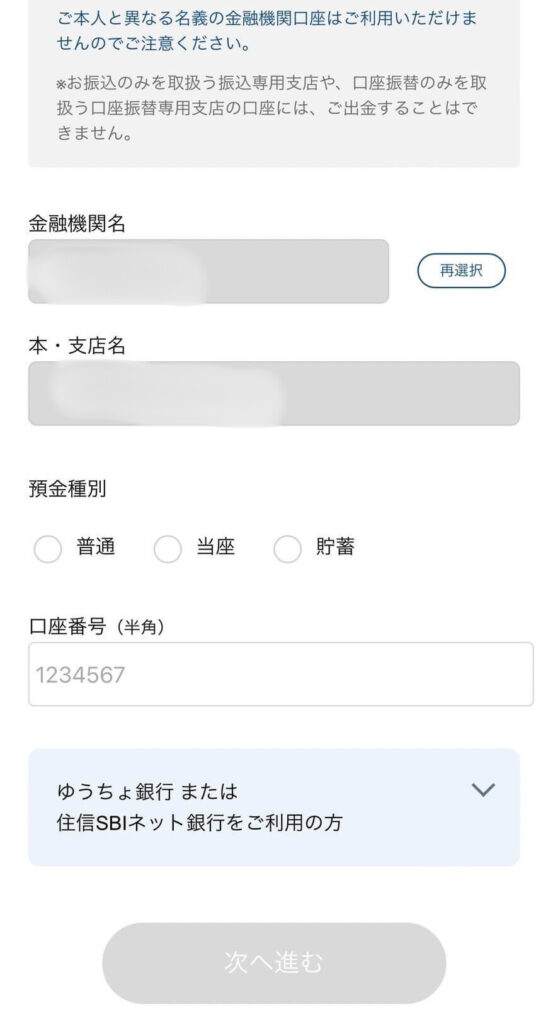
口座名義は登録した名前と同じであることを忘れずに確認しましょう。
住信SBIネット銀行を同時申し込みされている人で、同銀行を振込先に指定したい場合は、初期設定後に公式サイトで変更手続きができますので、ご安心ください。
入力が終わったら「次へ進む」をタップします。
国内株式手数料プラン選択|初期設定【STEP5】
国内株式の一日の取引が100万円以下の人は、「アクティブプラン」がおすすめです。
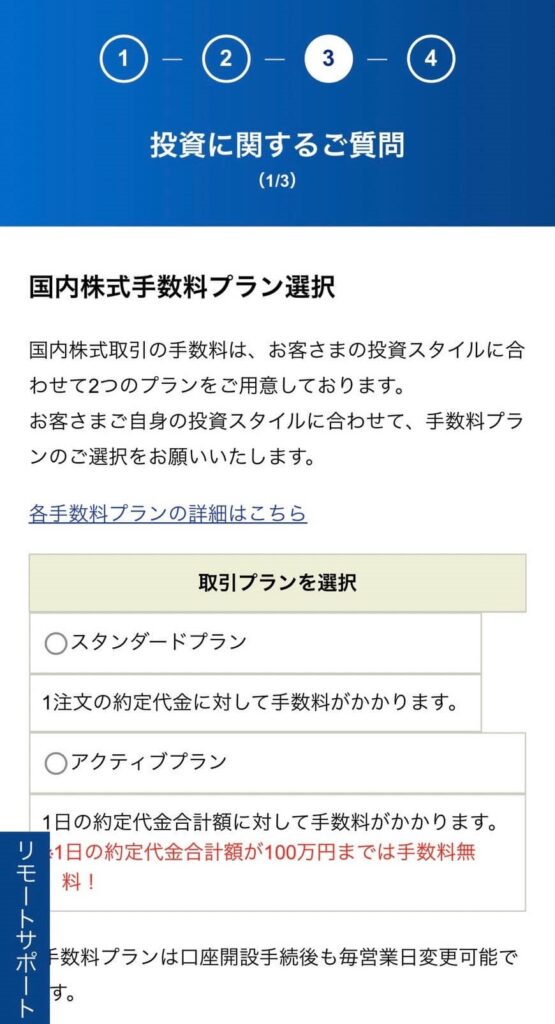
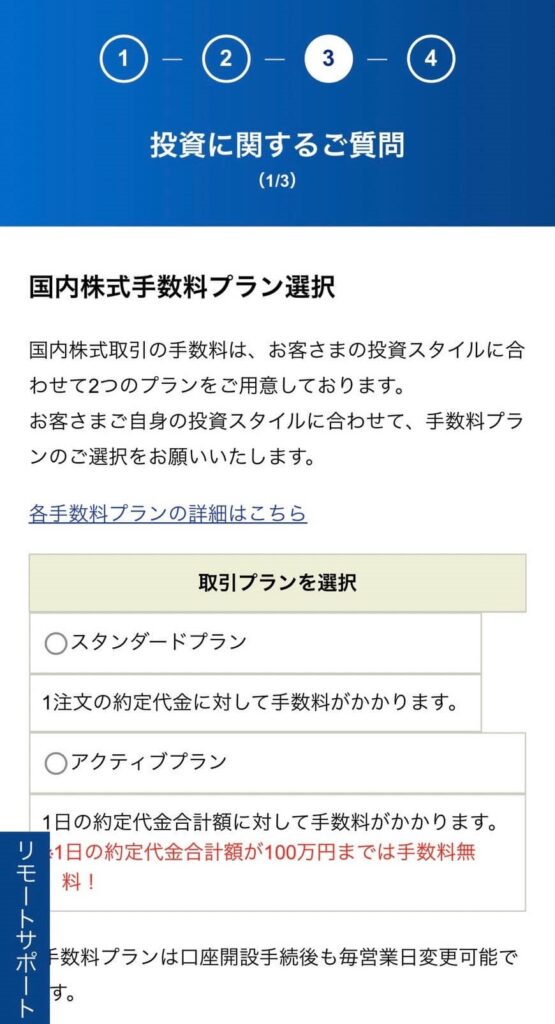
ほとんどの人はアクティブプランを選択するのが最適です。
- 新NISAの取引手数料は無料
- 特定口座など(新NISA以外)の取引は…
- アクティブプラン:一日100万円まで無料
- スタンダードプラン:一日100万円以上取引する人はお得
配当金受領方法|初期設定【STEP5】
次に、配当金受領方法を選択します。
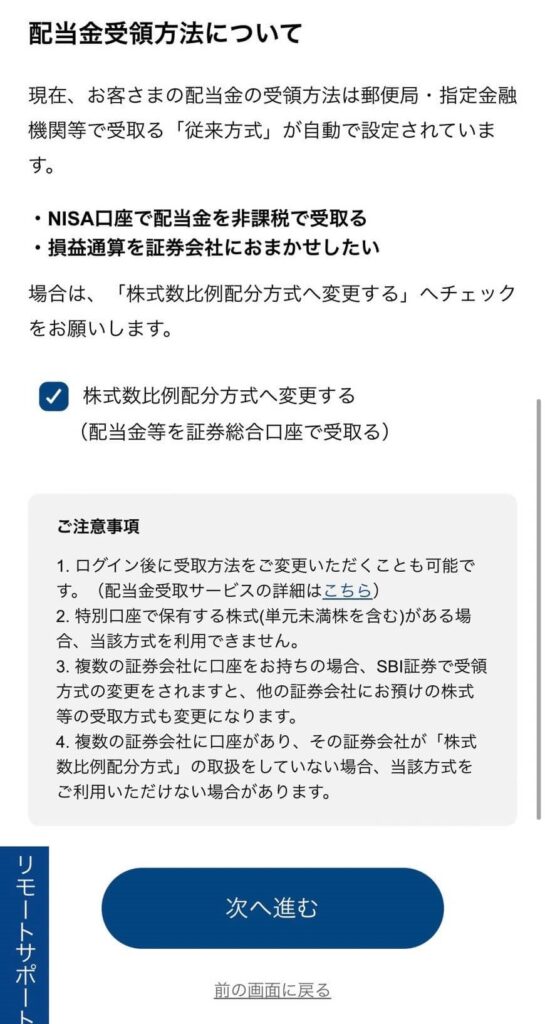
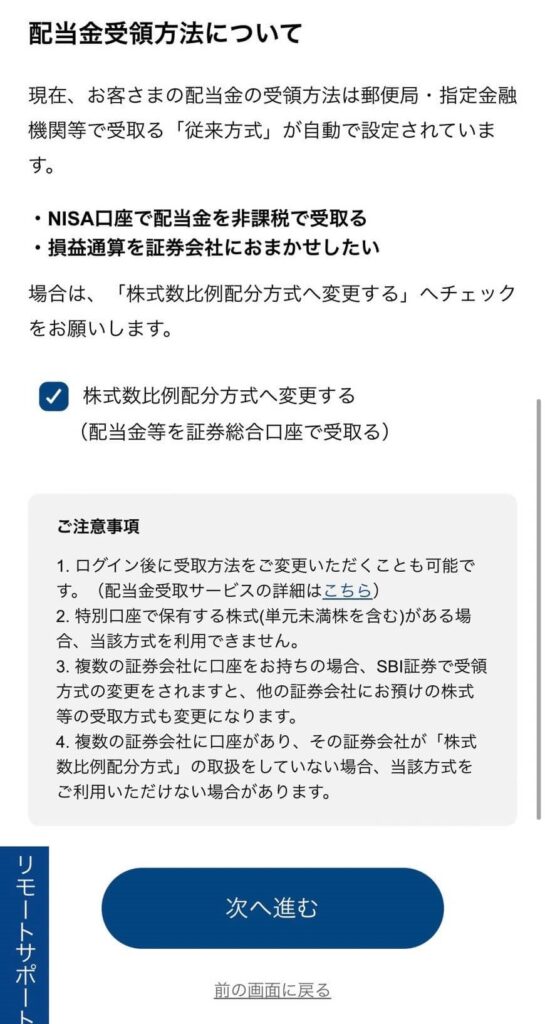
「株式数比例配分方式へ変更する」にチェックを入れましょう。
これは、簡単に言うと「SBI証券で買った商品から受け取れる配当金はSBI証券の口座でもらいますよ」ということです。



ほかにも受け取り方があるの?
先に結論を言うと、これから投資を始める人には関係ないことなので気にしなくてOKです。
郵便局窓口で受け取る方法や投資銘柄ごとに別々の口座で受け取る方法、複数の金融機関で受け取っている配当金を一つの口座で受け取る方法がありますが、必要はありません。
投資に関するご質問(2/3)|初期設定【STEP5】
引き続き投資に関する質問に回答していきます。



うーん…投資の方針とか資金の性格とかよく分からないよ…
回答内容で何かが変わることはないので、あまり気にしなくても大丈夫ですよ。
とはいえ、どう答えたらよいか不安な方もいらっしゃると思います。
そんな人は下の回答内容を参考にしてください。
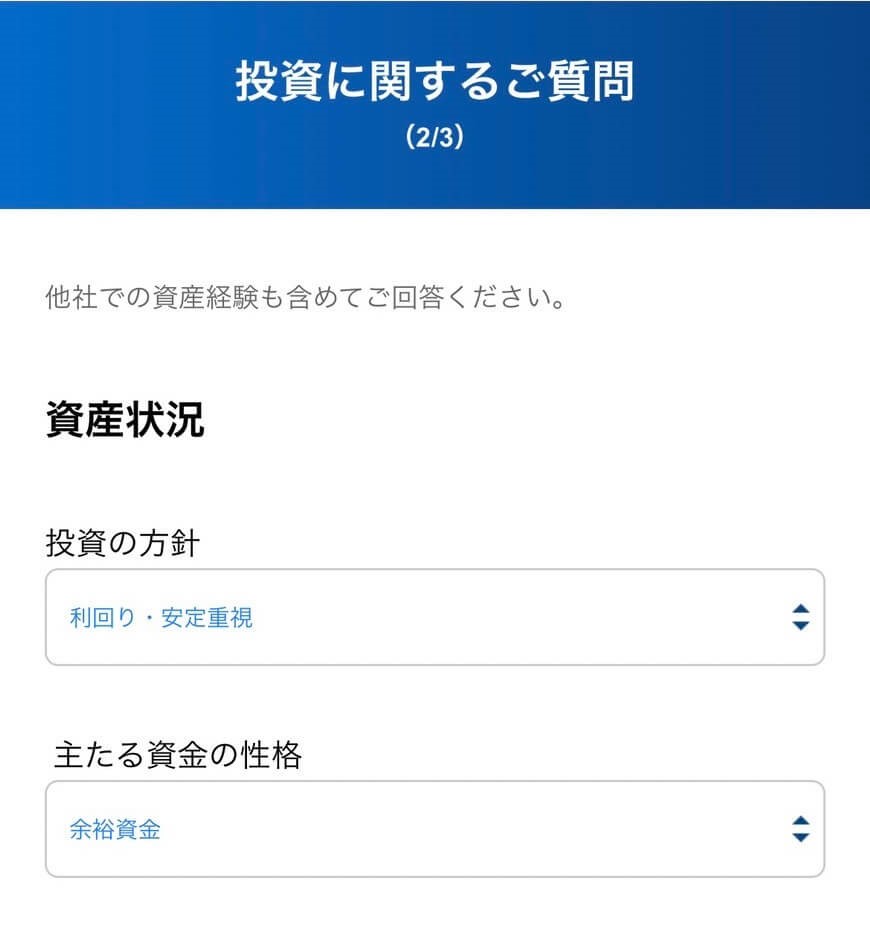
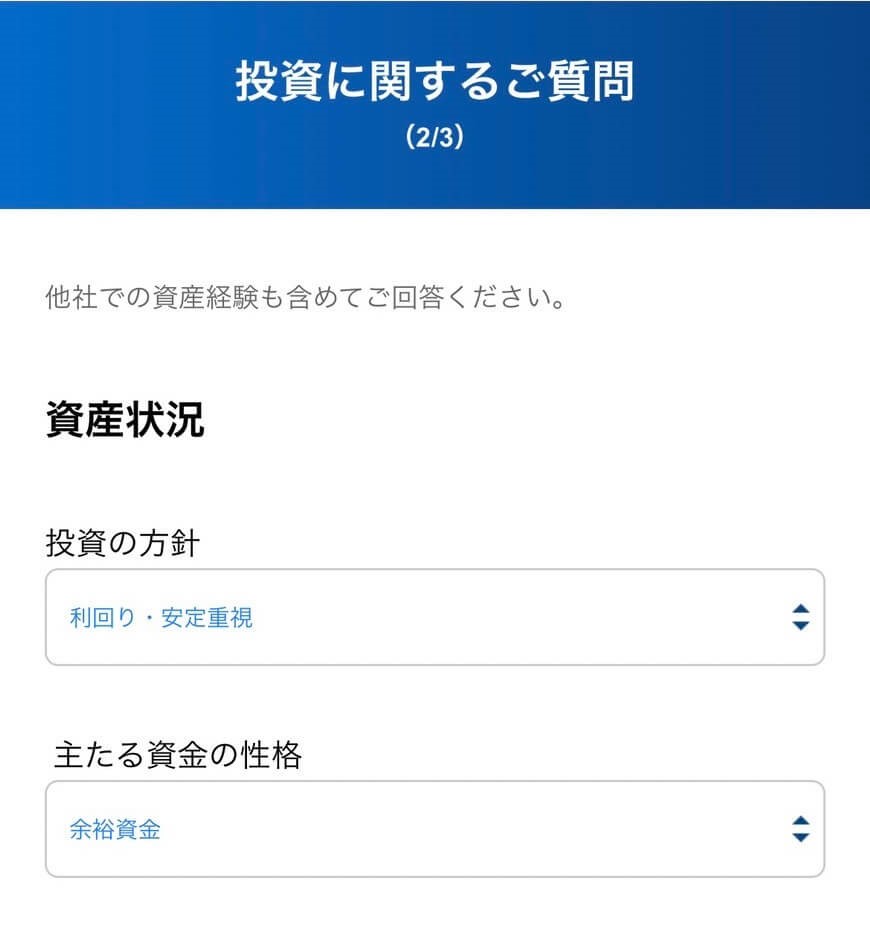
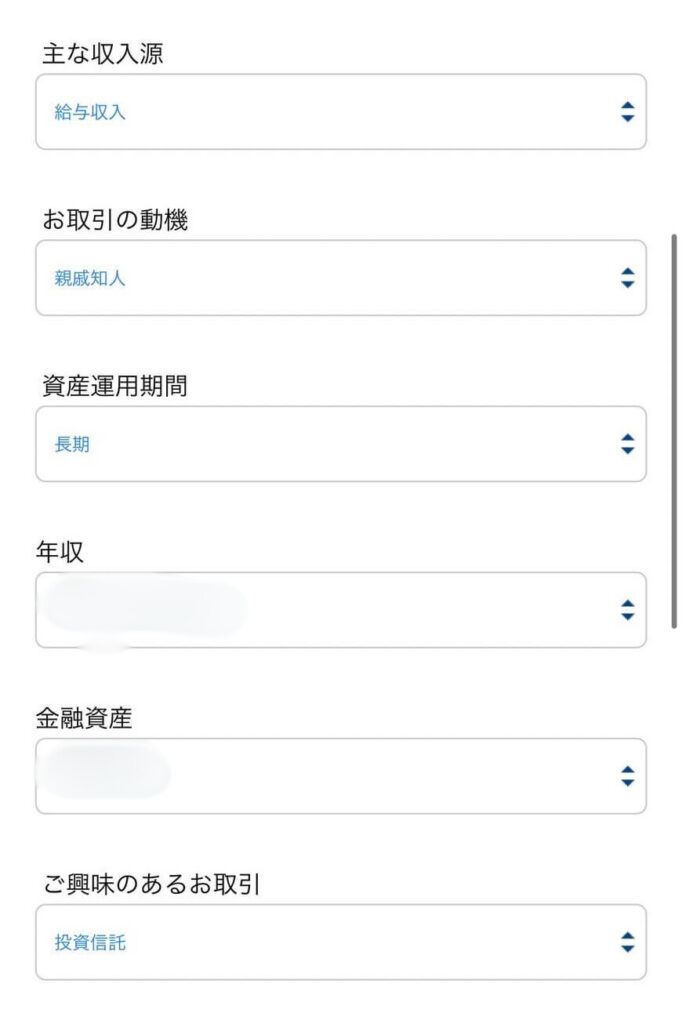
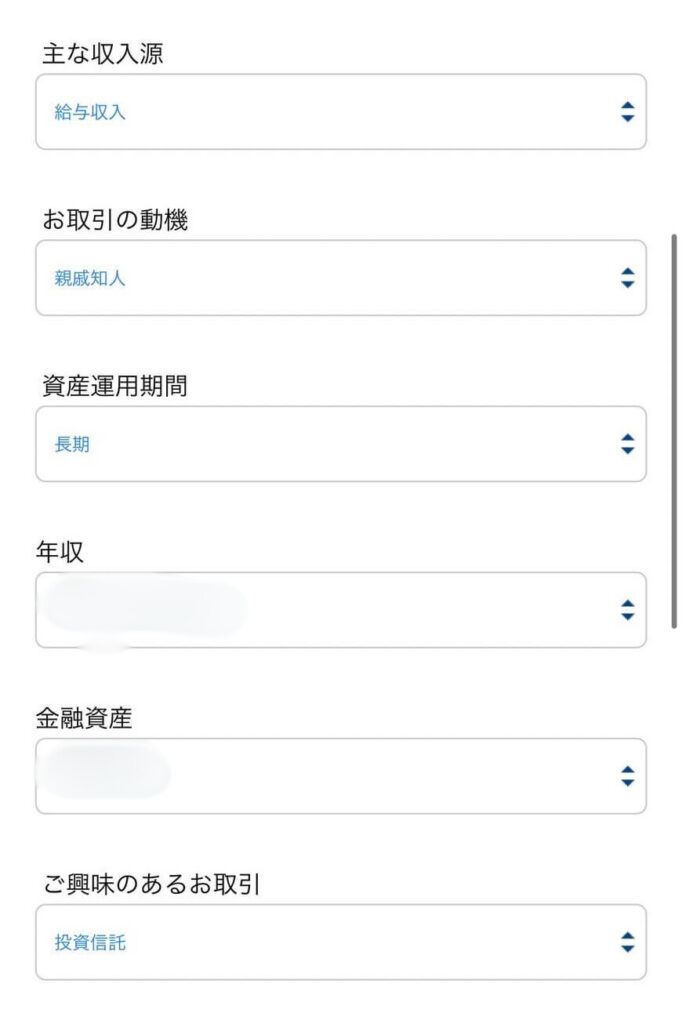
投資経験はなければ「なし」ある人は「ある」にチェックを入れます。
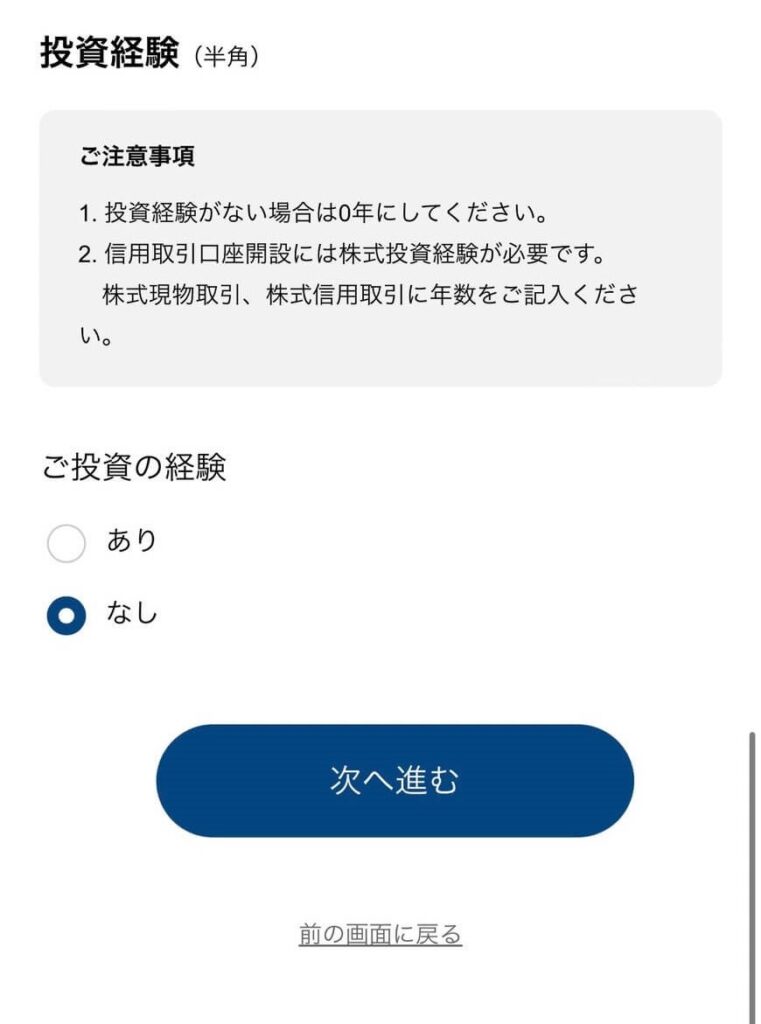
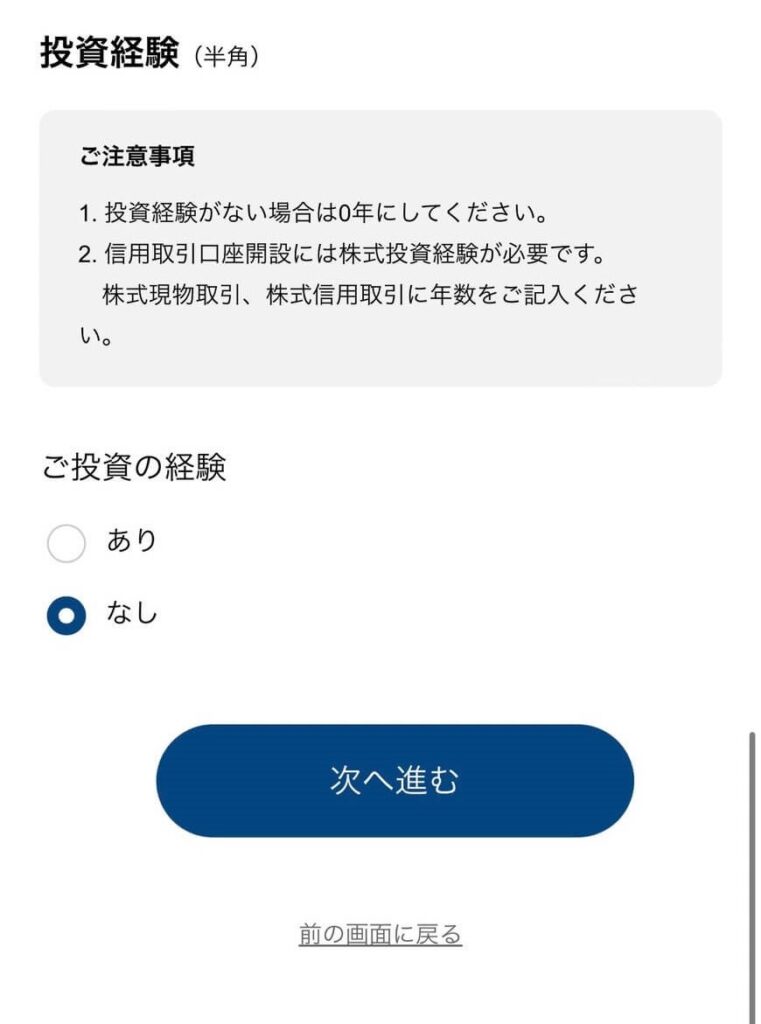
「ある」と回答した人は詳しい経験内容を入力します。
よく分からない人は「なし」で提出してOKです。
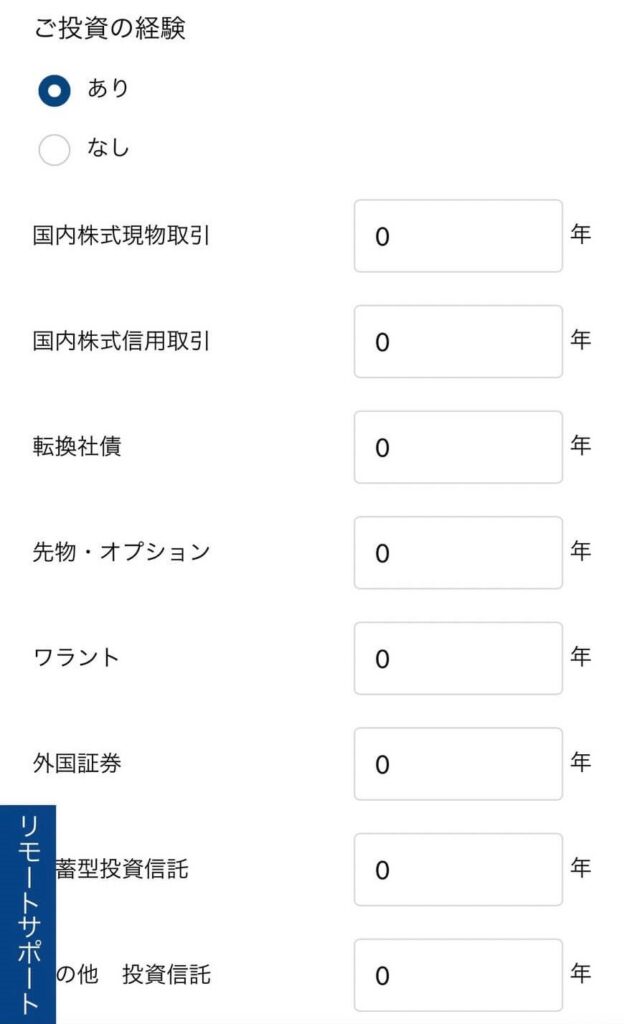
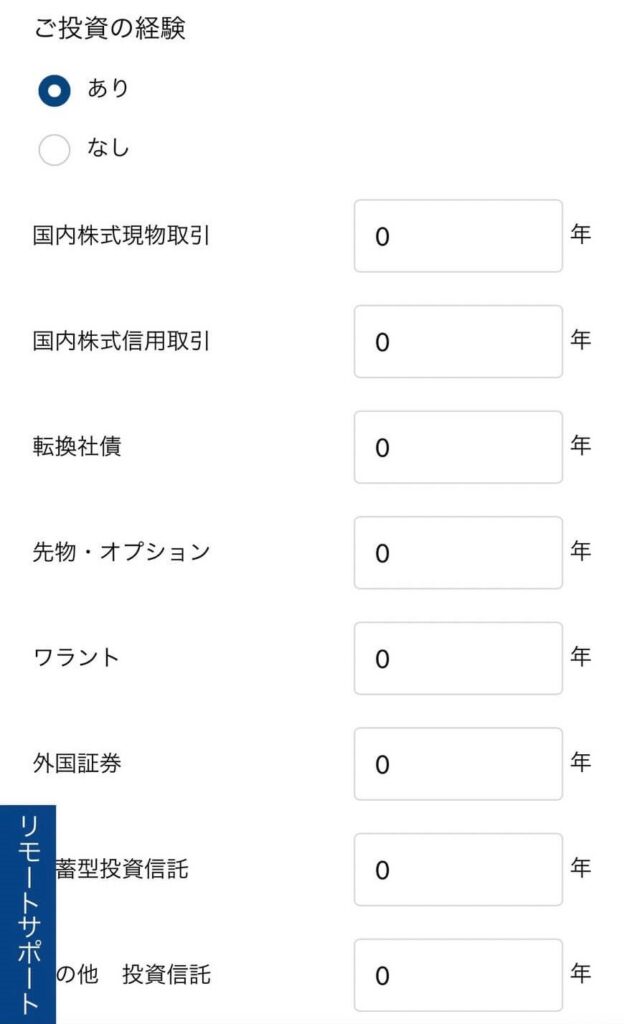
「次へ進む」を押すと、最後の質問に移ります。



あと少しで初期設定が終わりますよ
投資に関するご質問(3/3)|初期設定【STEP5】
投資についてのアンケートに答えます。
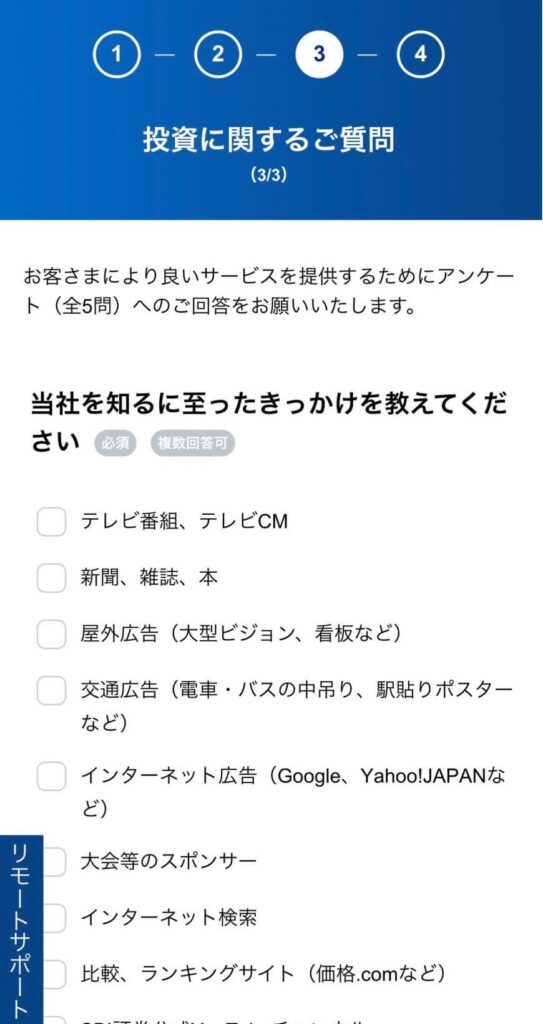
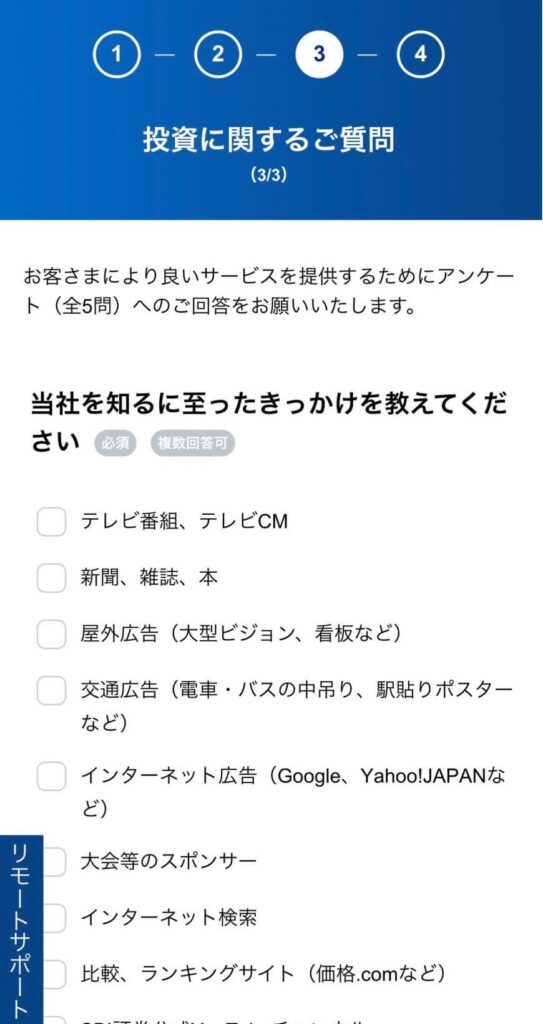
事実をそのまま答えるだけでいいです。
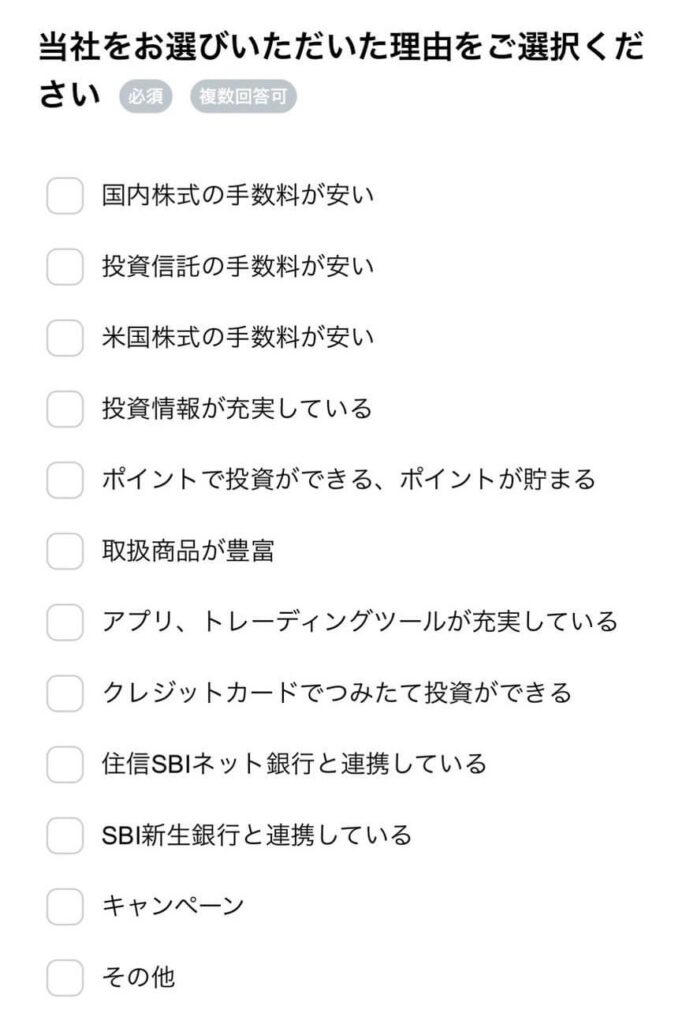
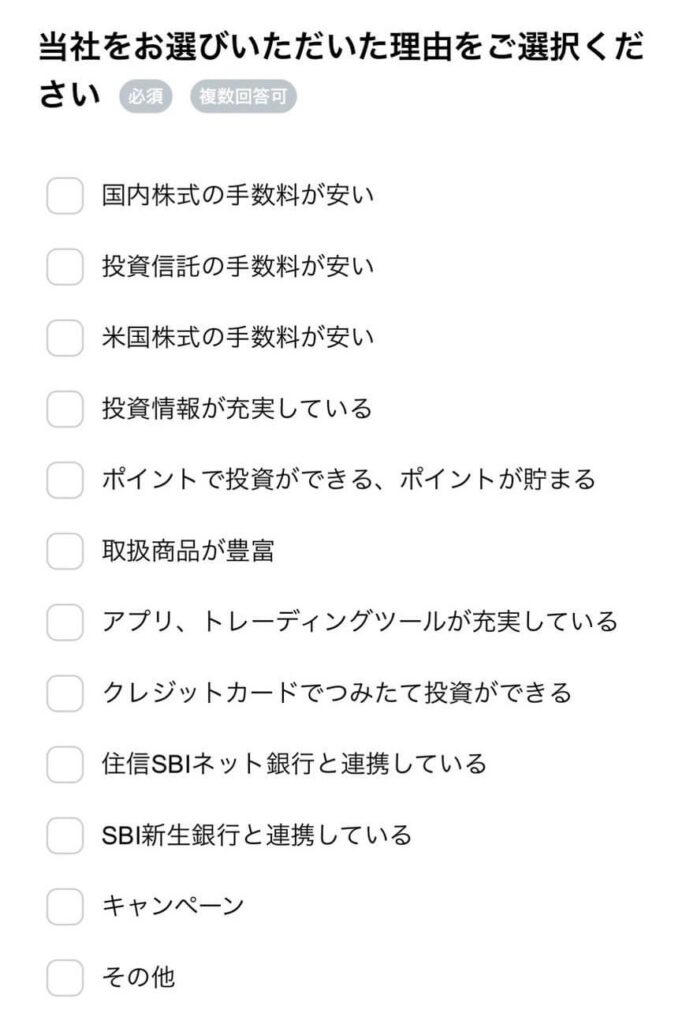
ご自身が思う理由にチェックを入れます。
個人的に思うのは「手数料が安い」「ポイントが貯まる」「クレジットカードでつみたて投資ができる」「住信SBIネット銀行と連携している」あたりです。
興味のあるサービス・商品等を選択します(必須)。
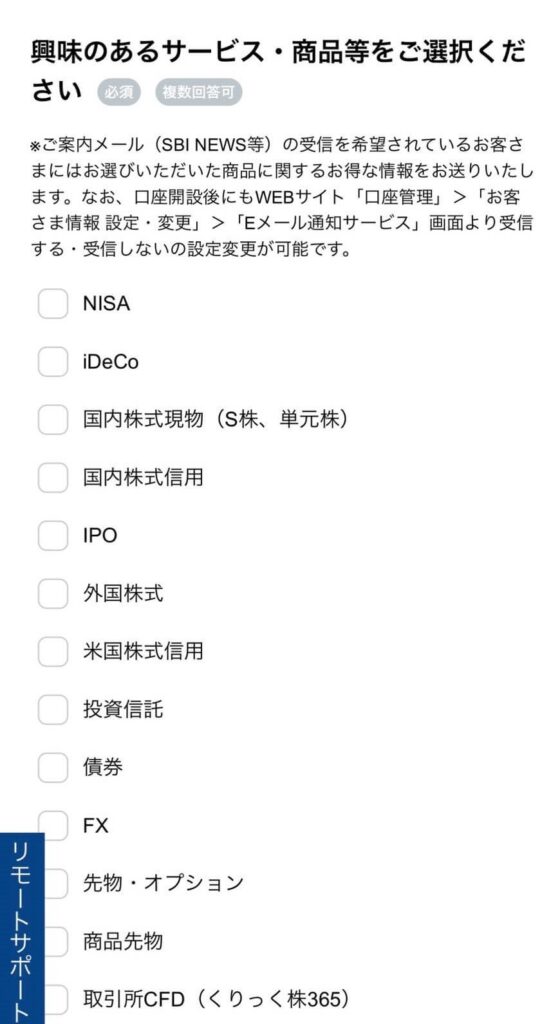
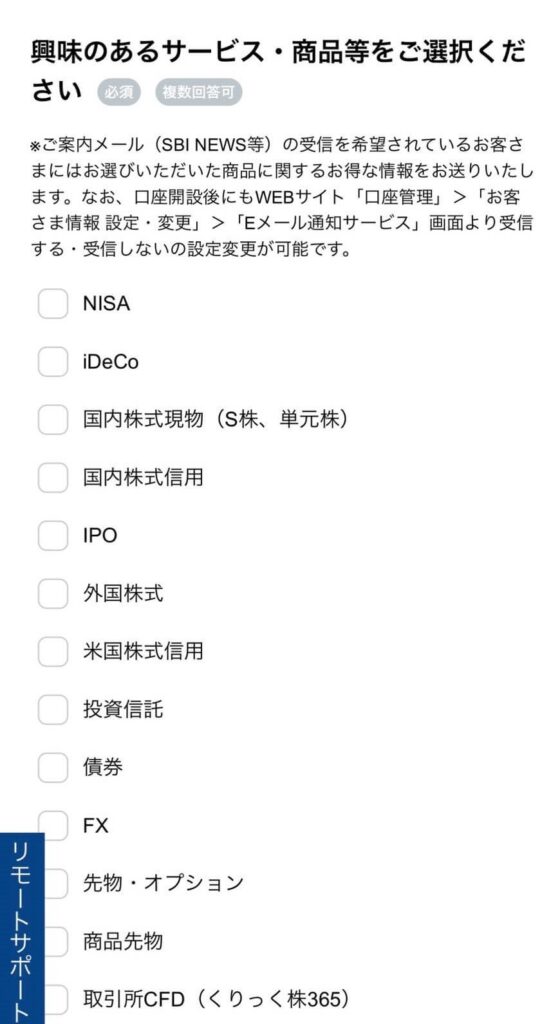
何を選べばいいか分からない方は「NISA」と「投資信託」だけでいいと思いますよ。
特に意味はありません。
ほかに口座をお持ちの方はチェックを入れます(任意)。
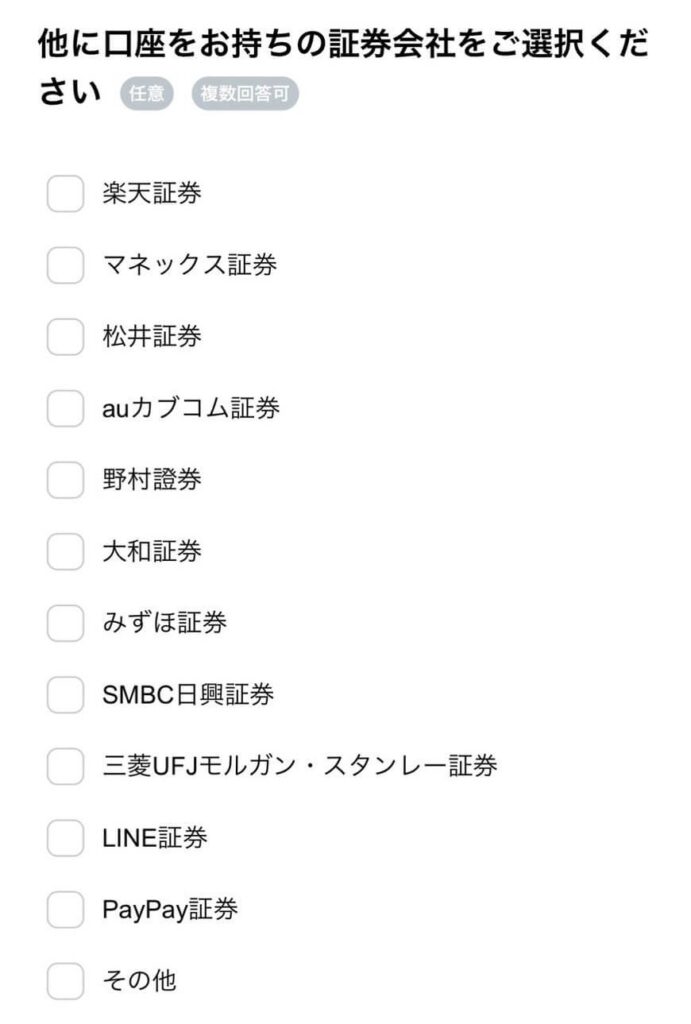
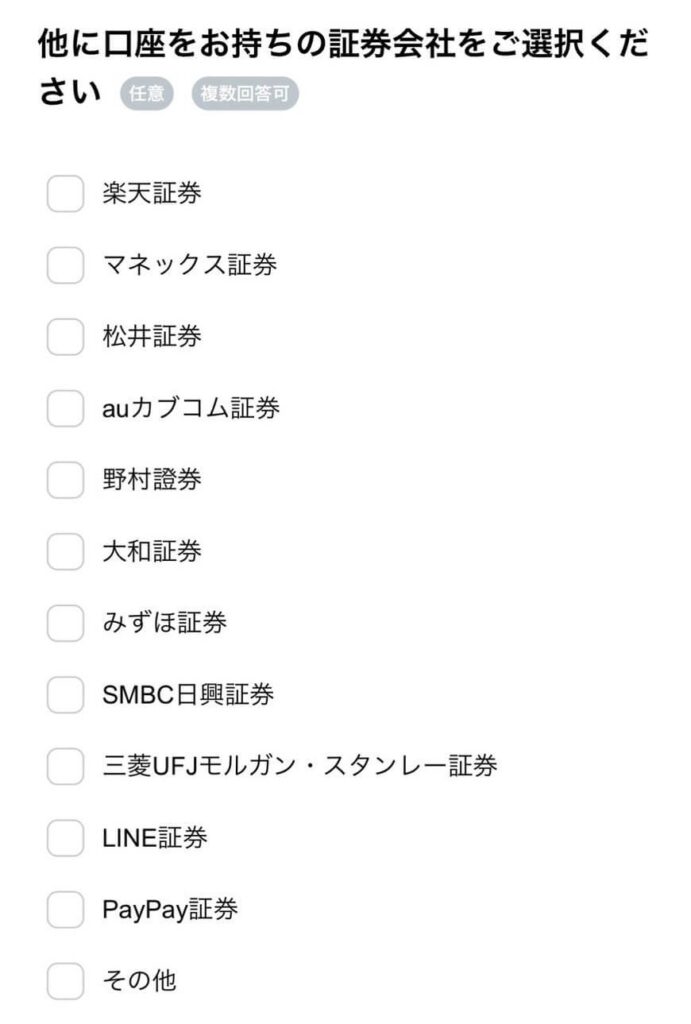
意見があれば記入して、「次へ進む」を押しましょう。
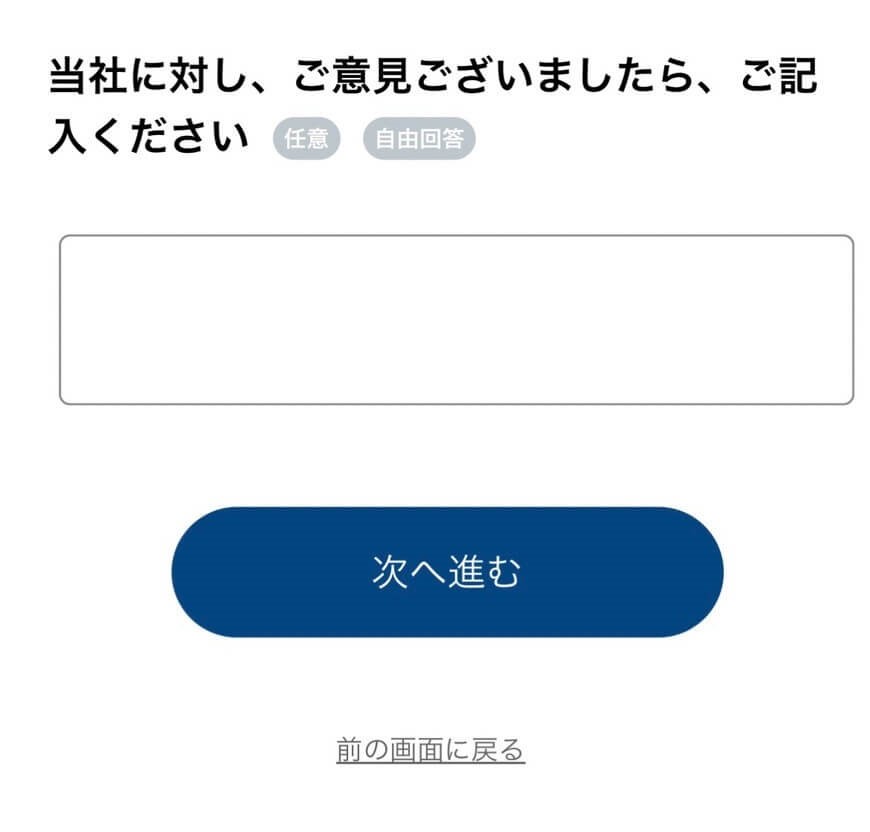
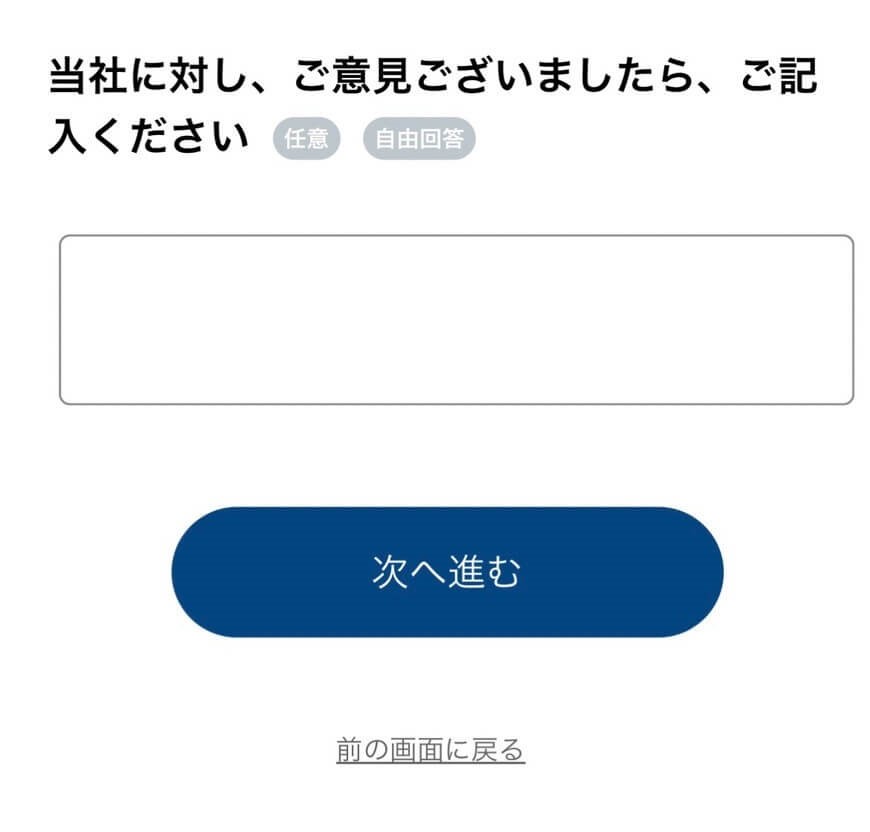
ご登録内容のご確認|初期設定【STEP5】
ここまで登録した内容が一覧で出てきます。
確認をして誤りがなければ、先に進みましょう。
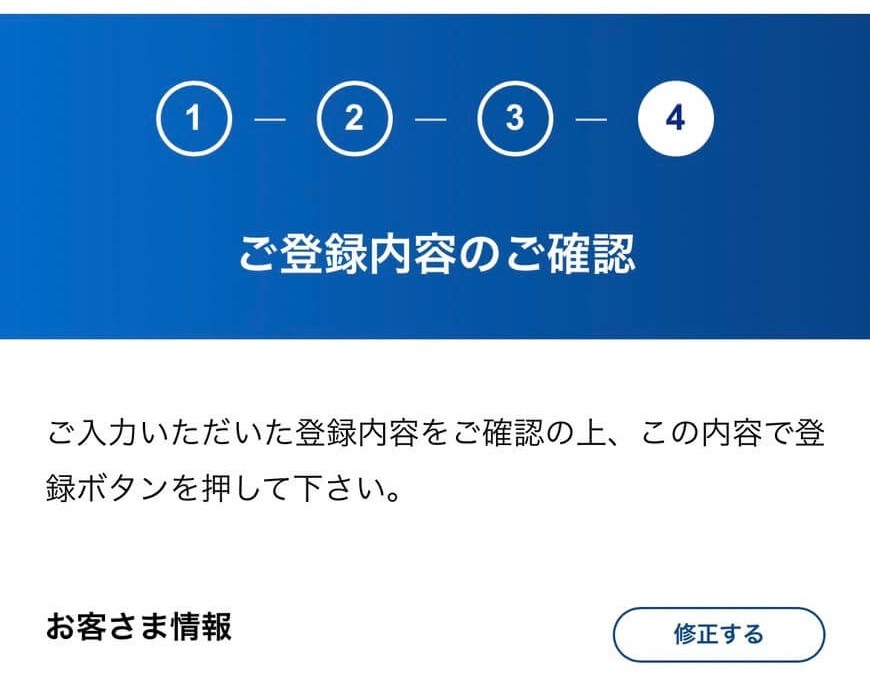
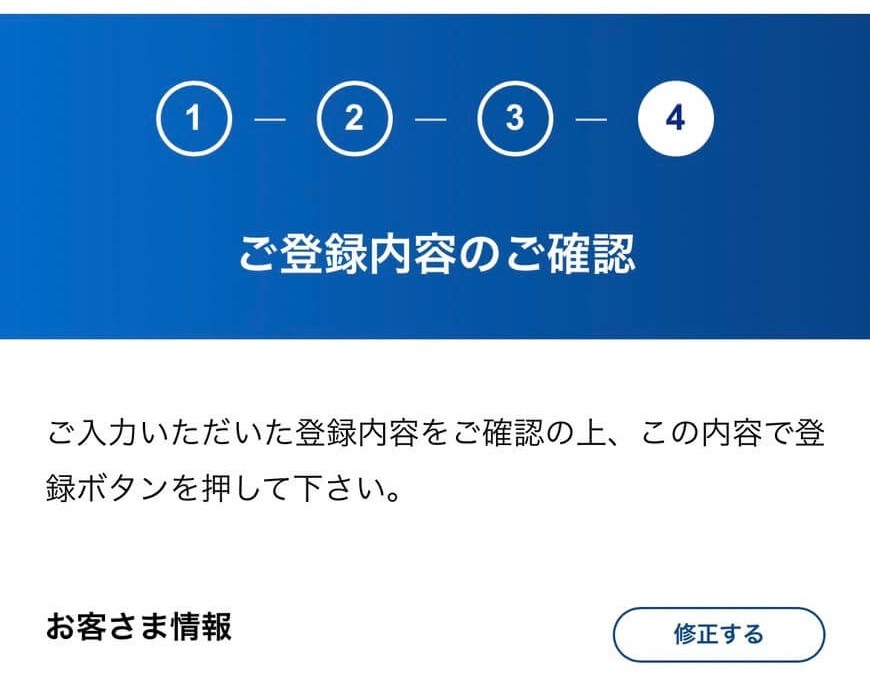
間違いを見つけたら「修正する」をタップして、内容を訂正します。
かんたん同時開設|初期設定【STEP5】
かんたん同時開設は、初期設定ですべての項目にチェックが付いています。
ご自身が投資初心者だという自覚がある方は、すべてチェックを外しましょう。
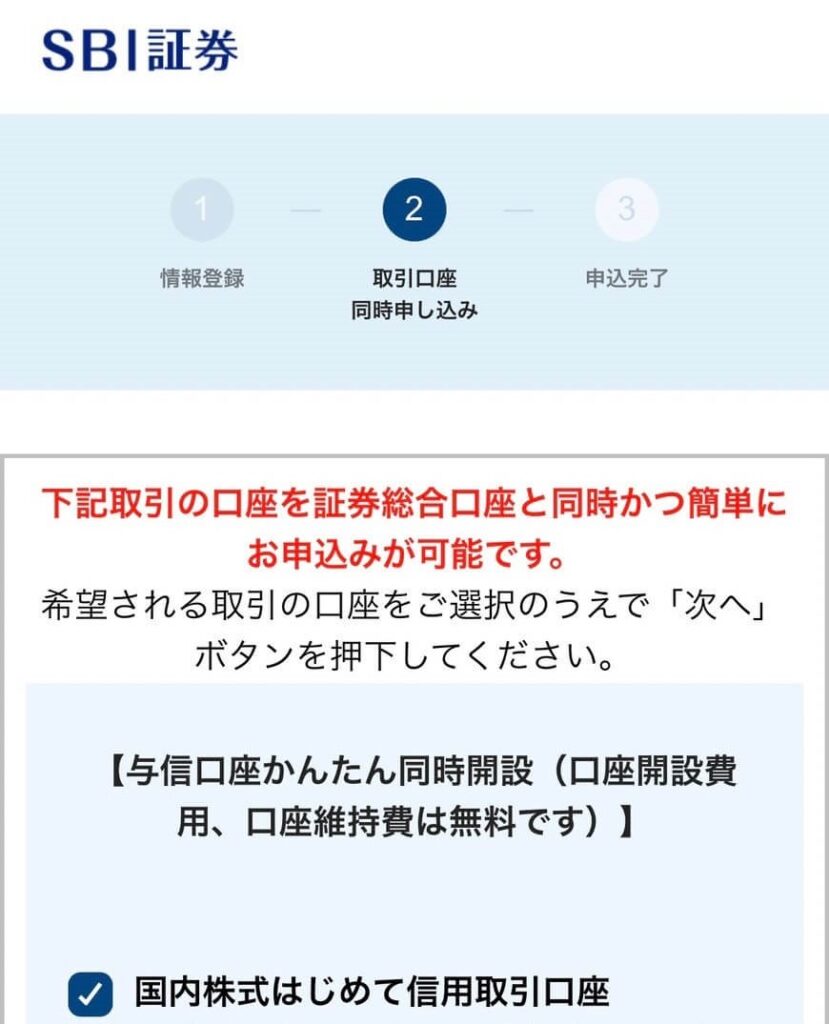
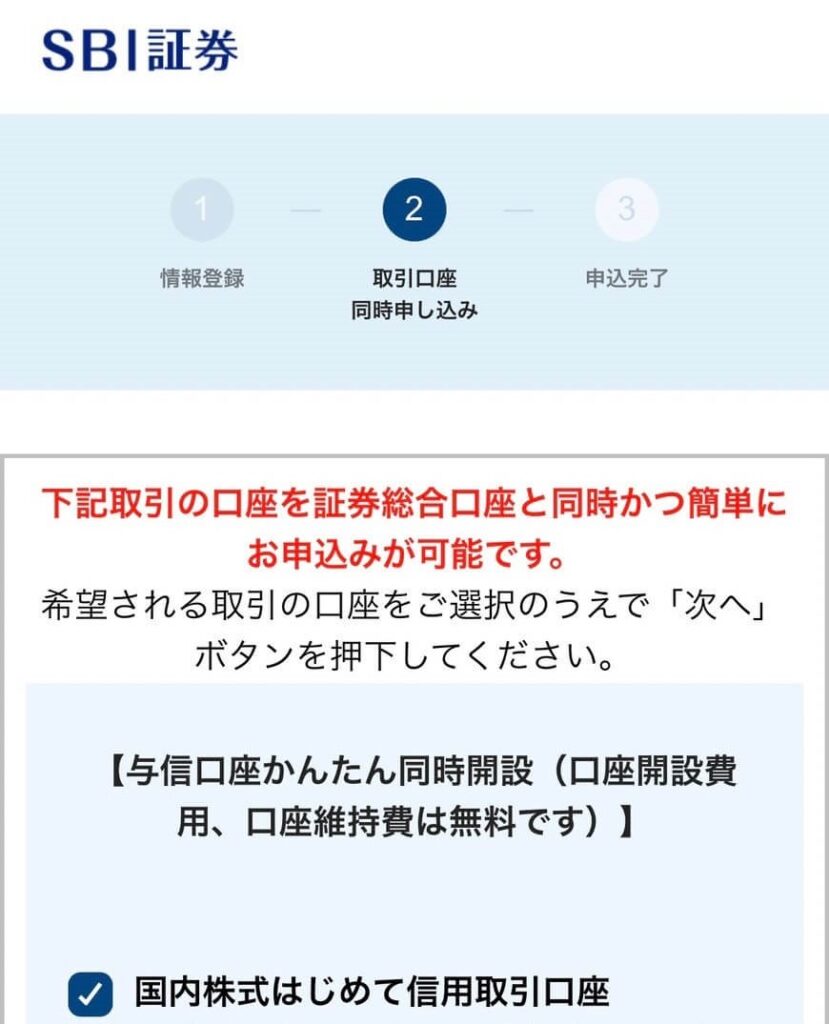
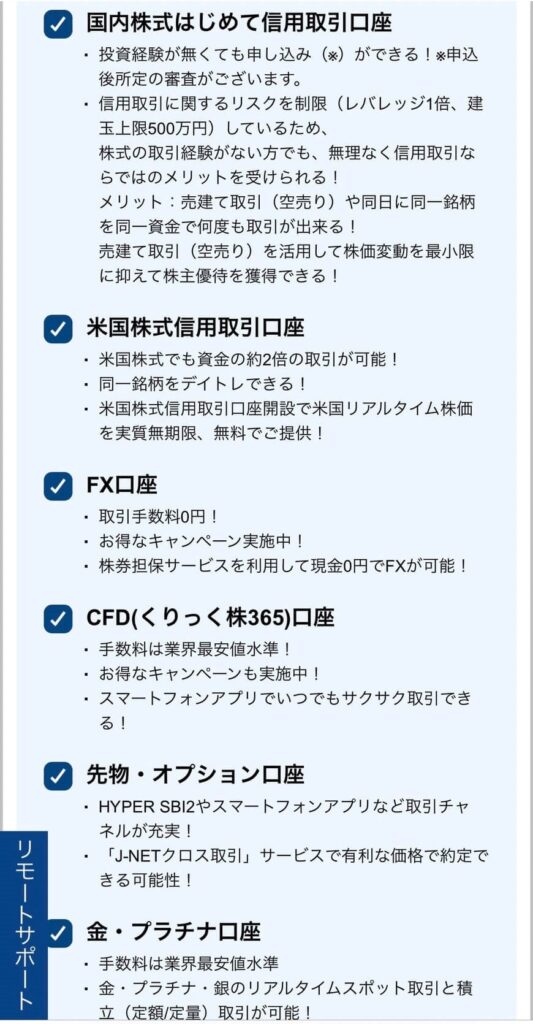
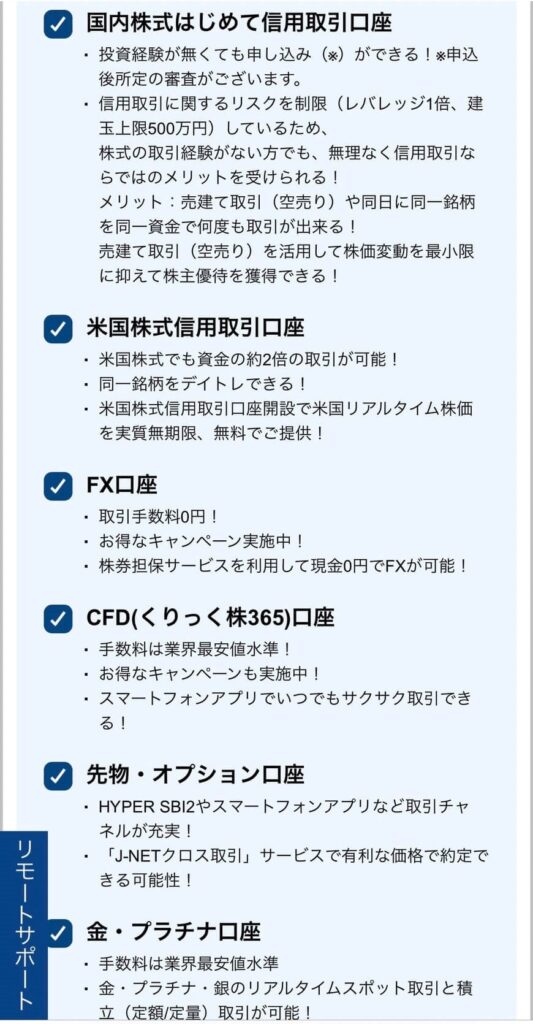
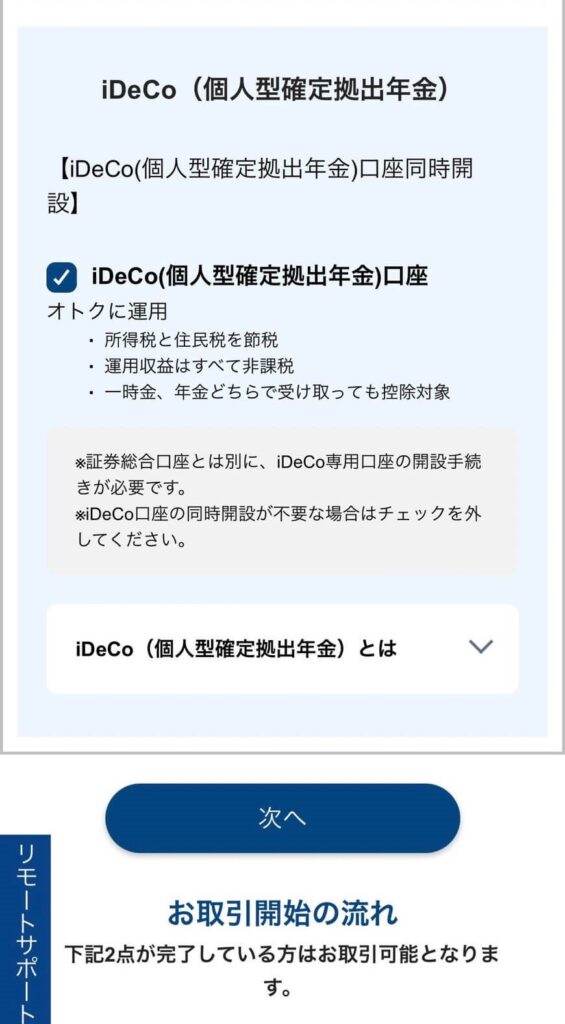
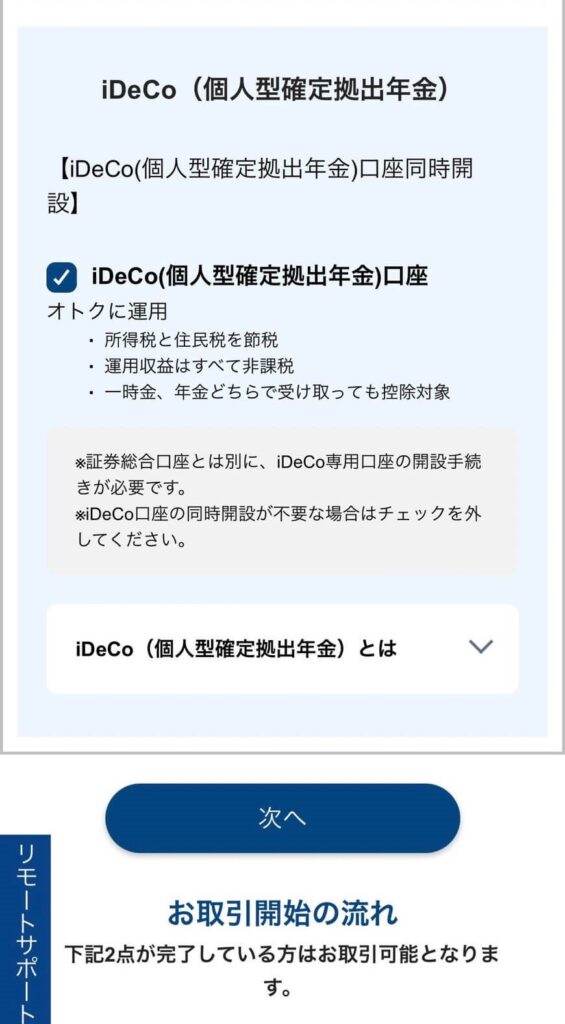



iDeCoがいいって聞いたことがあるんだけど、チェックを入れちゃダメ?
もちろん、iDeCoに申し込むのは自由です。
ただ、2024年からNISA制度が拡充されたことで、iDeCoがなくても十分税制上のメリットを受けることができるようになりました。
iDeCoは原則60歳まで資金が拘束され、毎月少しですが口座維持手数料がかかります。
また、一定額以上退職金を受け取る人は受け取り方を工夫する必要があります。
「掛金が全額所得控除になる」「NISAと同じで利益がに対する税金が非課税になる」などのメリットはあります。
ただ、初心者の方にとっては制度が複雑で、出口戦略を考えなければいけないため、投資経験を積んで必要性を感じた時に開設することをおすすめしています。



少なくともこの文章を読んで意味が分からないところがあった人はチェックを外しましょう
初期設定完了!|初期設定【STEP5】
以上で初期設定は終了になります。
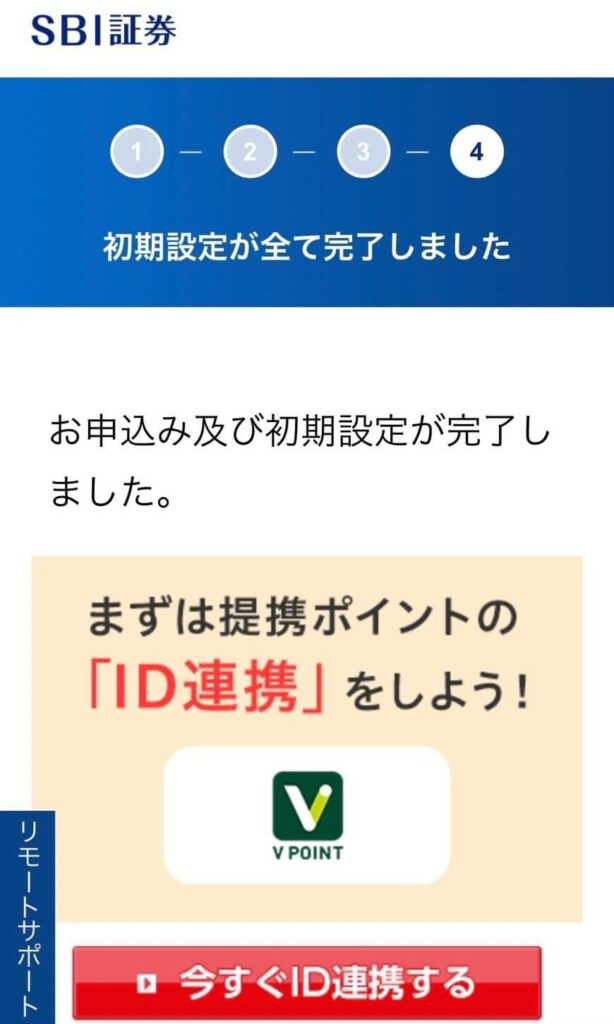
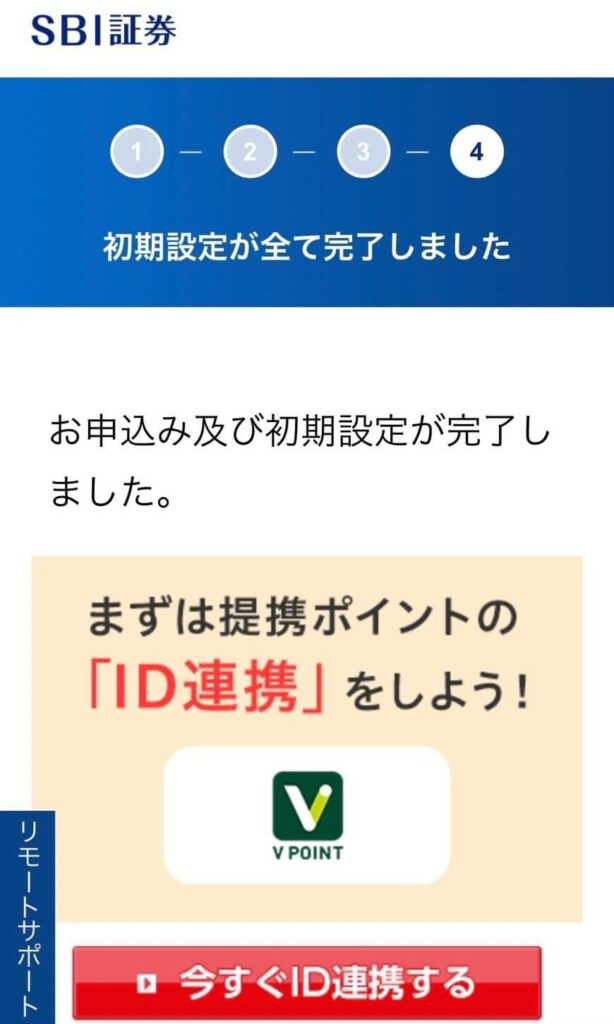



お疲れさまでした♪ここまでよくがんばりましたね



一旦休憩をはさんで、後の設定ができる人は次に進みましょう。この後の設定は後日に回してもいいですよ
SBI証券口座開設後にすべきこと4選|先取り貯金とNISAデビューしよう!


SBI証券の口座開設後にやること4選を詳しく解説します。
順番に取り組むことでスムーズにNISAデビューができ、全自動で先取り貯金ができる設定も完了させることができますよ。



貯金と投資を自動化して”貯める習慣”を身に付けよう♪
- SBI証券からの同時開設申込後、住信SBIネット銀行からメールと封筒が届く
- 住信SBIネット銀行の初期設定をする(超簡単です)
- ☆この時点で「SBIハイブリット預金」は開設済み
- キャッシュカードをWEBサイト上で申請する
- 目的別口座の作成し定期自動振替の設定する
- ☆全自動で先取り貯金ができる仕組みが完成!
- おすすめは給与振込口座を住信SBIネット銀行にすること
- キャッシュカードが届いたら、ATMで住信SBIネット銀行に入金する
- 残高に反映されたか、アプリで確認する
- SBIハイブリット預金に振替をする
- 三井住友カードの新規入会に申し込む
- 審査通過後、郵送でカードを受け取る
- SBI証券でクレジットカード登録をする
- SBI証券の公式HPまたはスマホアプリ「かんたん積立」を使用
- 「クレカ積立」で毎月購入する投資信託を選ぶ
- 積立金額などの詳細を設定する
- 積立設定ができているか確認する



一つずつ解説します
【メリット】SBI証券口座開設後にやること4選
SBI証券口座開設後にやること4ステップをすべて終わらせるとこんなメリットがあります。
- SBI証券の残高に自動反映される「SBIハイブリッド預金」ができる
- 「定額自動入金」や「定額自動振替」で先取り貯金を無料で全自動化できる
- 代表口座の中に目的別口座を作ることができる
- 「スマート認証NEO」登録(無料)でATM入出金&他行宛振込が月5回ずつ無料
- 手数料が低い優良な投資信託を毎月自動で積み立てることができる
- 業界最安水準の手数料でNISAを使った投資ができる
- アプリで簡単に積立設定ができる
- SBI証券のクレカ積立でVポイントが0.5%付与される(上限あり・NISA対象)
- 通常の決済でもVポイントが付与される
- 年会費永年無料だから維持費がかからない
- 対象のコンビニ・飲食店でポイント還元率が上がる
- 記事執筆時点の情報です。最新情報は各サービスの公式HPをご確認ください。
つまり、SBI証券口座開設後にやること4選をすべてやると、
- 手数料無料でネット銀行が使える環境
- 全自動で先取り貯金ができる環境
- 全自動でつみたて投資ができる環境(さらにポイントももらえる)
がすべて整うということです。



手続きを頑張ればいいことがたくさんありますね
①住信SBIネット銀行初期設定


- 住信SBIネット銀行の初期設定とキャッシュカード申請をして、利用できる状態にする



SBI証券の初期設定もあったのに、また初期設定か…
ご安心ください。
住信SBIネット銀行の初期設定は、SBI証券の手続きを終わらせた方にとっては驚くほど簡単です。


- 封筒に入っている書類に書かれた仮ログインパスワードでログインする
- WEBログインパスワードを設定する
- 取引時に使用する「取引パスワード」を設定する
- 「スマート認証NEO」とはログインに生体認証等を導入するサービスです。
- これをやることでATM入出金・他行宛振込が月5回ずつ無料(記事執筆時)になります。
- 住信SBIネット銀行アプリにログインする
- 「お客様情報」>>「カード設定」>>「デビット申込」
- 対象のATMであれば「アプリでATM」でも入出金可能
住信SBIネット銀行の詳しい初期設定の方法は「(記事準備中)」をご覧ください。
②SBIハイブリッド預金への入金


- SBI証券への入金方法を理解し、実践する
SBIハイブリット預金とは、SBI証券と連携した円預金のことです。


SBIハイブリット預金に入金することで、SBI証券の買付余力(金融商品を買う資金)に自動的に反映されます。



つまりSBI証券にも入金できたことと同じことです
SBI証券への入金方法はいくつかありますが、住信SBIネット銀行にATM入金(または即時入金)をして、アプリでSBIハイブリッド預金に振り替える方法がいちばん簡単です。



詳しく解説します
ATMで入金する
まずは↓のいずれかの方法で、入金をしましょう。
- 【パターン1】住信SBIネット銀行のキャッシュカードを申請→ATMで入金
- 【パターン2】「アプリでATM」を利用→ATMで入金
- 【パターン3】即時入金(ネットで完結※)
- 大手銀行等のネットバンクに登録済or楽天銀行などのネット銀行口座をお持ちの人はこのやり方が一番かんたんです。



ひとつずつ説明しますね
パターン1.デビット付キャッシュカードを申請してATMで入金をする
デビット付キャッシュカードはアプリから次の手順で発行申請ができます。
- 住信SBIネット銀行アプリにログイン
- >>「お客様情報」
- >>「カード設定」
- >>「デビット申込」
- カード支払いと同時に銀行口座から引き落とされる機能が付いたカードのことです。
- キャッシュカードは、ATMで預金を口座から入出金するためのカードです。
まずは、アプリのホーム画面「お客様情報」をタップします。
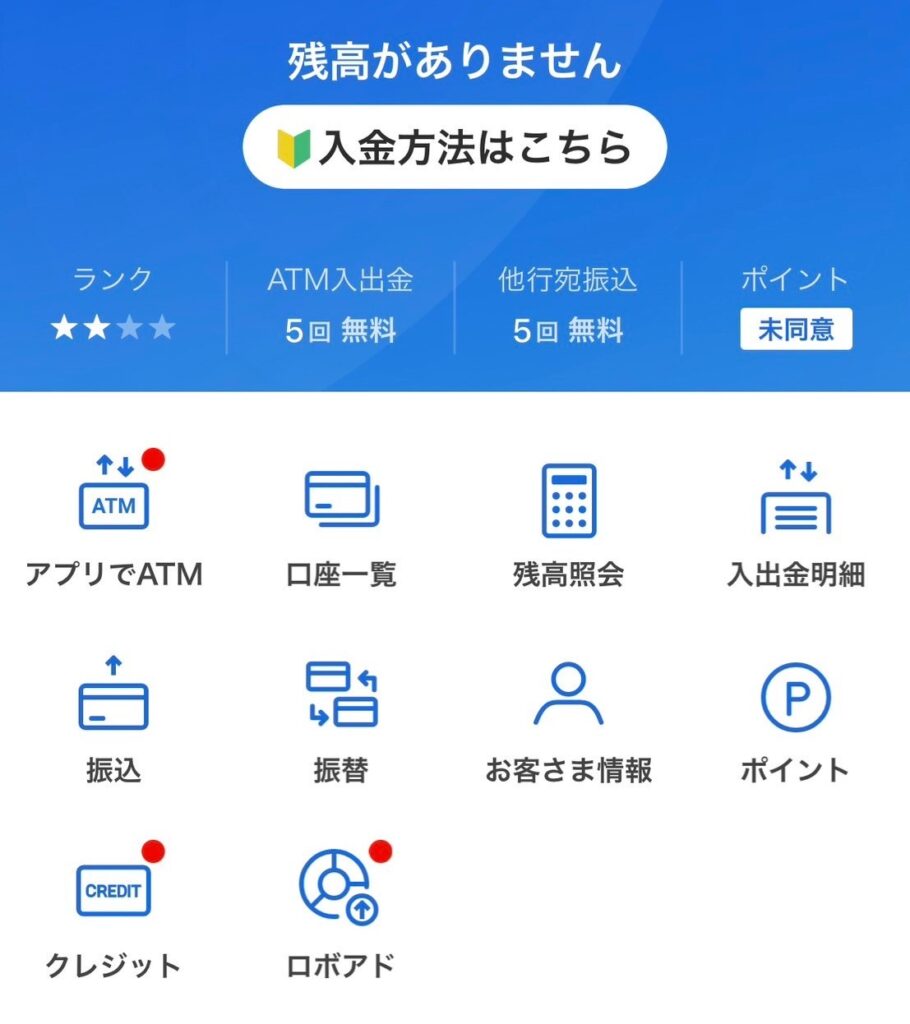
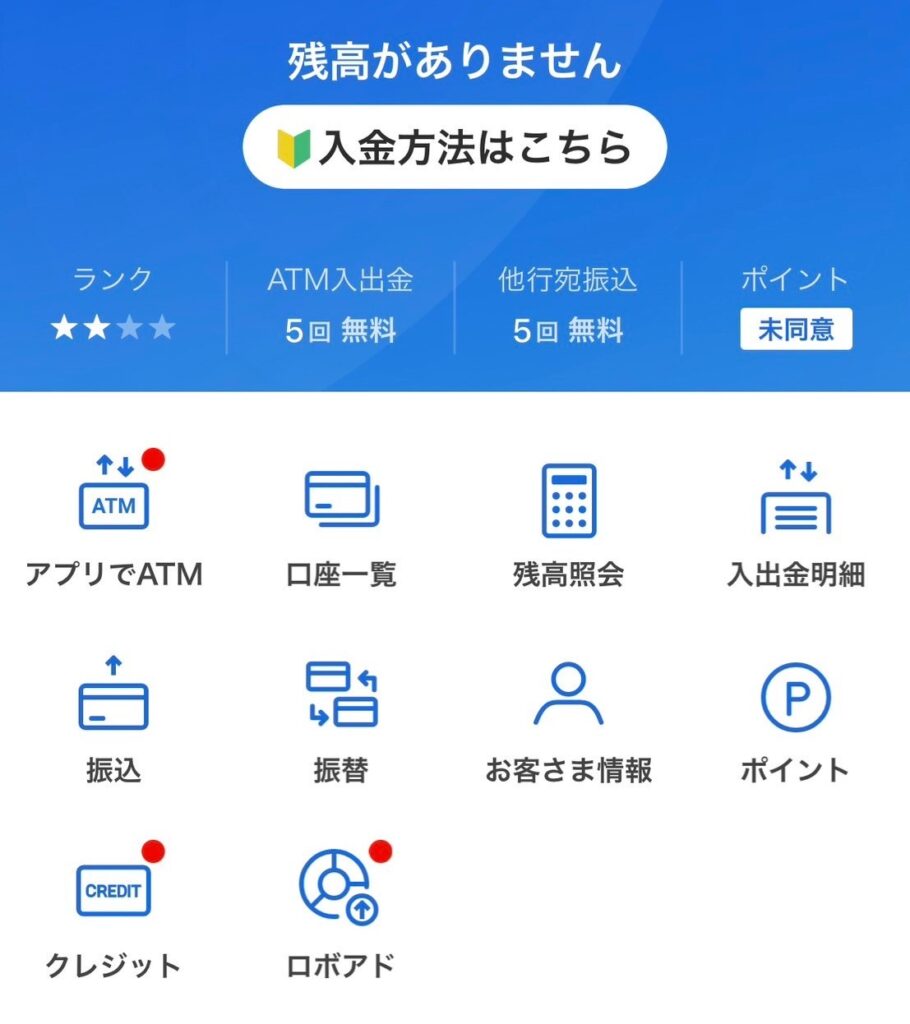
スワイプして下に進み、「カード設定」カードのイラスト下「デビット申込」を押しましょう。
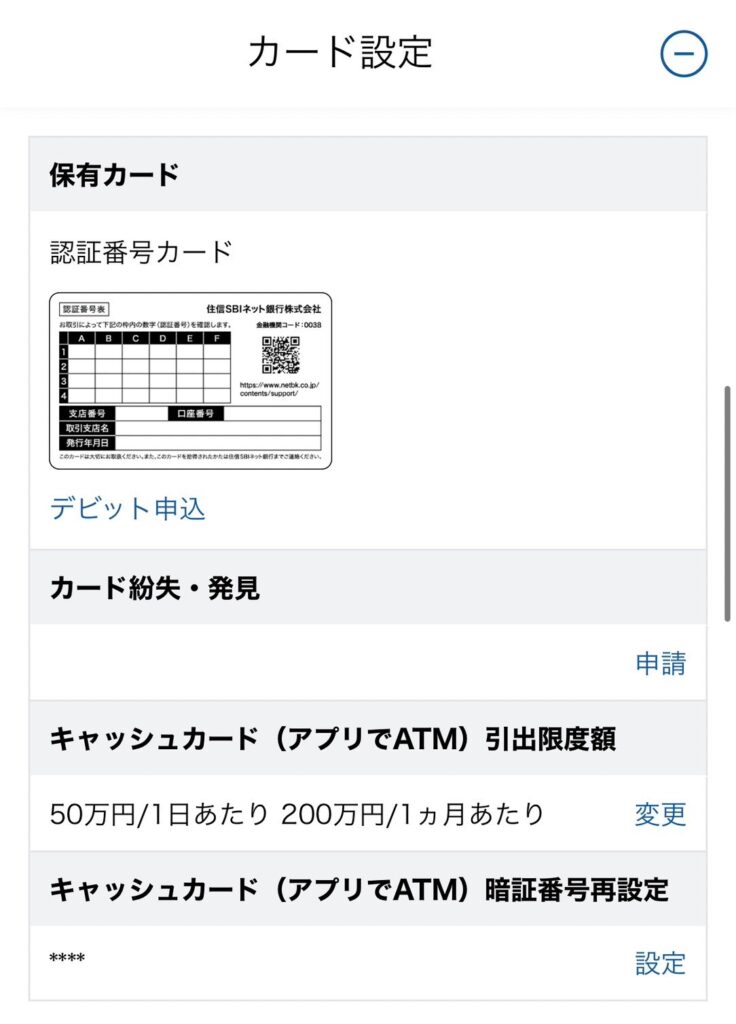
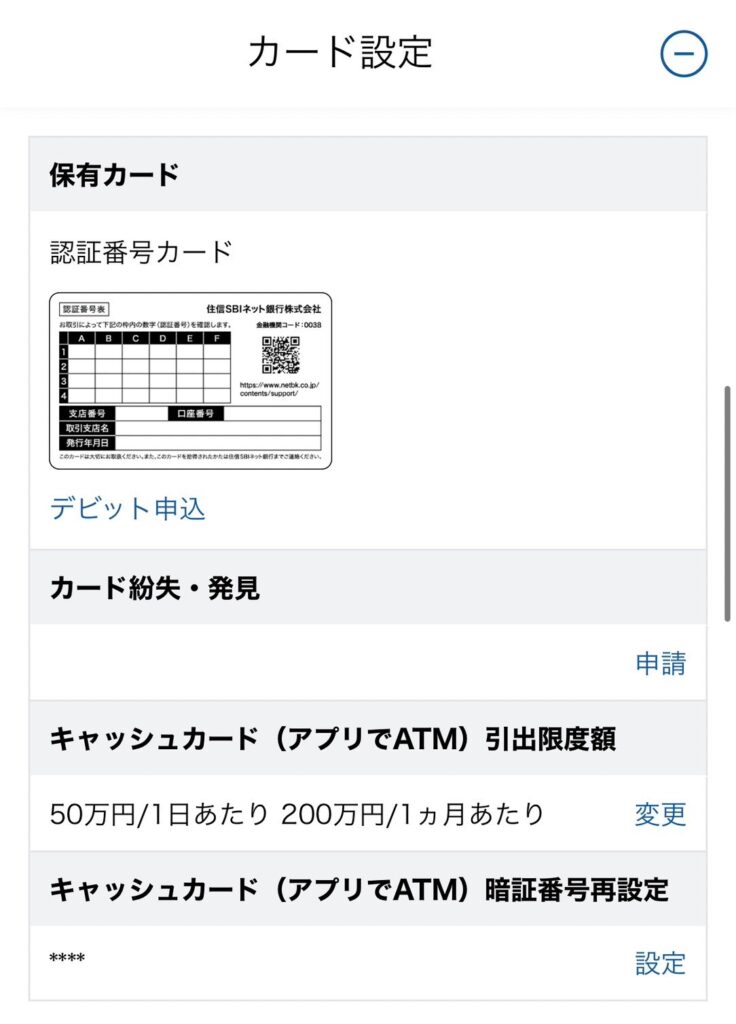
次にスワイプして下へ進み「デビットカード」の「カードを発行」を押します。
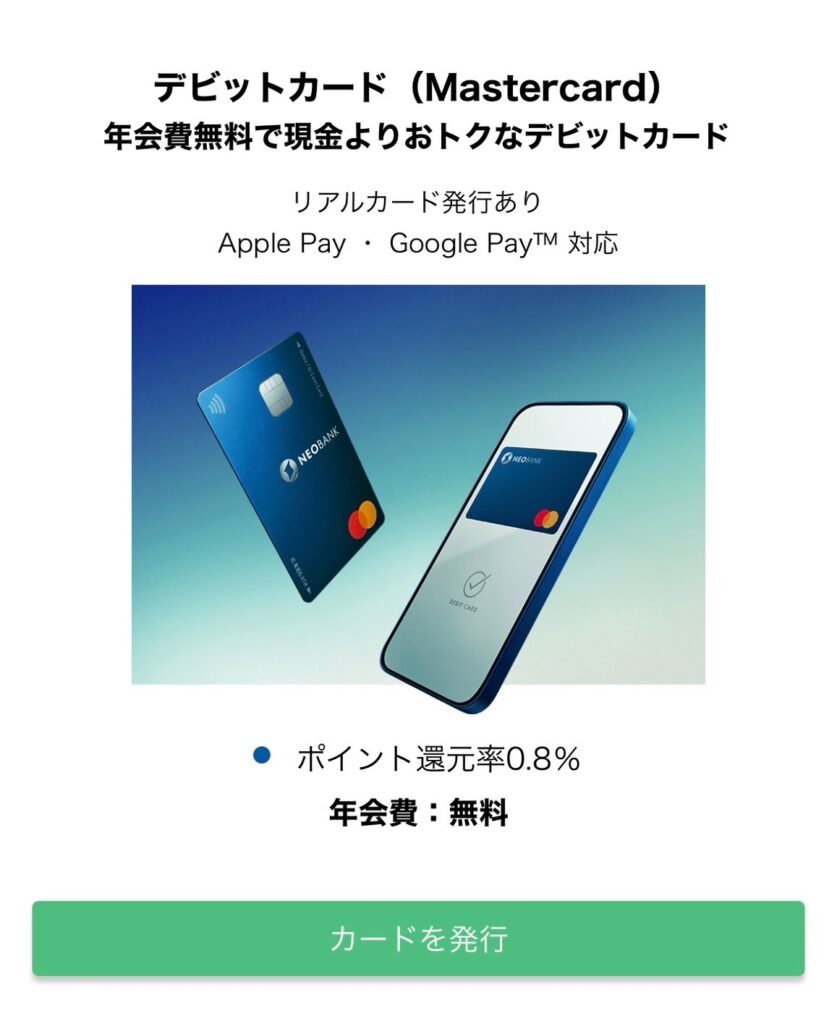
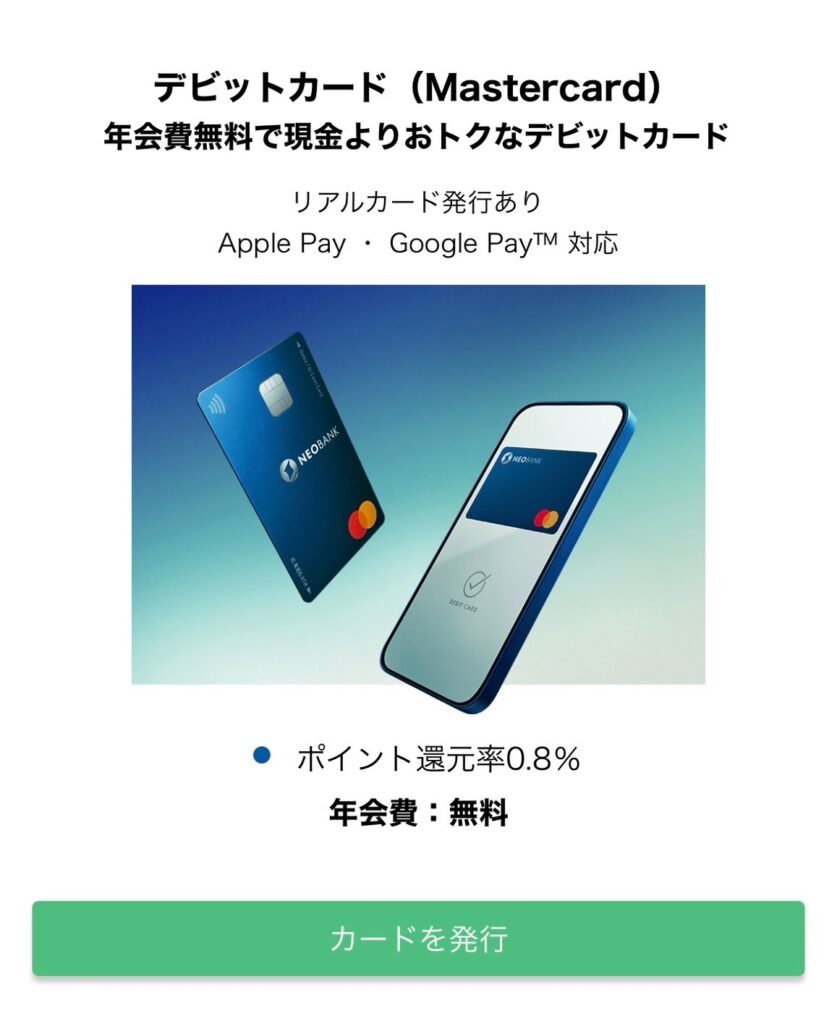
その後は指示に従って操作を進めましょう。
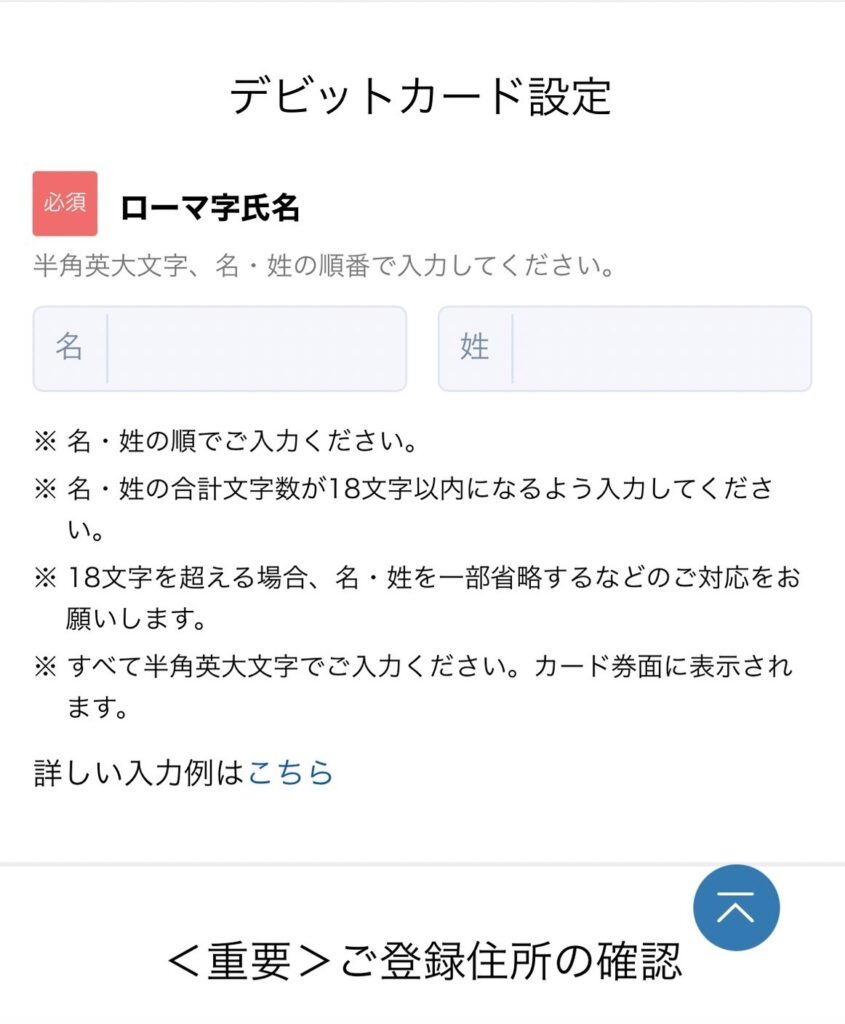
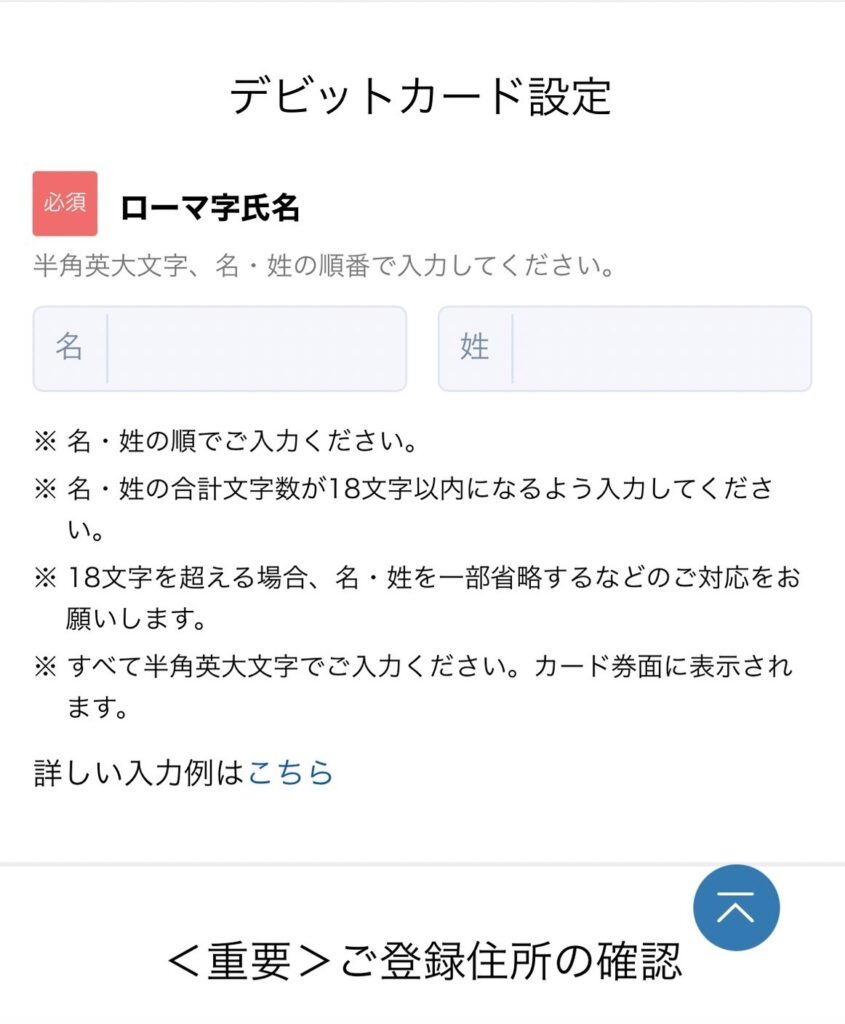
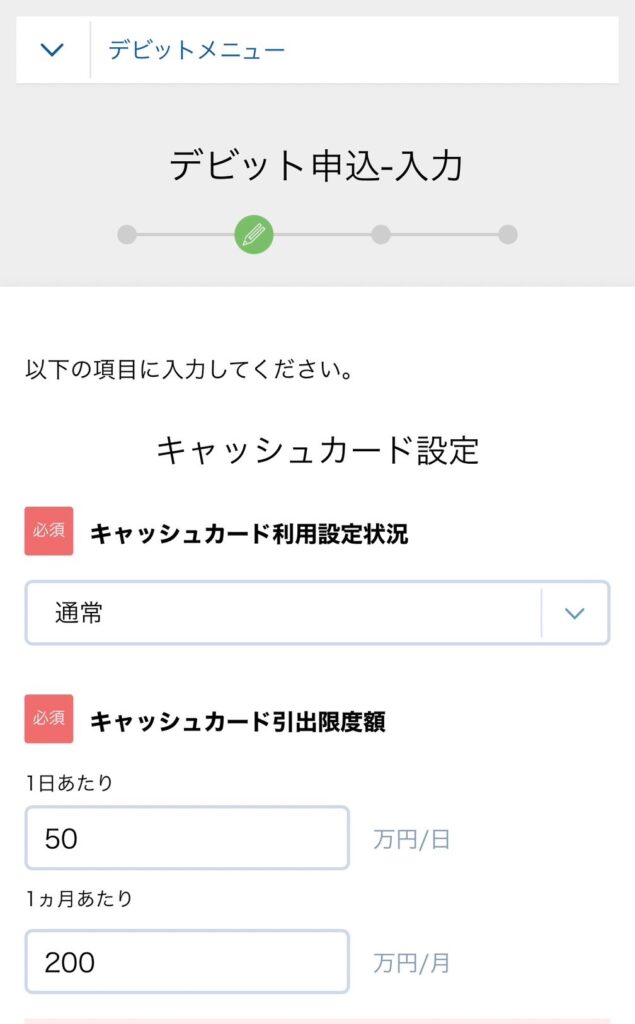
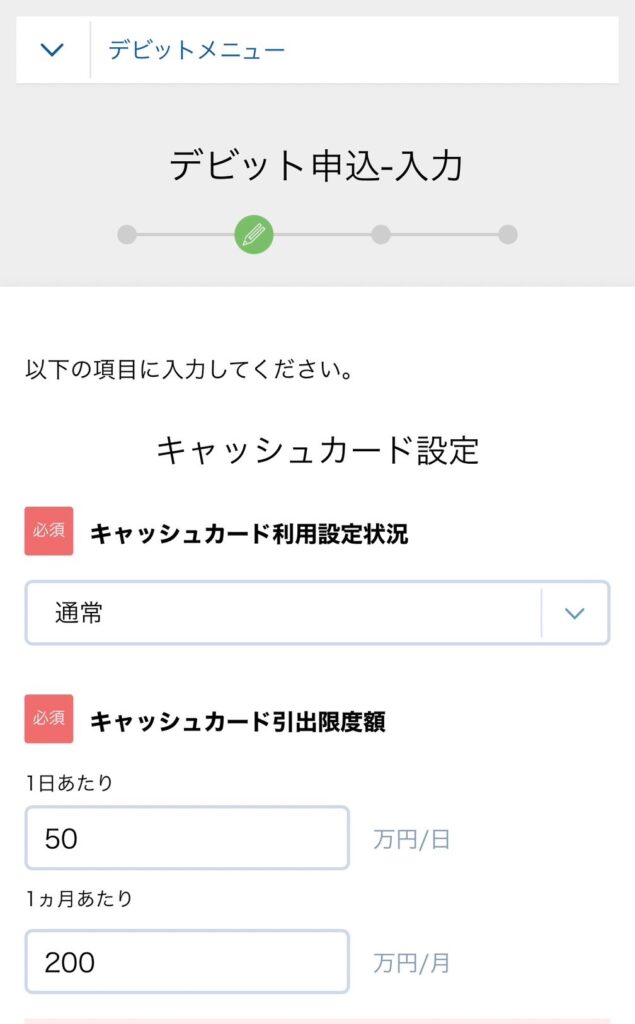
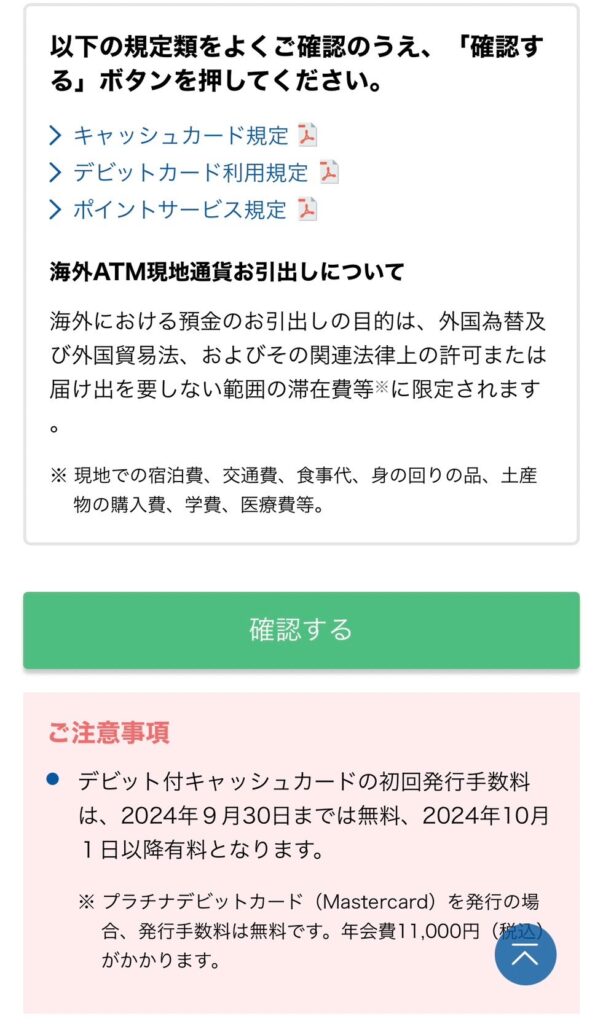
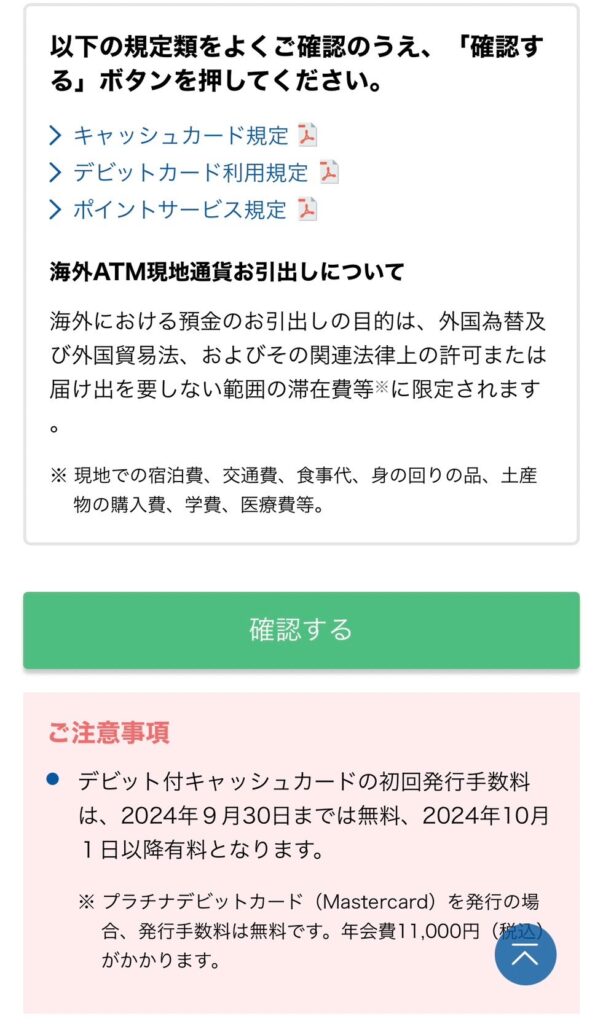
「確認する」をタップします。
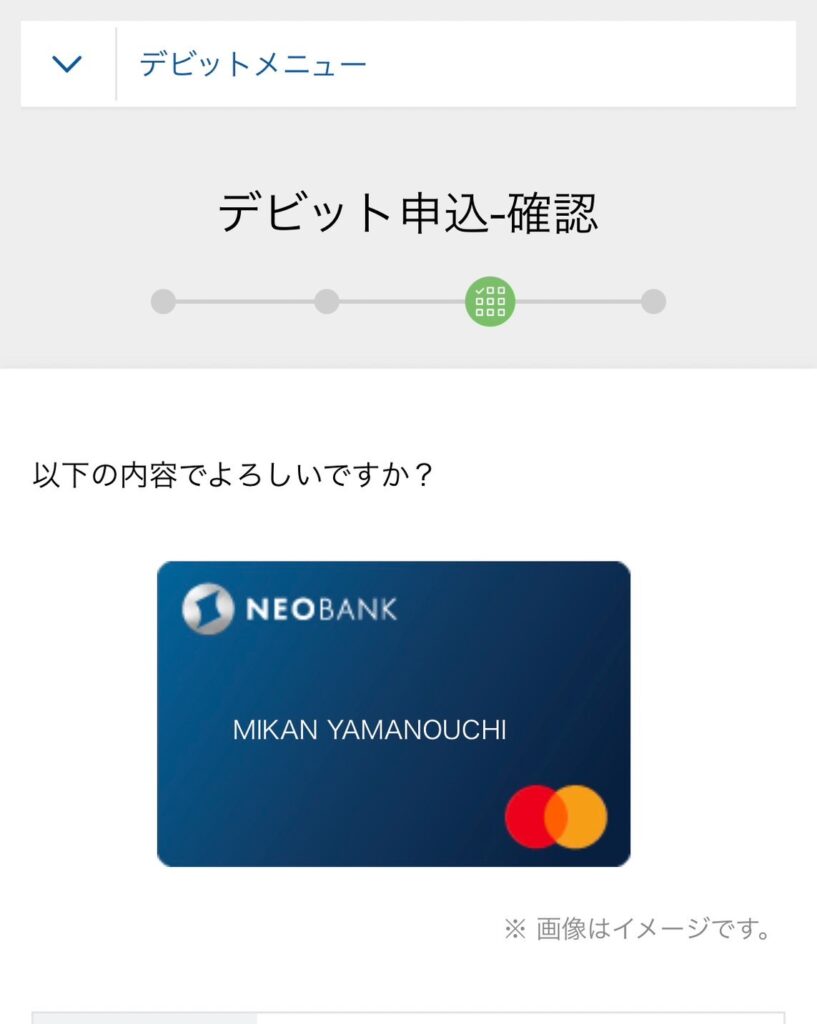
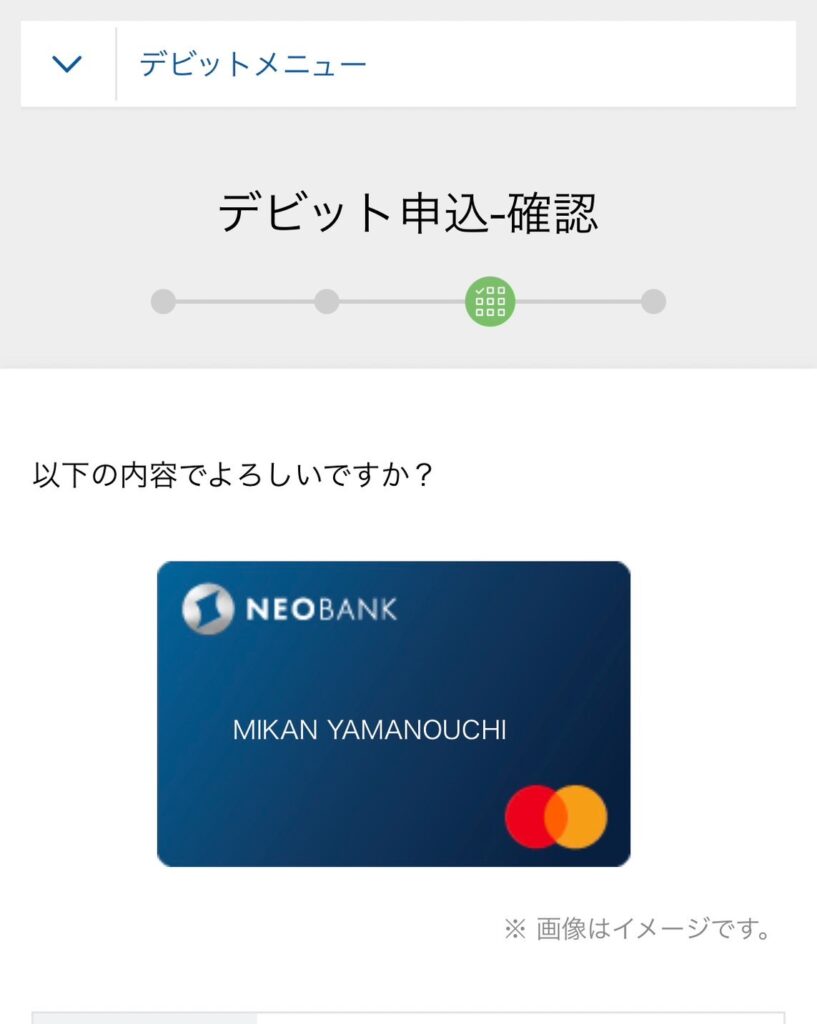
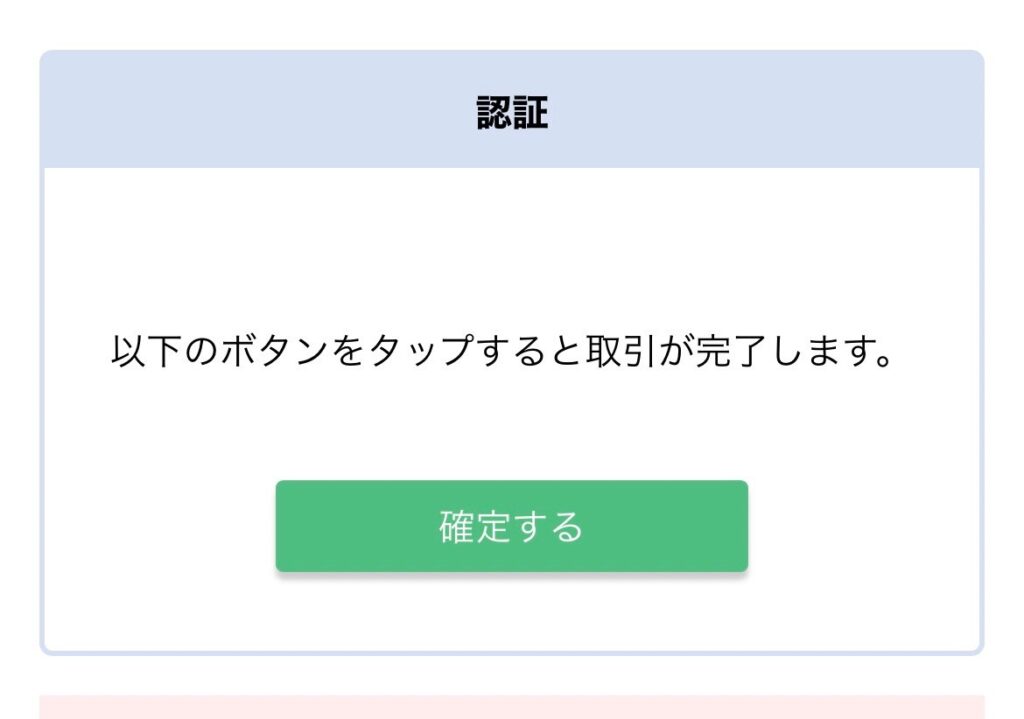
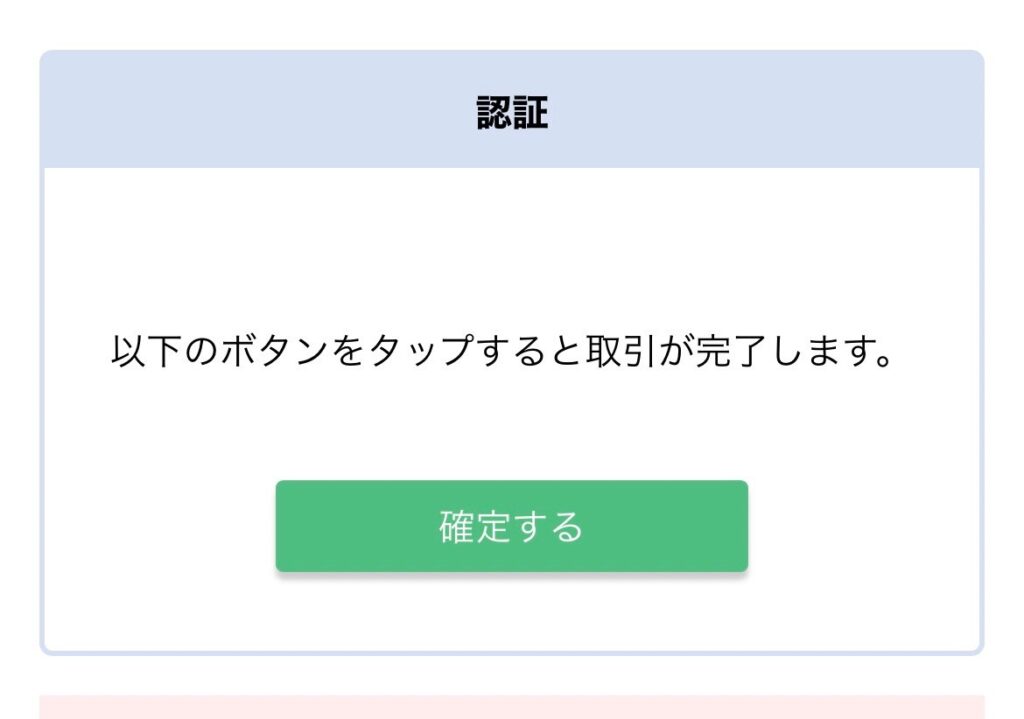
緑のボタン「確定する」を押します。
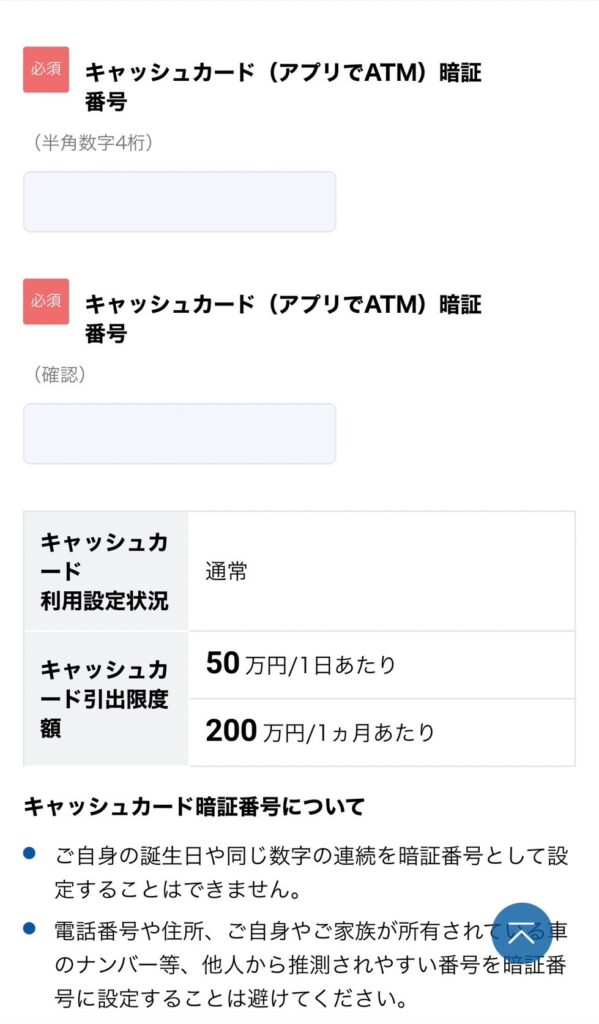
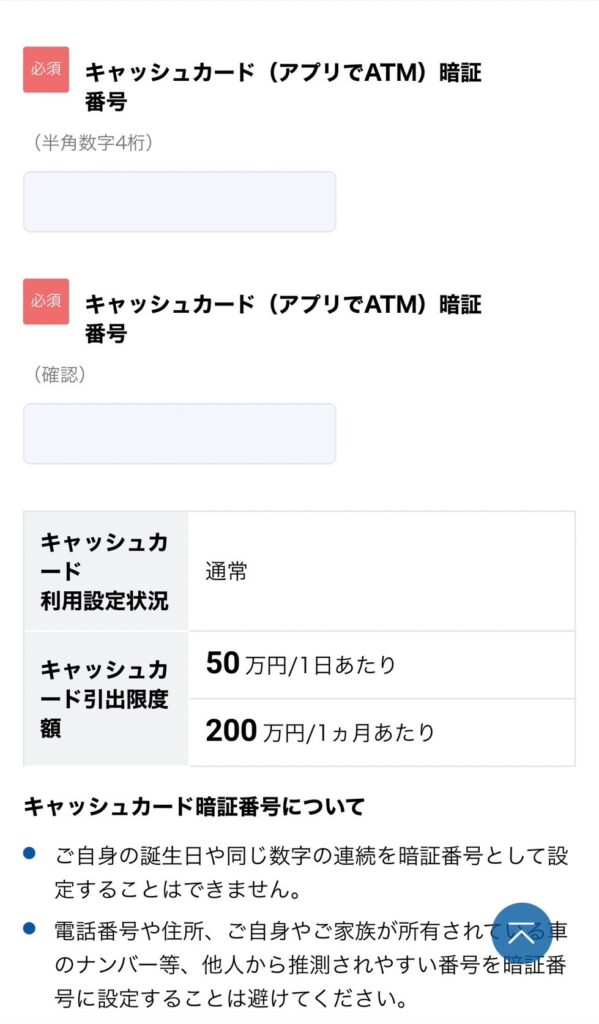
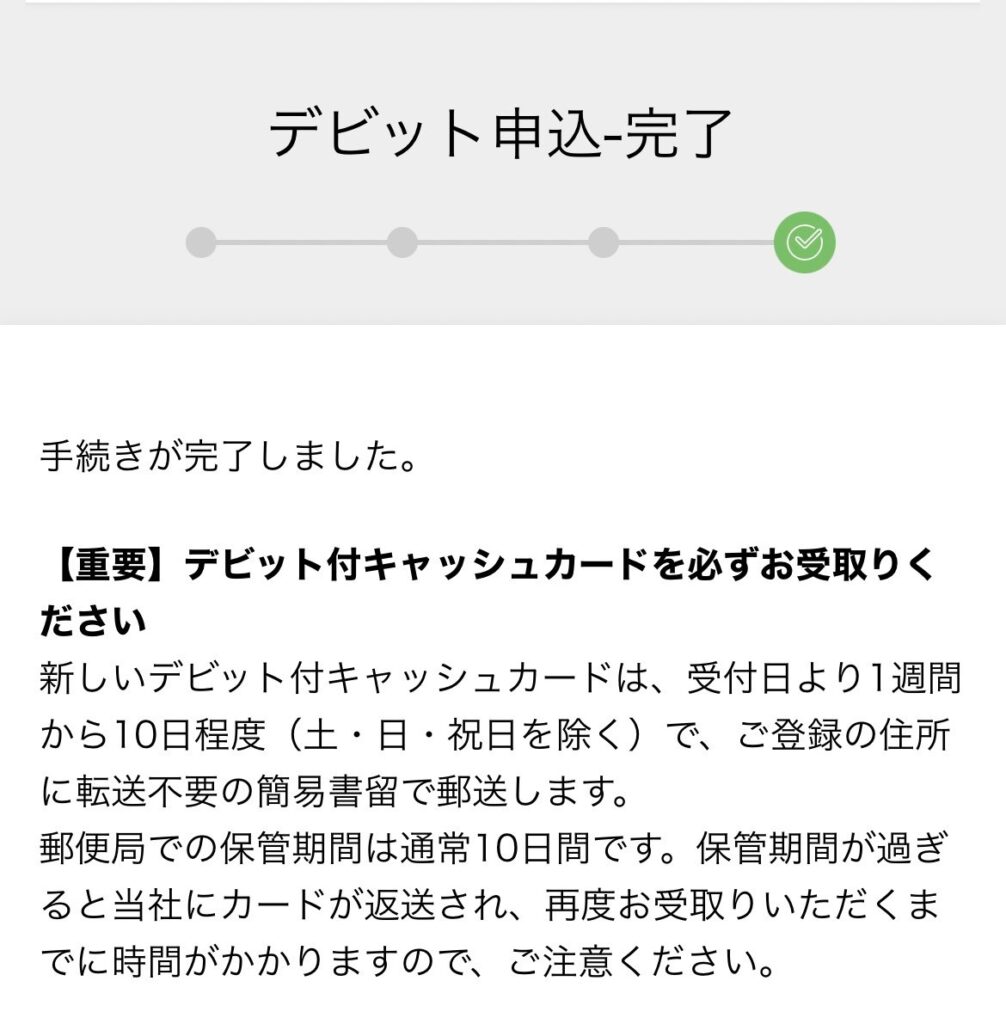
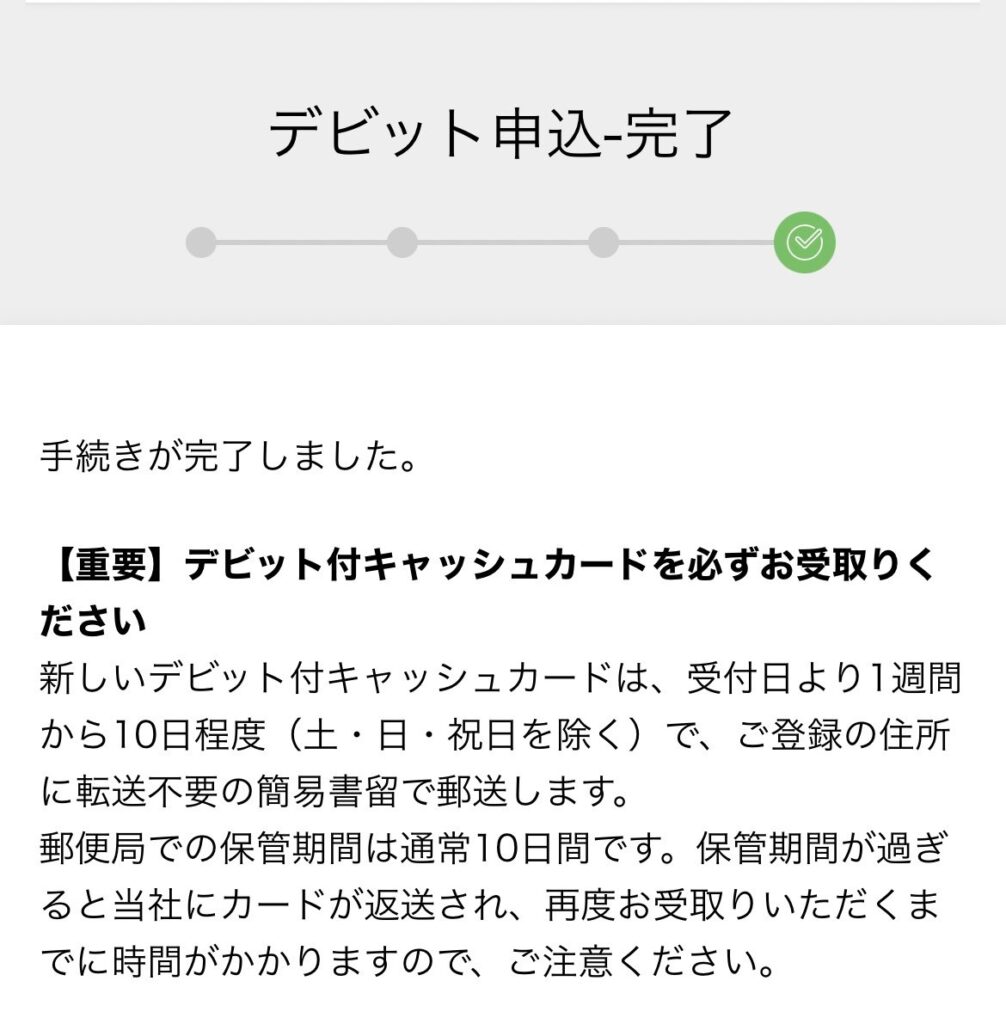
↑の画面が出たら、申込完了です。
1週間から10日を目安にご自宅に簡易書留で届きますので、受け取りましょう。



お疲れさまでした♪操作はもう慣れてきましたか?
パターン2.「アプリでATM」で入金する
「アプリでATM」はセブン銀行、ローソン銀行ATMでご利用いただけます。
次の手順でATMに入金をします。
- ATMの「スマートフォンで取引」をタッチする
- 住信SBIネット銀行アプリ「アプリでATM」をタップ(※)する
- スマホ画面右下の「お預け入れ」を選択する
- ATMで金額を入力する
- ATMに表示されたQRコードをスマホで読み取る
- アプリに表示された「企業番号」と「暗証番号」をATMで入力する
- 現金を入金する
- 取引完了
- 携帯電話番号による認証コード送信を求められることがあります。



公式サイトでも詳しい説明が載っています
パターン3.即時入金を利用する
パターン1.2を面倒に感じる方で、以下の対象銀行口座をお持ちの方は、即時入金を使うこともできます。
- NEO BANK
- 三菱UFJ銀行
- 三井住友銀行
- みずほ銀行
- りそな銀行
- 埼玉りそな銀行
- 関西みらい銀行
- 楽天銀行
- PayPay銀行
- ゆうちょ銀行
- セブン銀行
- スルガ銀行
- イオン銀行
- 最新情報は「SBI証券公式HP「提携銀行」」でご確認ください。
次の手順で即時入金をします。
- ブラウザからSBI証券にログインする
- 「入出金・振替」をタップする
- 「即時入金/リアルタイム入金」で金融機関・入金金額・取引パスワードを入力
- 「確認」>>「入金 実行」をタップする
- 選択した金融機関のサイトにログインする
- 選択先の金融機関での操作を行う
- 入金完了
操作画面を使って詳しく説明します。
まずは、ブラウザから「SBI証券」にログインします。
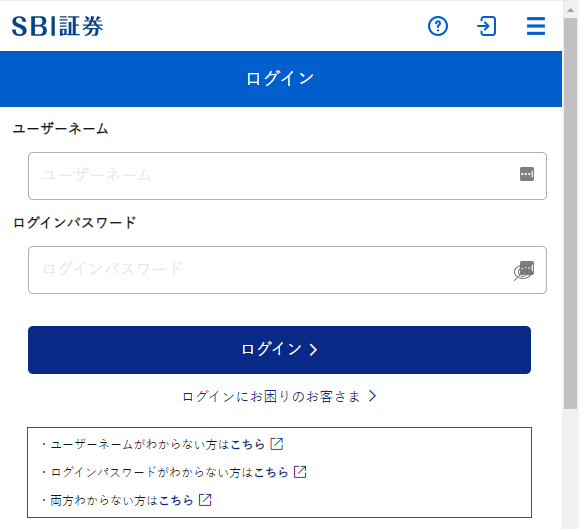
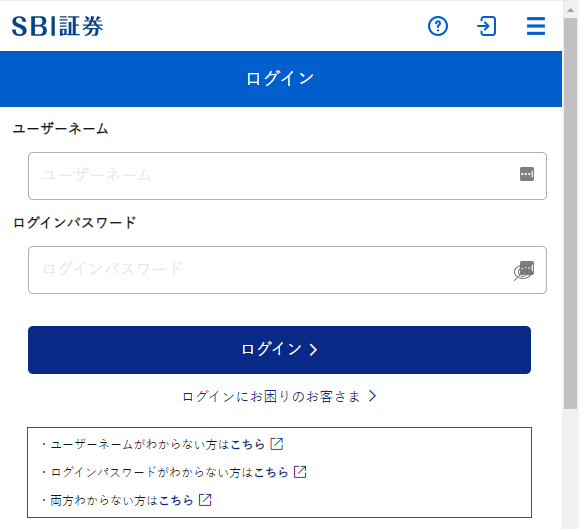
次にトップページの「入出金・振替」をタップします。
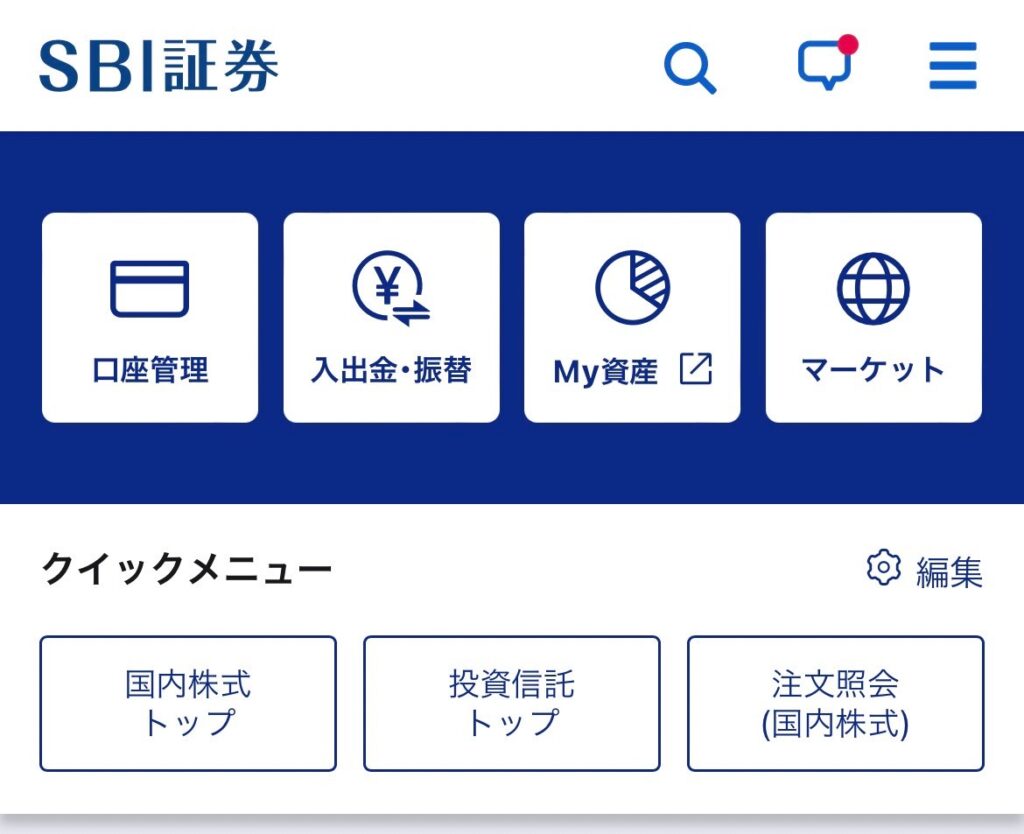
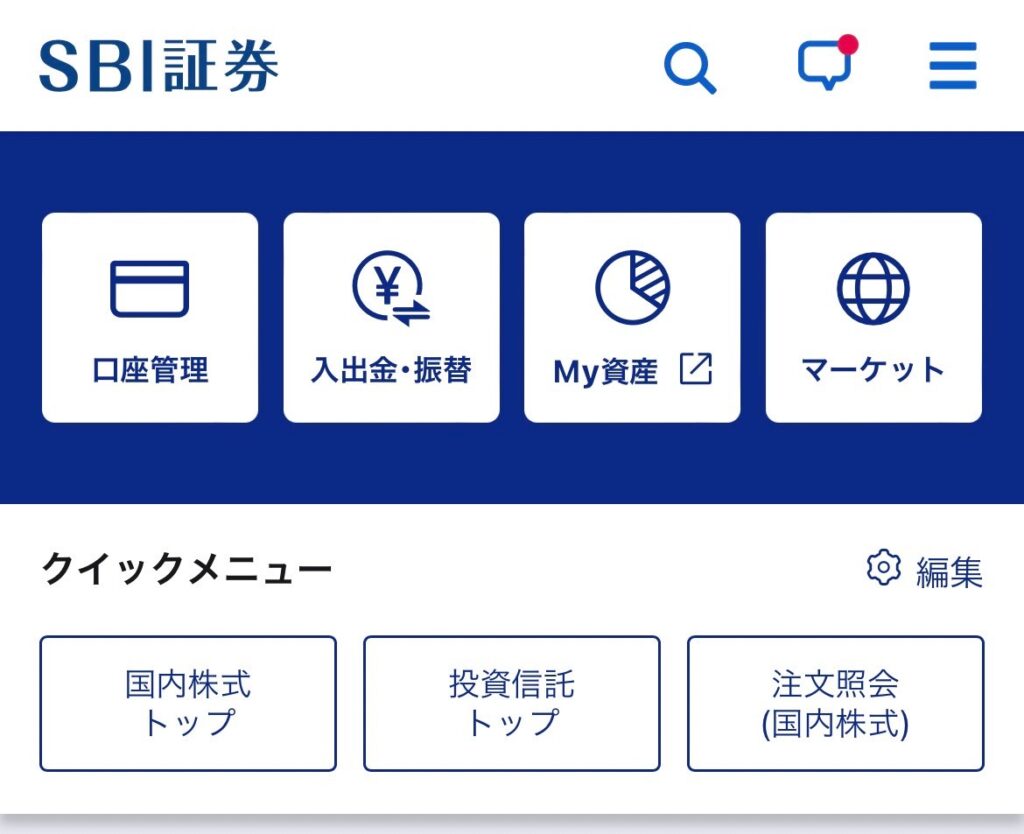
「即時入金/リアルタイム入金」画面で「金融機関選択」「入金金額」「取引パスワード」を入力しましょう。
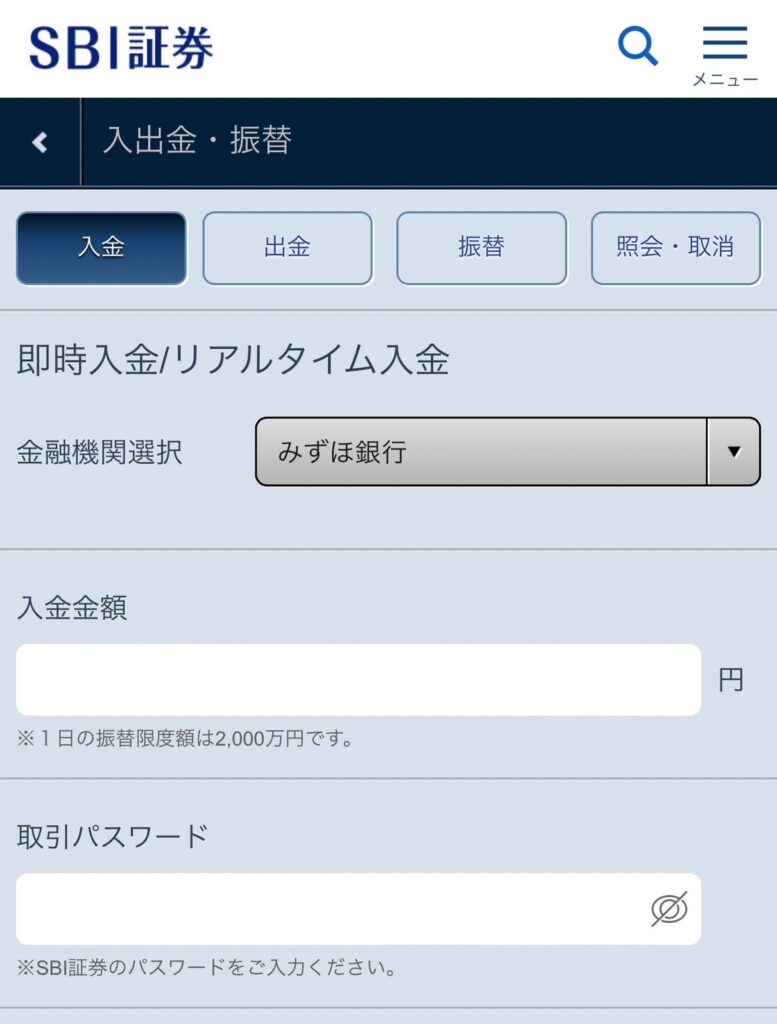
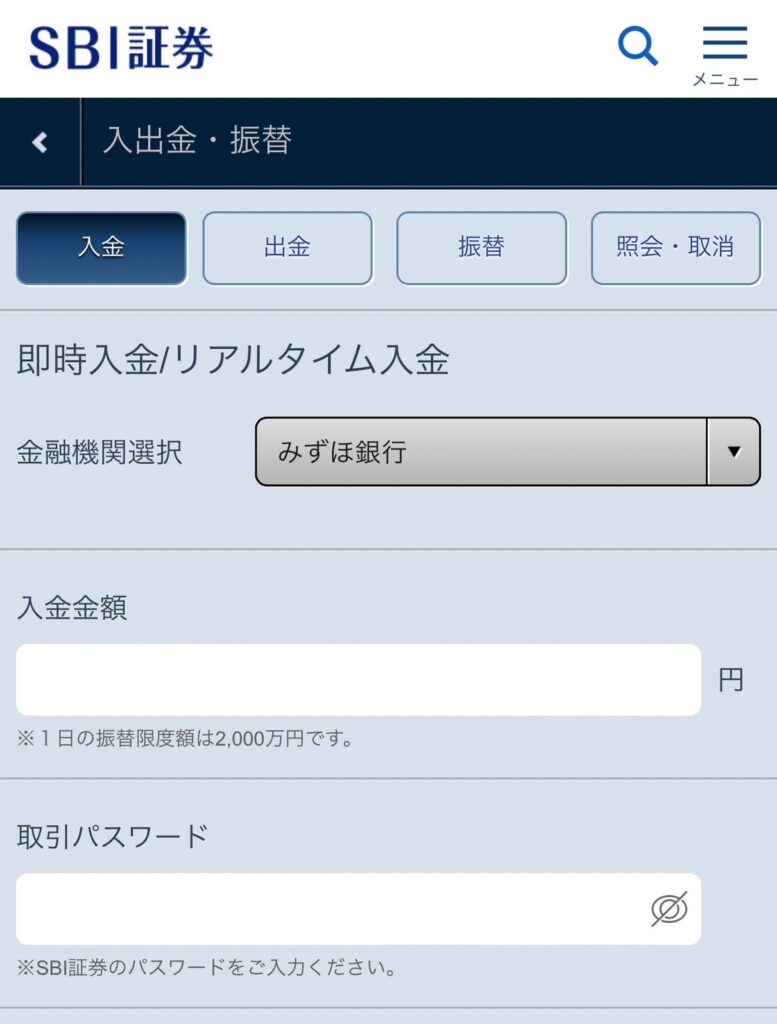
黄緑のボタン「確認」と「入金 実行」をタップします。
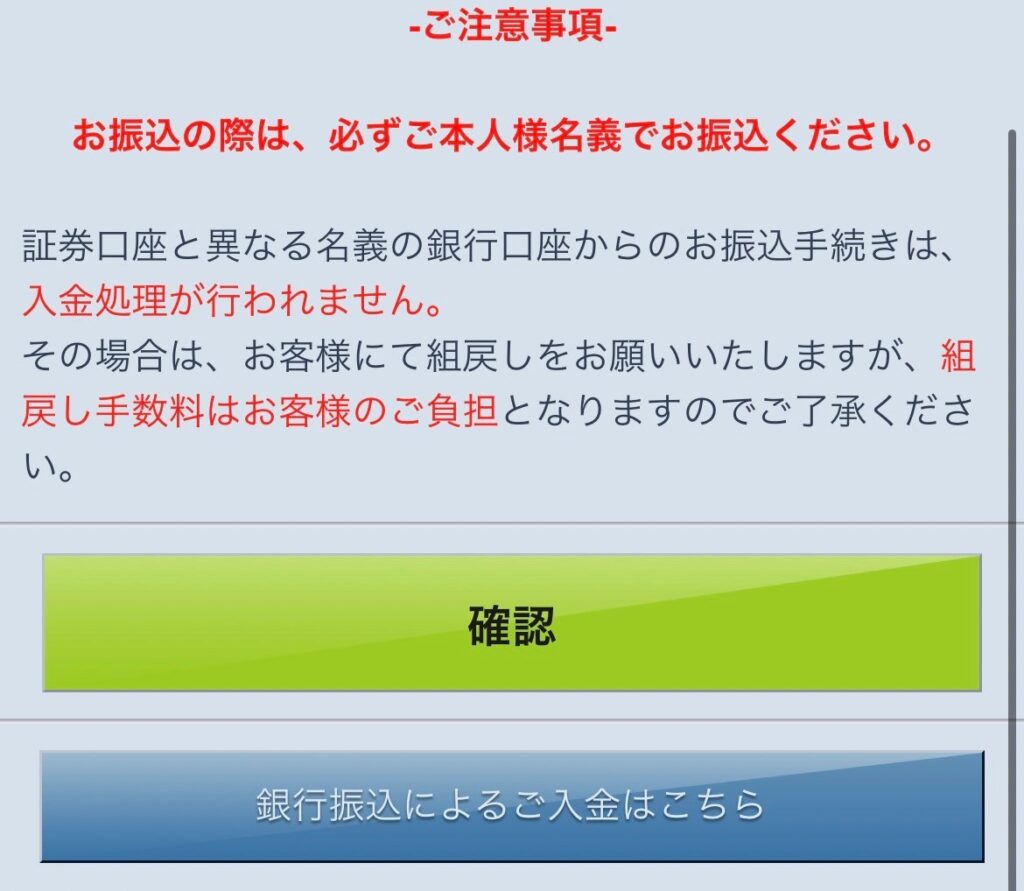
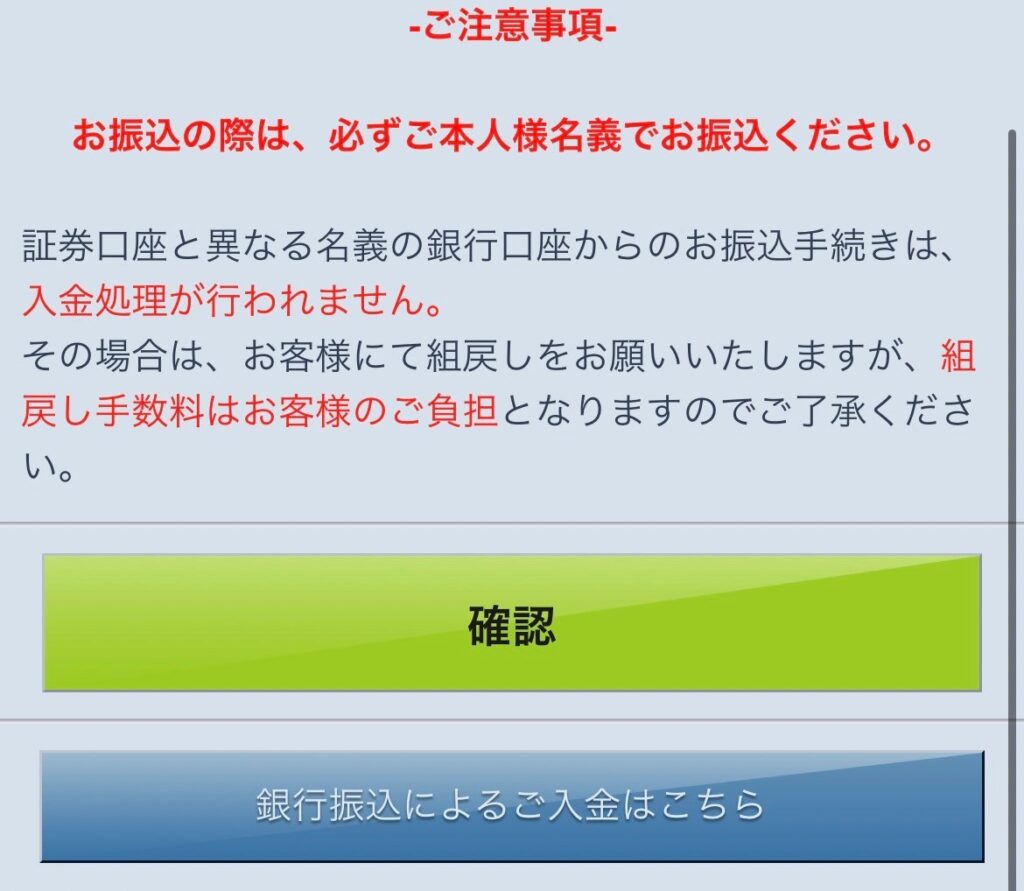
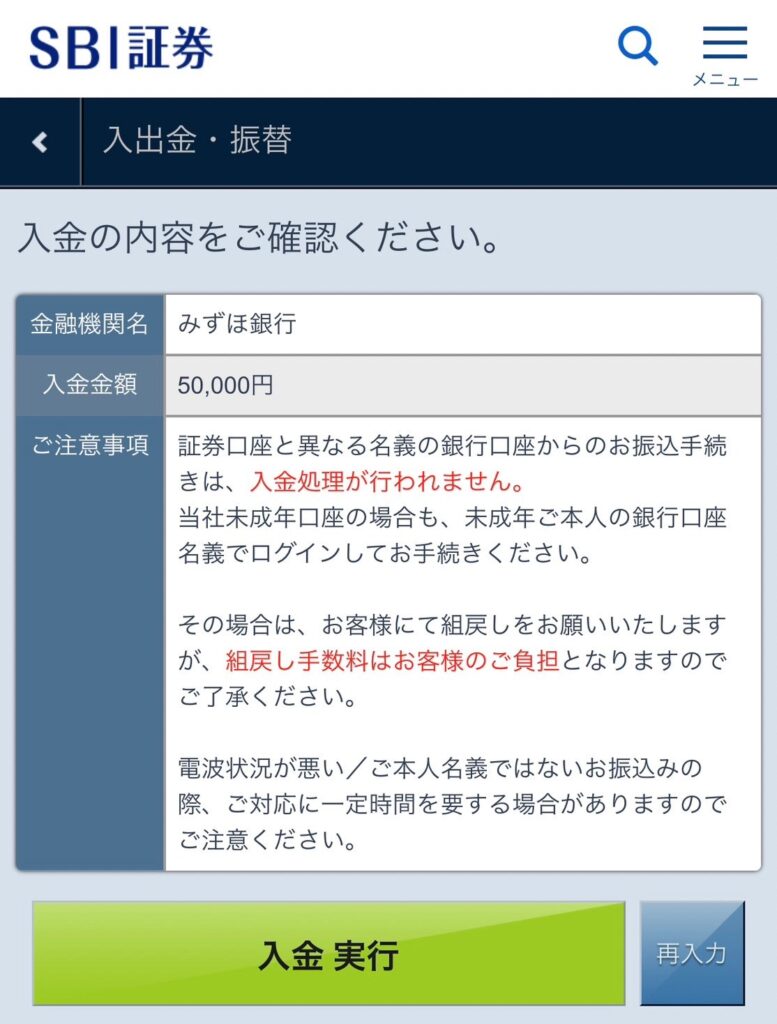
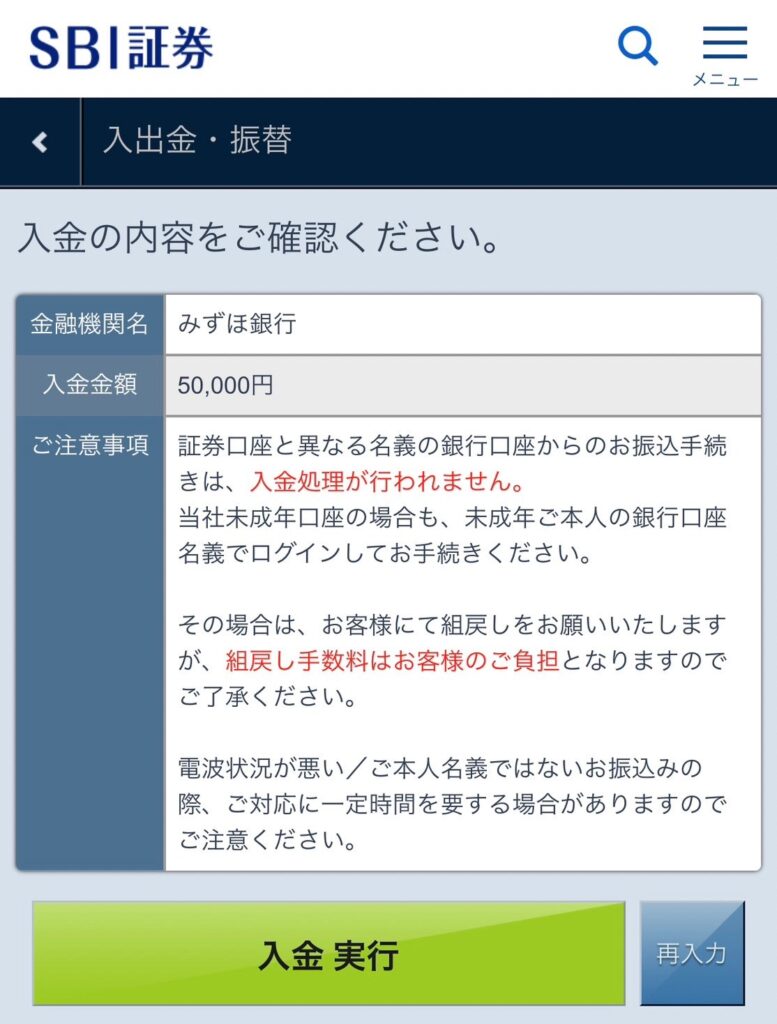
すると、選択した金融機関のネットバンクサービスに移行しますので、そこで引き続き手続きをしましょう。
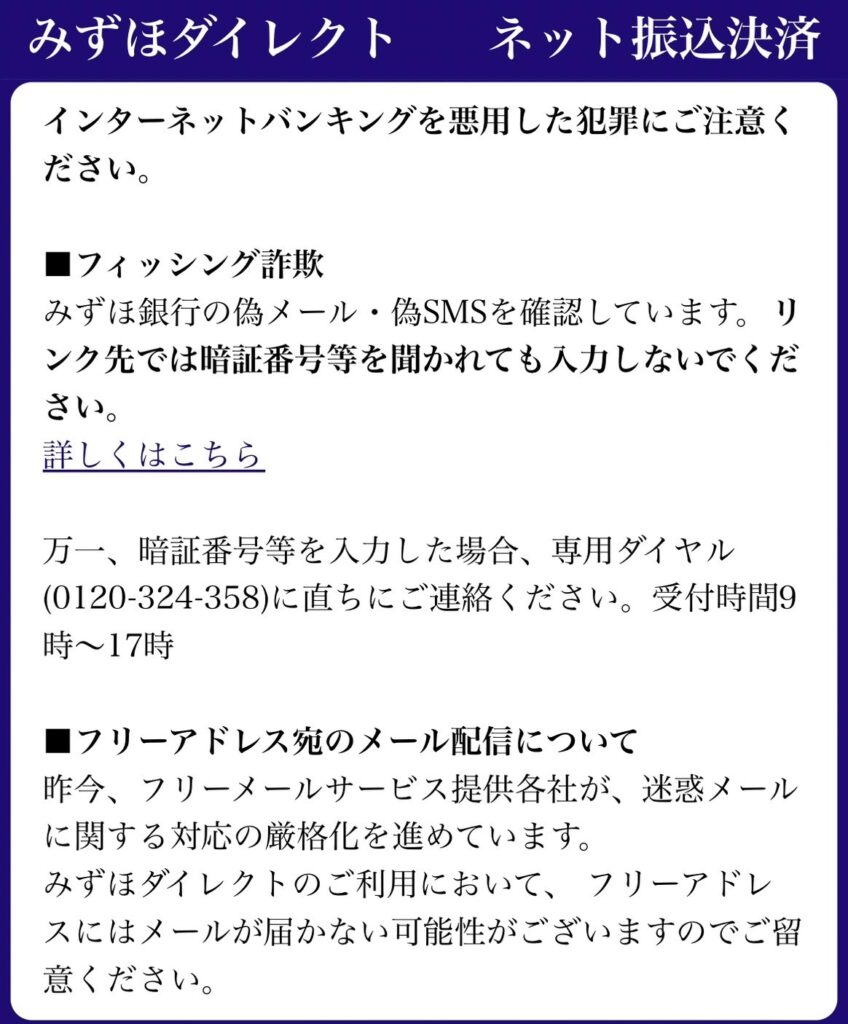
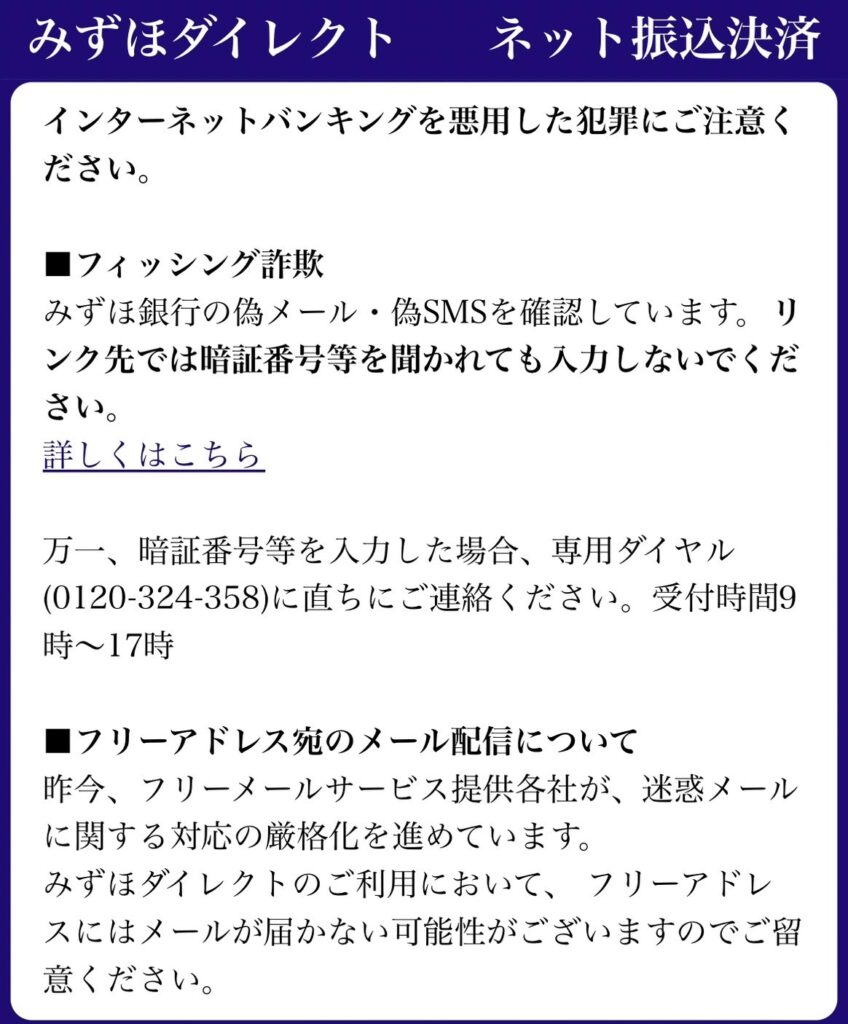
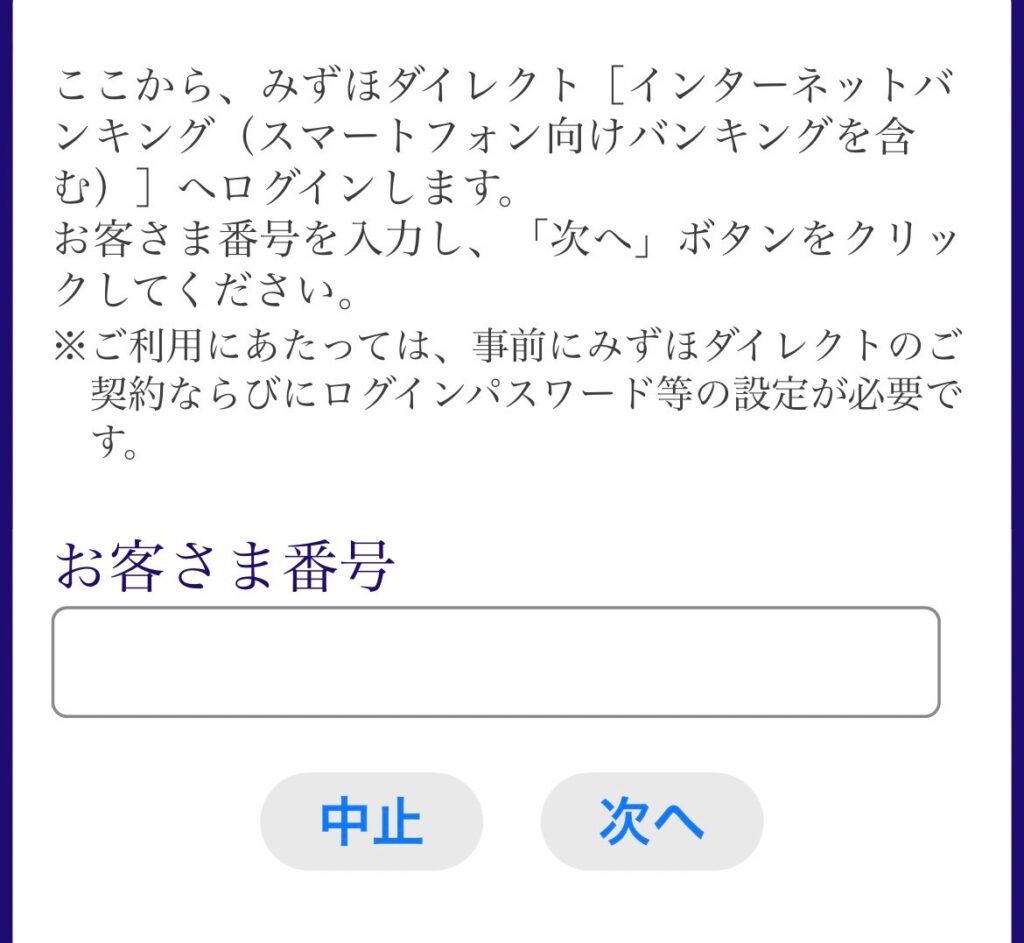
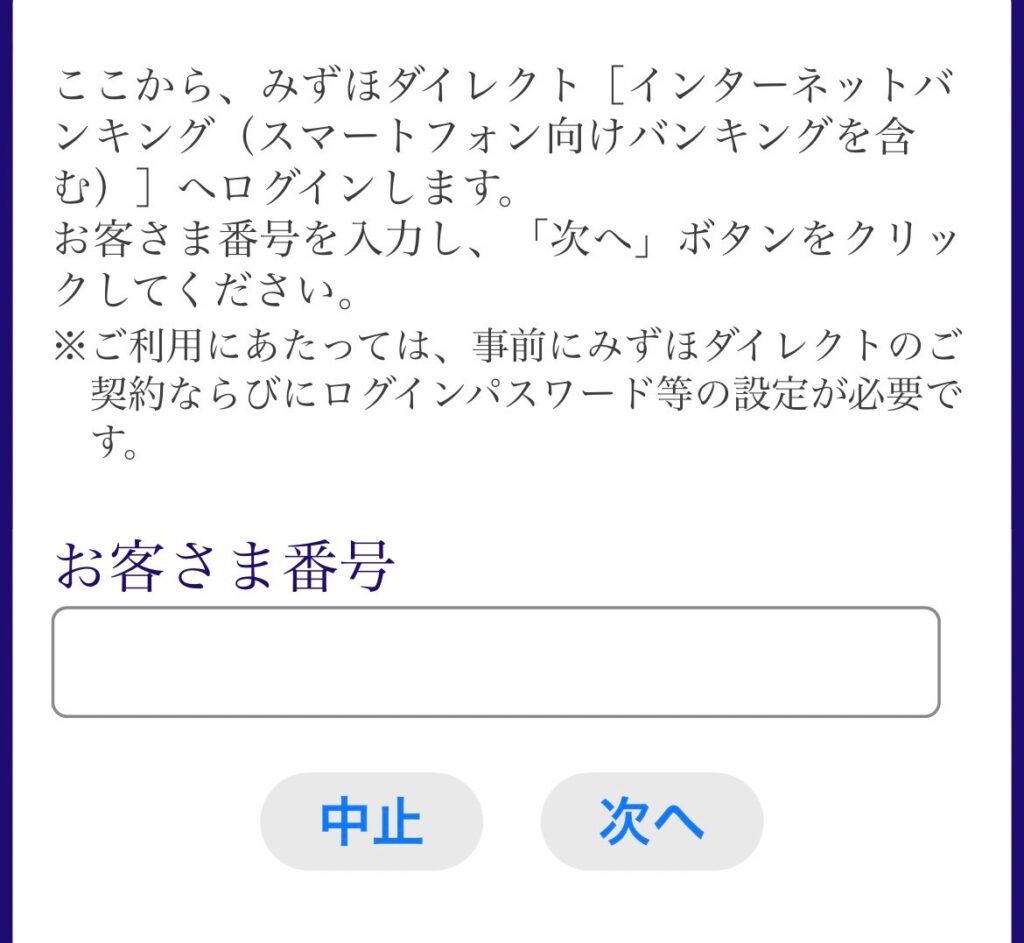



即時入金なら家にいながら入金ができちゃいます
住信SBIネット銀行アプリで振替をする
まずは、住信SBIネット銀行アプリのホーム画面で「振替」をタップします。
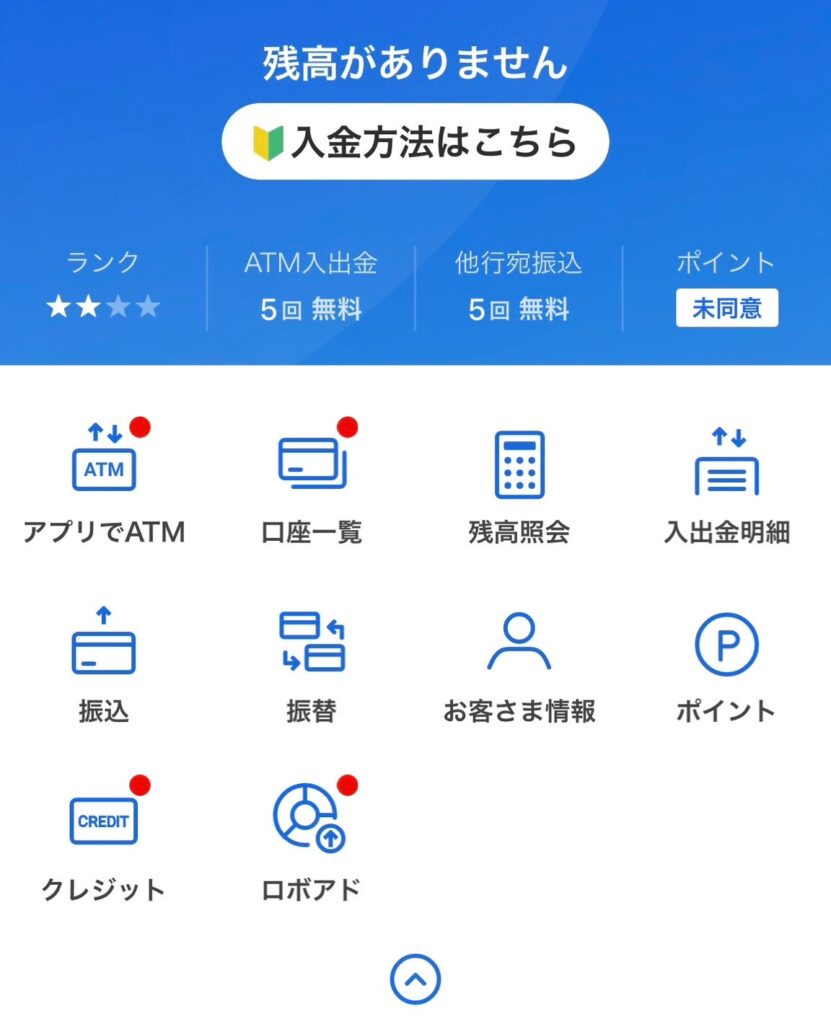
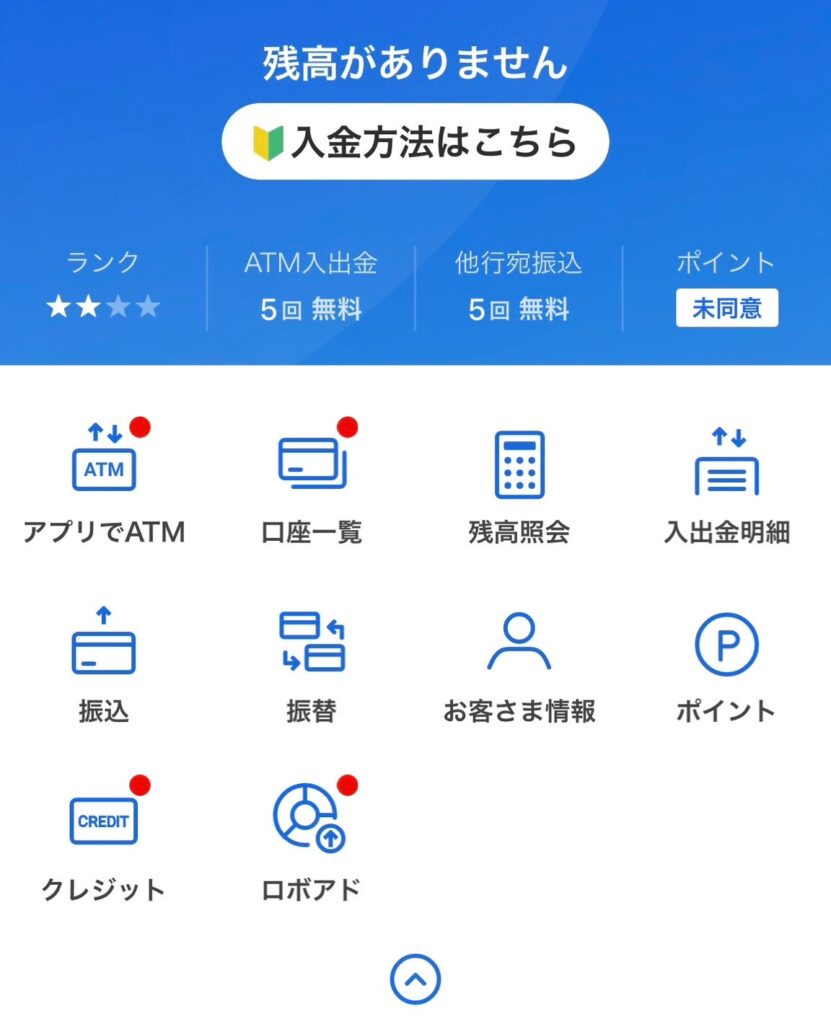
次に、出金口座を「代表口座 円預金」、「振替先口座」をSBIハイブリット預金に設定します。
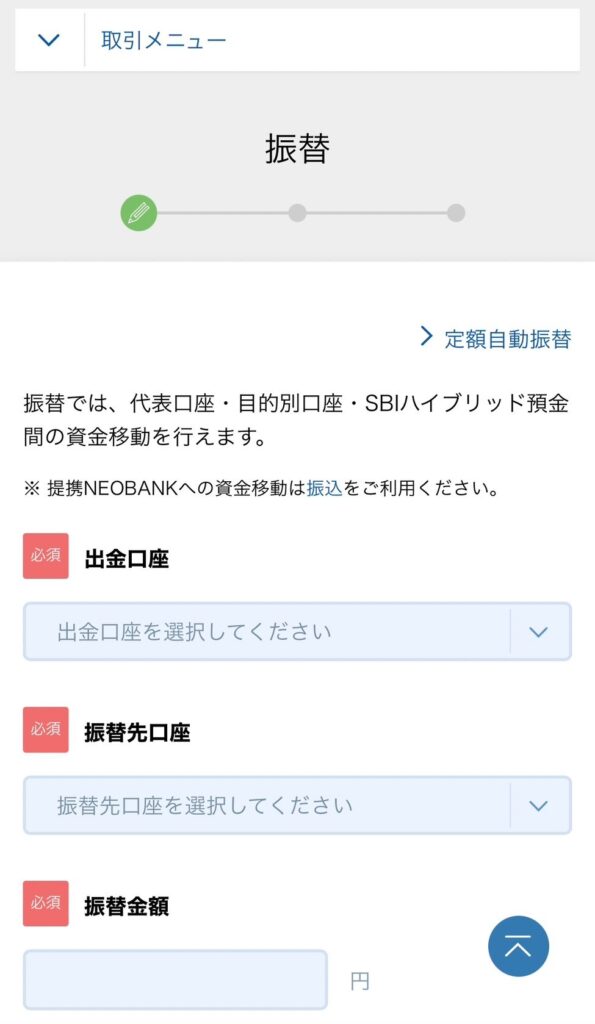
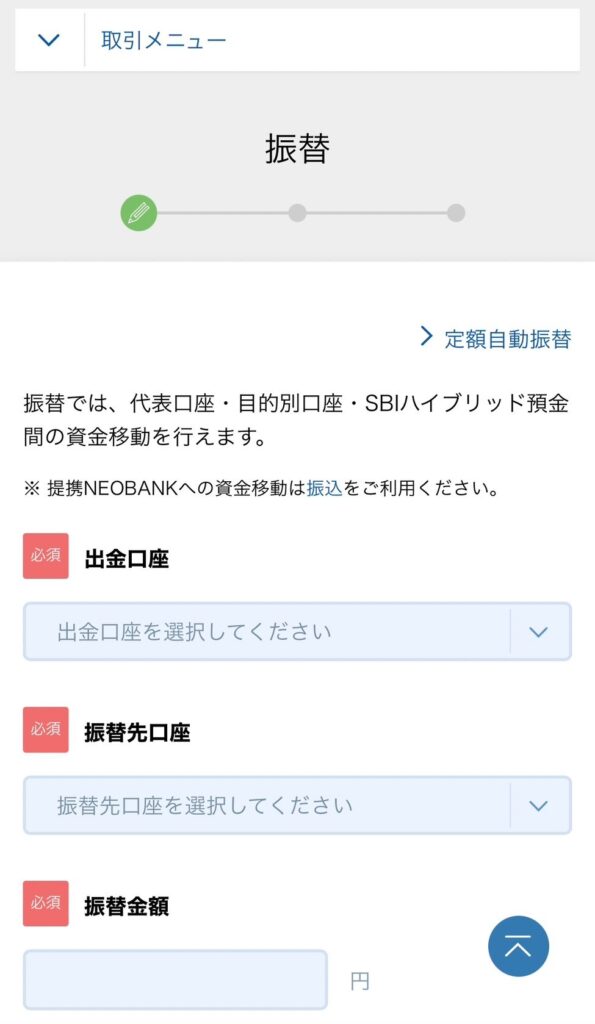
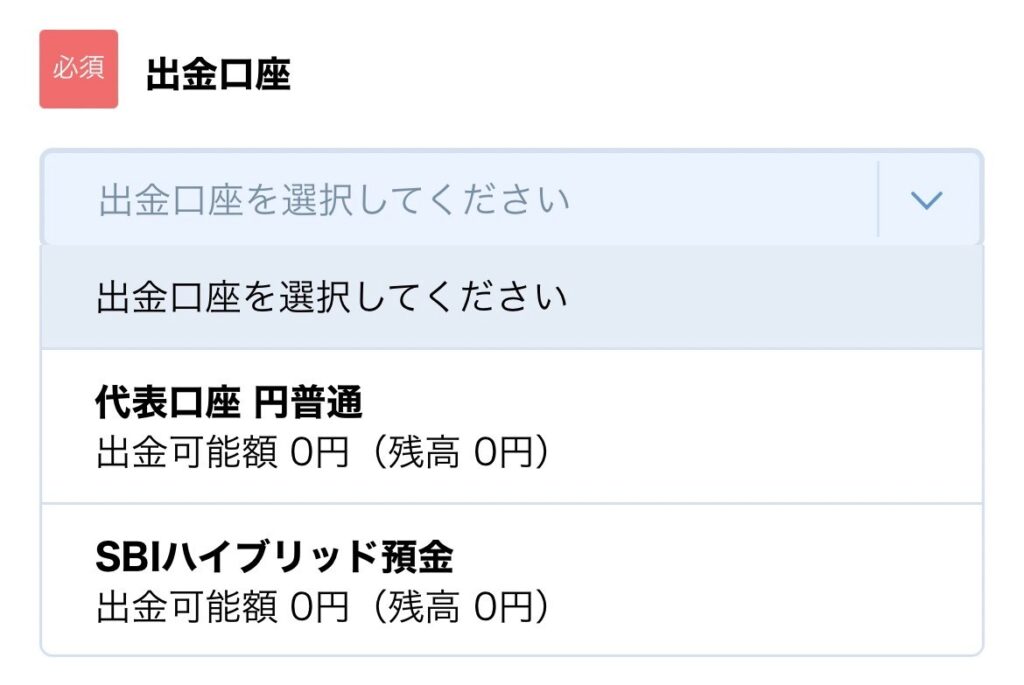
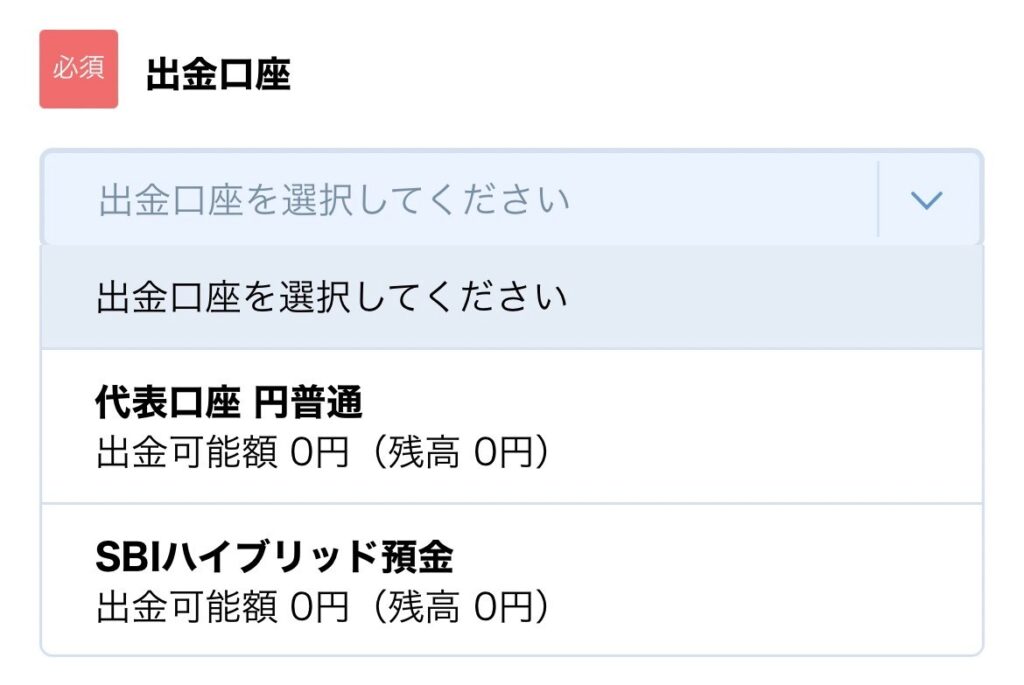
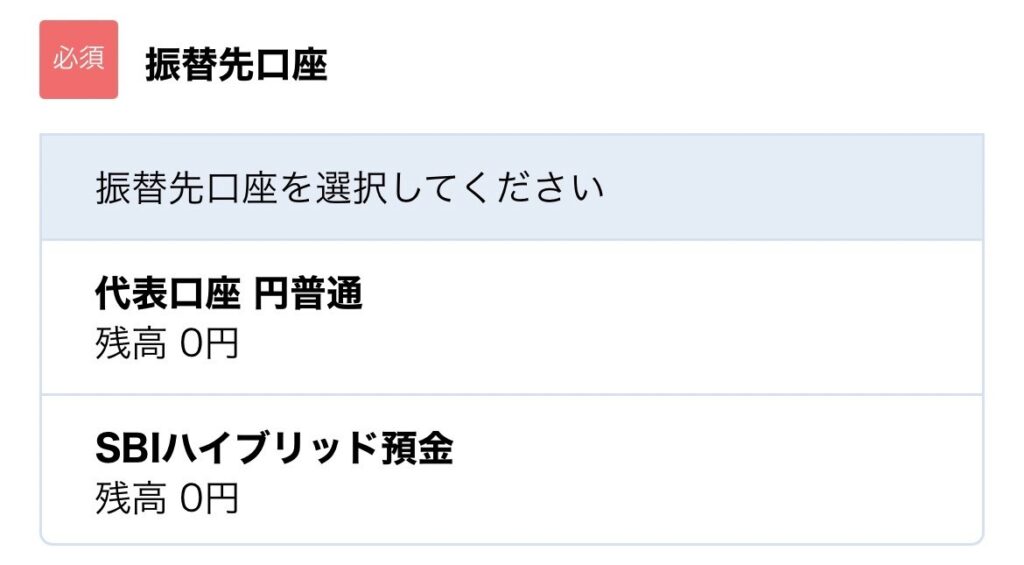
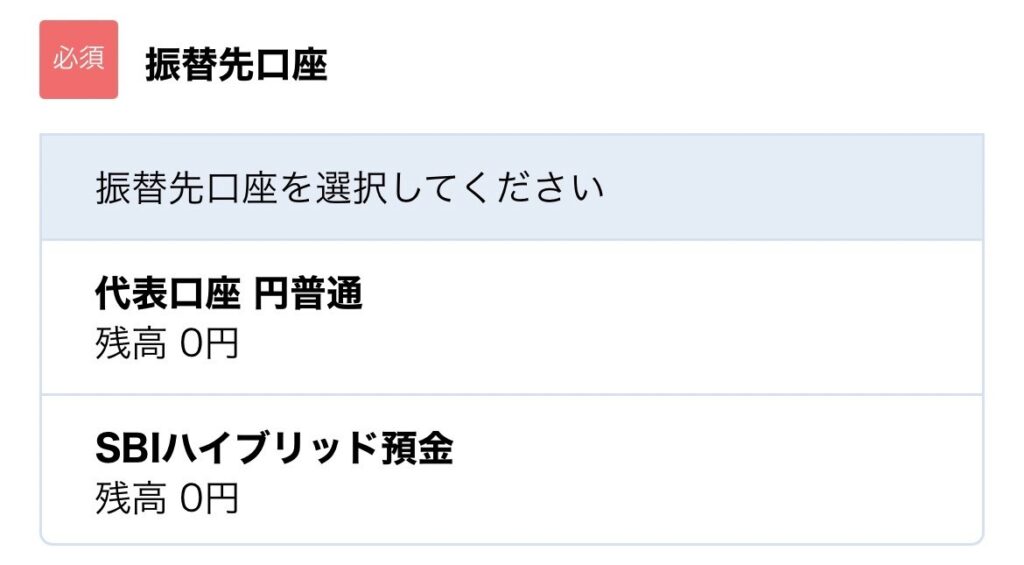
最後に、緑のボタン「確認する」>>「確定する」を順番にタップしたら終了です。



とってもカンタンでしたね♪
③三井住友カード(NL)発行


- 三井住友カード(NL)を発行し、クレカ積立設定の準備をする



なんで三井住友カード(NL)をつくる必要があるの?
それはね、SBI証券でクレカ積立ができるのは三井住友カード(NL)だけだからだよ。
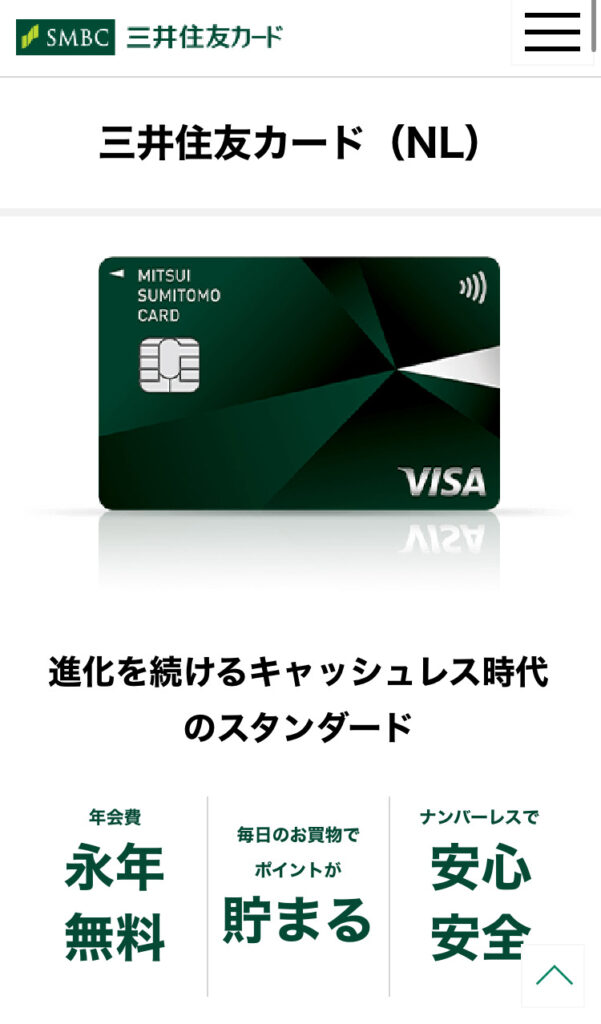
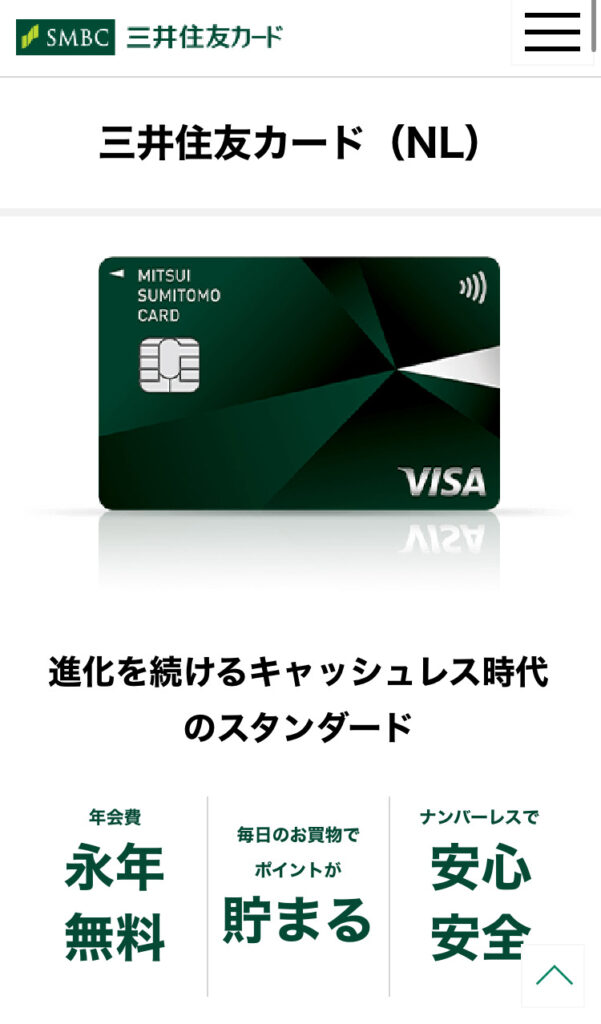
三井住友カード(NL)を発行する手順はこちらです。
- 「本人について」「お勤め先について」「カードサービス・お支払について」を入力する
- 「ETCカード」「PiTaPaカード」を申し込むかを選択
- キャッシング枠は「入会後検討」を設定
- マイ・ペイすリボは「申し込まない」を選択
- SBI証券を「申し込まない」を選択
- 支払い口座を「住信SBIネット銀行」(※)に設定
- 入力内容を確認
- ニーマルマネーでは、住信SBIネット銀行をクレカ等の支払い口座にして「生活用口座」としてメインバンクにすることをおすすめしています。
- 先に「Vpassアプリ」をダウンロードしておくと便利
- 1週間前後でカードが自宅に到着
- カード裏面にサイン
- Vpassアプリをダウンロード
- Vpassを登録
- カード情報を確認(NL(ナンバーレス)なのでアプリ上でカード番号を確認)
三井住友カード(NL)の特徴や詳しい発行手順については「(記事準備中)」をご覧ください。



三井住友カード(NL)をつくったら、次はいよいよクレカ積立設定がです♪
④クレカ積立設定





クレカ積立が今回やる最後の設定になります
ここまで、本当によくがんばりましたね。あと一息です。



あなたの行動力を尊敬します。最後までいっしょにがんばりましょう♪
SBI証券でのクレカ積立設定は以下の手順で行います。
- スマホからはSBI証券「かんたん積立」アプリを使用して登録
- PC(スマホのブラウザ)からは公式HPで登録
- スマホからは「かんたん積立」アプリで設定可能
- PC(スマホのブラウザ)からは公式HP「NISA」で設定可能
- 毎月定額で購入する金融商品(投資信託※)を選択
- みんなから集めたお金を専門家が株式や債券に投資して運用する「株や債券の詰め合わせパック」のことです。信託報酬0.5%以下(目安)の投資信託(ファンドともいう)が「手数料の安いファンド」と言われています。
- 優良な投資信託は…
- eMAXIS Slim全世界株式(オールカントリー)(通称:オルカン)
- eMAXIS Slim米国株式(S&P500)
上のどちらかを選ぶのが無難です。どちらも手数料が安く、過去のデータでは成長性も期待される株の詰め合わせパックです。どれほど優秀な金融商品でも元本割れのリスクはあります。投資は最終的には自己責任です。
- 「積立買付」をタップする
- 「決済方法」(クレジットカード)を選択
- 「預り区分」(NISA(つみたて))を選択
- 「積立金額」(毎月の余裕資金で設定)を設定
- 積立コース(毎月1日)を設定
- 受付が完了されたことを確認
詳細は後日、追記致します。もうしばらくお待ちください。



まっててね
ニーマルマネー「資産形成の4ステップ」|豊かな人生のためのロードマップ
当サイト「20money|ニーマルマネー」では、家計管理と資産形成を進めていく過程を「資産形成の4ステップ」と呼んでいます。
著者が25歳で資産1000万円を達成する過程で試行錯誤しながら得た資産形成の方法を体系的にまとめました。
行動レベルにまで落とし込んでいるので解説しているので、やれば誰でも貯金・資産形成ができるようになっています。
- 住信SBIネット銀行(and楽天銀行)
- SBI証券(and楽天証券)
- 三井住友カードor楽天カード
- マネーフォワードME(家計簿アプリ)
- amazon prime


SBI証券の口座開設とその後にやること5ステップを終了させたあなたは、資産形成の4ステップ「必須アイテムリスト」をほぼ揃えたことになります。



おめでとうございます
資産形成クエストをクリアして、自分の力で豊かな人生にしていきましょう!
まとめ|SBI証券の口座開設をして、NISAを始めよう!


SBI証券の口座開設方法やその後にやること4選を詳しく解説しました。
この記事のまとめです。
- メールアドレスの登録をする
- 住所等の情報入力をする
- 「ネットで口座開設」を選択
- 【必ず保存】ユーザーネームとログインパスワード発行
- 本人確認書類(マイナンバーカード等)をアップロードする
- スマホで顔写真を撮影して本人確認をする
- ここで一旦やることはおわり
- 本人確認終了後、1日から数日後にSBI証券からメールが届く
- メールタイトル「【SBI証券】口座開設申込完了のお知らせ」
- 本文の受付番号・ユーザーネーム等を確認する
- メール本文の「口座の開設状況はこちら」
- 口座状況の確認「取引パスワード設定」
- ステップ1の最後に保存したユーザーネームとログインパスワードを入力してログインする
- 本人確認情報を入力して「メールを送信」
- メールの認証コードを確認する
- 【必ず保存】取引パスワードを設定する
- 取引パスワードの設定後、「初期設定をする」をタップ
- 銀行口座登録等をする
- アンケートに回答する
- 【重要】かんたん同時開設の✅を外す
- SBI証券の残高に自動反映される「SBIハイブリッド預金」ができる
- 「定額自動入金」や「定額自動振替」で先取り貯金を無料で全自動化できる
- 代表口座の中に目的別口座を作ることができる
- 「スマート認証NEO」登録(無料)でATM入出金&他行宛振込が月5回ずつ無料
- 手数料が低い優良な投資信託を毎月自動で積み立てることができる
- 業界最安水準の手数料でNISAを使った投資ができる
- アプリで簡単に積立設定ができる
- SBI証券のクレカ積立でVポイントが0.5%付与される(上限あり・NISA対象)
- 通常の決済でもVポイントが付与される
- 年会費永年無料だから維持費がかからない
- 対象のコンビニ・飲食店でポイント還元率が上がる
- 記事執筆時点の情報です。最新情報は各サービスの公式HPをご確認ください。
最後までご覧いただきありがとうございました。
この記事が少しでもあなたのお役に立てていたら幸いです。



下の記事を読むと自分の力で豊かになるための「資産形成の4ステップ」がよく分かりますよ
(ニーマルマネー「資産形成の4ステップ」|豊かな人生のためのロードマップまとめ記事準備中)







それではまたお会いしましょう


感想・質問はこちら